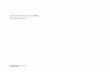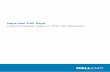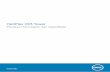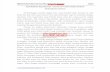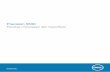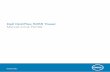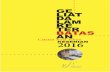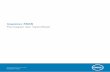Dell Latitude 3300 Manual untuk Pemilik Model Resmi: P95G Tipe Resmi: P95G001

Welcome message from author
This document is posted to help you gain knowledge. Please leave a comment to let me know what you think about it! Share it to your friends and learn new things together.
Transcript
Catatan, perhatian, dan peringatan
CATATAN: Sebuah CATATAN menandakan informasi penting yang membantu Anda untuk menggunakan yang terbaik dari produk Anda.
PERHATIAN: PERHATIAN menunjukkan kemungkinan terjadinya kerusakan pada perangkat keras atau hilangnya data, dan memberi tahu Anda mengenai cara menghindari masalah tersebut.
PERINGATAN: PERINGATAN menunjukkan potensi kerusakan harta benda, cedera pribadi, atau kematian
© 2019 Dell Inc. atau anak-anak perusahaannya. Hak cipta dilindungi undang-undang. Dell, EMC, dan merek dagang lainnya adalah merek dagang Dell Inc. atau anak-anak perusahaannya. Merek dagang lainnya mungkin merupakan merek dagang dari pemiliknya masing-masing.
2019 - 01
Rev. A00
Daftar Isi
1 Selamat Datang - Memulai............................................................................................................................. 8
2 Selamat Datang - Memulai.............................................................................................................................9Ikhtisar produk.................................................................................................................................................................... 9Ikhtisar Sasis....................................................................................................................................................................... 9
Tampilan bagian dasar................................................................................................................................................ 10Tampilan kiri.................................................................................................................................................................. 11Tampilan kanan.............................................................................................................................................................11Tampilan depan........................................................................................................................................................... 12
Komparasi Produk............................................................................................................................................................. 12
3 Spesifikasi Teknis......................................................................................................................................... 14Prosesor............................................................................................................................................................................. 14Memori............................................................................................................................................................................... 14Penyimpanan..................................................................................................................................................................... 15Konektor board sistem..................................................................................................................................................... 15Pembaca kartu media.......................................................................................................................................................15Audio.................................................................................................................................................................................. 15Grafis terintegrasi............................................................................................................................................................. 16Kamera............................................................................................................................................................................... 16Komunikasi.........................................................................................................................................................................16Wireless (Nirkabel)............................................................................................................................................................17Port dan konektor............................................................................................................................................................. 17Display................................................................................................................................................................................ 17Keyboard............................................................................................................................................................................ 18Panel sentuh......................................................................................................................................................................18Sistem operasi................................................................................................................................................................... 19Baterai................................................................................................................................................................................ 19Adaptor daya.................................................................................................................................................................... 20Dimensi dan berat............................................................................................................................................................ 20Lingkungan komputer.......................................................................................................................................................21Security (Keamanan)........................................................................................................................................................21Perangkat Lunak Keamanan........................................................................................................................................... 22
4 Teknologi dan komponen..............................................................................................................................23Menggunakan komputer................................................................................................................................................. 23Pintasan keyboard............................................................................................................................................................23UEFI BIOS......................................................................................................................................................................... 24
Informasi PentingToolkit Portables Technology Dell Command Configure......................................................... 24DDR4................................................................................................................................................................................. 25
Rincian DDR4..............................................................................................................................................................25Kesalahan pada memori............................................................................................................................................ 26Fitur memori............................................................................................................................................................... 26
Daftar Isi 3
Opsi grafis......................................................................................................................................................................... 27Kontroler grafis terintegrasi.......................................................................................................................................27
Drive keadaan solid (SSD)...............................................................................................................................................28128/256 GB M.2 2230 PCIe SSD (Class 35)......................................................................................................... 28eMMC 5.1 SSD 64 GB............................................................................................................................................... 29
HDMI 1.4a..........................................................................................................................................................................29Fitur HDMI 1.4a...........................................................................................................................................................29Keuntungan HDMI..................................................................................................................................................... 30
Spesifikasi Baterai............................................................................................................................................................ 30Apa itu ExpressCharge ?Apa itu BATTMAN?........................................................................................................ 30
Fitur USB.......................................................................................................................................................................... 30USB 3.0/USB 3.1 Gen 1 (USB SuperSpeed)............................................................................................................31Kecepatan....................................................................................................................................................................31Aplikasi.........................................................................................................................................................................32Kompatibilitas..............................................................................................................................................................32
USB Tipe-C.......................................................................................................................................................................33Mode Alternatif.......................................................................................................................................................... 33USB Power Delivery.................................................................................................................................................. 33USB Tipe-C dan USB 3.1........................................................................................................................................... 33
Pembaca Kartu Media..................................................................................................................................................... 33Perangkat Lunak dan Penemuan Kesalahan.................................................................................................................34
Mengunduh driver Windows.....................................................................................................................................34Driver Intel HD Graphics............................................................................................................................................34Chipset........................................................................................................................................................................ 35Prosesor...................................................................................................................................................................... 37Memverifikasi memori sistem di dalam pengaturan sistem BIOS.........................................................................38Display......................................................................................................................................................................... 38Menemukan Kesalahan Panel Sentuh..................................................................................................................... 42Driver audio Realtek HD............................................................................................................................................ 43Fitur kamera................................................................................................................................................................44Opsi hard disk............................................................................................................................................................. 45Dell Command Configure.......................................................................................................................................... 46
Mematikan komputer...................................................................................................................................................... 50Mematikan komputertablet tablet— Windows......................................................................................................50
5 Membongkar dan merakit kembali................................................................................................................ 51Petunjuk keselamatan.......................................................................................................................................................51
Sebelum mengerjakan bagian dalam komputer.......................................................................................................51Tindakan Pencegahan Keselamatan........................................................................................................................ 52Setelah mengerjakan bagian dalam komputer........................................................................................................58
Daftar Sekrup................................................................................................................................................................... 58Peralatan yang direkomendasikan............................................................................................................................59
Kartu microSD.................................................................................................................................................................. 59Memasang kartu microSD........................................................................................................................................ 59Melepas kartu microSD.............................................................................................................................................59
Penutup Bawah................................................................................................................................................................59Melepaskan penutup bawah.....................................................................................................................................60
4 Daftar Isi
Memasang penutup bawah...................................................................................................................................... 62Baterai............................................................................................................................................................................... 64
Melepaskan baterai....................................................................................................................................................64Memasang baterai..................................................................................................................................................... 66
Sel Berbentuk Koin.......................................................................................................................................................... 68Melepaskan sel berbentuk koin................................................................................................................................ 68Memasang sel berbentuk koin..................................................................................................................................69
Modul Memori.................................................................................................................................................................. 70Melepaskan modul memori....................................................................................................................................... 70Memasang modul memori.........................................................................................................................................70
Drive keadaan solid (SSD)............................................................................................................................................... 71Melepaskan SSD......................................................................................................................................................... 71Memasang SSD..........................................................................................................................................................72
Braket SSD........................................................................................................................................................................73Melepaskan braket SSD............................................................................................................................................ 73Memasang braket SSD..............................................................................................................................................74
Keyboard........................................................................................................................................................................... 75Melepaskan keyboard................................................................................................................................................ 75Memasang keyboard..................................................................................................................................................79
Panel sentuh..................................................................................................................................................................... 83Melepas panel sentuh................................................................................................................................................83Memasang panel sentuh...........................................................................................................................................86
Speaker............................................................................................................................................................................. 89Melepaskan speaker.................................................................................................................................................. 89Memasang speaker....................................................................................................................................................90
Daughterboard I-O............................................................................................................................................................91Melepaskan daughterboard I-O................................................................................................................................ 91Memasang daughterboard I-O................................................................................................................................. 93
Kabel DC-in.......................................................................................................................................................................94Melepaskan Kabel DC-in........................................................................................................................................... 94Memasang kabel DC-in.............................................................................................................................................95
Unit pendingin.................................................................................................................................................................. 96Melepaskan unit pendingin....................................................................................................................................... 96Memasang unit pendingin......................................................................................................................................... 97
Kipas Sistem..................................................................................................................................................................... 98Melepaskan kipas sistem...........................................................................................................................................98Memasang kipas sistem............................................................................................................................................ 99
Kartu WLAN....................................................................................................................................................................100Melepaskan kartu WLAN........................................................................................................................................ 100Memasang kartu WLAN...........................................................................................................................................101
Unit display...................................................................................................................................................................... 102Melepaskan unit display........................................................................................................................................... 102Memasang unit display............................................................................................................................................ 105
Bezel display.................................................................................................................................................................... 107Melepaskan bezel display.........................................................................................................................................107Memasang bezel display.......................................................................................................................................... 108
Modul kamera mikrofon.................................................................................................................................................. 110
Daftar Isi 5
Melepas modul kamera-mikrofon............................................................................................................................ 110Memasang modul kamera-mikrofon........................................................................................................................ 111
Panel LCD.........................................................................................................................................................................112Melepaskan panel LCD............................................................................................................................................. 112Memasang panel LCD...............................................................................................................................................113
Kabel eDP.........................................................................................................................................................................115Melepaskan kabel eDP............................................................................................................................................. 115Memasang kabel eDP............................................................................................................................................... 116
Engsel display...................................................................................................................................................................117Melepaskan engsel display....................................................................................................................................... 117Memasang engsel display.........................................................................................................................................118
Penutup belakang display............................................................................................................................................... 119Board sistem................................................................................................................................................................... 120
Melepaskan board sistem........................................................................................................................................ 120Memasang board sistem..........................................................................................................................................123
Sandaran Tangan............................................................................................................................................................ 125
6 System setup (Pengaturan sistem).............................................................................................................127Menu Boot....................................................................................................................................................................... 127Tombol navigasi............................................................................................................................................................... 127Opsi System setup (Pengaturan sistem)..................................................................................................................... 128
Opsi umum................................................................................................................................................................ 128Konfigurasi sistem.....................................................................................................................................................129Opsi layar video.........................................................................................................................................................130Security (Keamanan)................................................................................................................................................ 131Secure boot (Boot aman)........................................................................................................................................133Opsi Intel Software Guard Extensions (Ekstensi Pelindung Perangkat Lunak Intel)........................................ 133Performance (Kinerja)..............................................................................................................................................134Pengelolaan daya...................................................................................................................................................... 134Post behavior (Perilaku Post)................................................................................................................................. 136Dukungan virtualisasi................................................................................................................................................ 137Opsi nirkabel..............................................................................................................................................................138Maintenance (Pemeliharaan).................................................................................................................................. 138System logs (Log sistem)........................................................................................................................................ 139SupportAssist System Resolution (Resolusi Sistem Support Assist)................................................................ 139
Boot Sequence (Urutan Boot)......................................................................................................................................140Memperbarui BIOS di Windows.................................................................................................................................... 141
Memperbarui BIOS pada sistem dengan BitLocker aktif......................................................................................141Memperbarui BIOS sistem anda menggunakan USB flash drive........................................................................ 141Memperbarui BIOS Dell di lingkungan Linux dan Ubuntu.................................................................................... 142
Kata sandi sistem dan pengaturan................................................................................................................................142Menetapkan kata sandi penyiapan sistem............................................................................................................. 143Menghapus atau mengganti kata sandi pengaturan sistem saat ini...................................................................143
7 Diagnostik...................................................................................................................................................144Lampu Status Baterai.....................................................................................................................................................144Siklus daya Wi-Fi.............................................................................................................................................................144
6 Daftar Isi
LED Diagnostik................................................................................................................................................................145M-BIST............................................................................................................................................................................ 145
Cara menjalankan M-BIST.......................................................................................................................................146Pemulihan Mandiri.......................................................................................................................................................... 146
Pendahuluan Kursus.................................................................................................................................................146Instruksi Pemulihan Mandiri.....................................................................................................................................146Model Latitude yang Didukung............................................................................................................................... 147
Pemulihan BIOS.............................................................................................................................................................. 147Fitur Rollback BIOS...................................................................................................................................................147Pemulihan BIO menggunakan hard drive...............................................................................................................148Pemulihan BIOS menggunakan kunci USB............................................................................................................148
Built-in Self Test (Uji Mandiri Bawaan) LCD................................................................................................................149Ikhtisar: Built-in Self Test (BIST) LCD....................................................................................................................149Cara menjalankan Tes BIST LCD............................................................................................................................ 149
Diagnostik ePSA............................................................................................................................................................. 149Menjalankan doagnostik ePSA............................................................................................................................... 150Antarmuka Pengguna ePSA....................................................................................................................................150Untuk menjalankan tes pada perangkat tertentu atau menjalankan tes tertentu..............................................151Pesan Galat ePSA.....................................................................................................................................................152Alat Validasi............................................................................................................................................................... 152
8 Mendapatkan bantuan................................................................................................................................159Menghubungi Dell...........................................................................................................................................................159
Daftar Isi 7
Selamat Datang - MemulaiManual servis lapangan ini mengaktifkan fungsi dukungan dan teknisi lapangan untuk menjawab secara efektif pertanyaan dan masalah teknis pelanggan dengan informasi yang diperlukan, guna mendukung sistem seri Latitude 5000 dan 7000 (Latitude 5420 54247424 Rugged Extreme).Dokumen ini menginformasikan langkah-langkah yang tepat bagi teknisi servis lapangan untuk mengganti perangkat keras serta memberi ikhtisar tentang sistem, fitur, dan tindakan pencegahan BIOS.
Tabel 1. Memulai
Tanggal RTS 10/23/2018
Menghubungi Dell Untuk menghubungi Dell tentang masalah dengan materi referensi ini, mailto:[email protected]
1
8 Selamat Datang - Memulai
Selamat Datang - Memulai
Ikhtisar produkDell Latitude 3300 baru adalah penerus generasi seri Latitude 3000. Seri ini menawarkan tingkat performa tertinggi, teknologi terbaru, kemampuan konfigurasi tingkat tinggi, dan desain industrial premium bagi para siswa yang menjalankan aplikasi khusus sebagai bagian dari aktivitas harian mereka. Seri ini menyajikan layar yang lebih besar dan prosesor yang lebih bertenaga (hingga Intel Kaby Lake R Core i5) yang memungkinkan siswa untuk berkreasi sembari menawarkan harga yang terjangkau bagi pelanggan di dunia pendidikan.
Dell Latitude 3300 adalah solusi serbaguna yang menggabungkan daya dan performa stasiun kerja menjadi faktor format ringkas yang unggul di kelasnya. Dell Latitude 3300 adalah penerus Dell Latitude 3380.
Dell Latitude 3300 adalah notebook paling bertenaga dan kaya akan fitur, yang memberi performa pengganti desktop dalam faktor format mobil bagi pengguna. Latitude 3300 baru untuk dunia pendidikan menawarkan solusi paling serbaguna, dengan ketahanan terbaik di kelasnya, yang mendorong siswa untuk belajar.
Fitur:
• Kaby Lake U dan Kaby Lake R
• 100% SSD, tidak ada Hard Drive berputar
• Display sentuh/non-sentuh 13.3” HD/FHD
• Baterai 3 sel 42 Jam Kerja dan 4 sel 56 Jam Kerja
• I/O: 2xUSB3.0, HDMI, micro SD 3.0, upsell 1xUSB-C
• Port Tipe-C dengan Power Delivery (Opsional dengan basis non-celeron)
Ikhtisar SasisBab ini berisi fitur tampilan produk beserta spesifikasi teknis. Fitur ikhtisar sasis membahas berbagai port, konektor, dan komponen yang tersedia di dalam komputer.
2
Selamat Datang - Memulai 9
Tampilan bagian dasar
1 Ventilasi kipas sistem 2 Ventilasi unit pendingin
3 Ventilasi SSD 4 Tag servis
5 Speaker
10 Selamat Datang - Memulai
Tampilan kiri
1 Konektor daya 2 Port USB Tipe-C
3 Port jaringan 4 Port HDMI
5 Port USB 3.0
Tampilan kanan
1 Port audio 2 Lampu status baterai
3 Port microSD 4 Port USB 3.0
5 Slot kunci berbentuk Wedge
Selamat Datang - Memulai 11
Tampilan depan
1 Kamera 2 Lampu status kamera
3 Mikrofon 4 Panel LCD
Komparasi Produk
Tabel 2. Komparasi produk dengan model sebelumnya
Latitude 3380 Latitude 3300
Prosesor Generasi ke-6 (Skylake)
• Prosesor Intel Core i3-6006U
Generasi ke-7 (Kaby Lake)
• Prosesor Intel Celeron 3865U
• Prosesor Intel Pentium 4415U
• Prosesor Intel Core i5-7200U
Generasi ke-7 (Kaby Lake U)
• Prosesor Intel Pentium 4415U
• Prosesor Intel Celeron 3865U
• Intel Core i3-7020U
Generasi ke-8 (Kaby Lake R)
• Intel Core i5-8250U
Chipset Intel Sky Lake dan Kaby Lake (terintegrasi dengan prosesor)
Intel Kaby Lake U dan R (terintegrasi dengan prosesor)
12 Selamat Datang - Memulai
Latitude 3380 Latitude 3300
Memori DDR4 2133 MHz; satu slot SoDIMM yang mendukung hingga 8 GB
Satu slot DDR4 SoDIMM yang mendukung hingga 16 GB
• KBL-U: 2133 MHz
• KBL-R: 2400 MHz
Penyimpanan• 500 GB 2.5 HDD 7200 RPM
• 128 GB/256 GB SSD 2.5" 7 mm SATA Class 20
• PCIe 2230 M.2 SSD
• SATA M.2 2242 M.2 eMMC
Kartu Grafis Intel HD Graphics Terintegrasi • Intel HD Graphics 610
• Intel HD Graphics 620
• Intel UHD Graphics 620
Audio Kontroler Realtek ALC3246 Kontroler Realtek ALC3246
Komunikasi• Ethernet Intel i219 10/100/1000 Mb/s
Terintegrasi
• Wi-Fi 802.11ac dengan Bluetooth 4.2
• Kartu Mini WWAN 4G LTE Full (opsional)
• Enthernet Realtek RTL8111HSD 10/100/1000 Mb/s Terintegrasi
• WiFi Intel Dual Band Wireless-AC 8265
• Kartu WiFi Qualcomm® QCA61x4A
Koenktor I/O• Tiga port USB 3.0 (Satu dengan
PowerShare)
• HDMI 1.4
• Satu port RJ-45 NIC
• Satu konektor mikrofon/headphone/speaker stereo
• Satu slot micro-SIM
• Dua port USB 3.1 Gen 1 Tipe-A
• Satu port Tipe-C USB 3.1 Gen 1 (kecuali Celeron sku)
• Satu konektor RJ-45 NIC
• Audio jack universal
• HDMI 1.4 a
Sistem operasi• Windows 10 Pro 64 bit
• Windows 10 Home 64 bit
• Windows 10 Home (64 bit)
• Windows 10 Professional (64 bit)
• Windows 10 Professional S mode
• Windows 10 Professional Embedded (khusus pelanggan OEM)
• Ubuntu 16.04 LTS (64bit)
BIOS UEFI BIOS UEFI BIOS
adaptor AC• Adaptor 65 W, 7,4 mm barrel • Tipe Barrel 65 W, 7,4 mm barrel
• USB Tipe-C dengan PD (Opsional dengan basis non-Celeron)
Baterai• 56 Jam Kerja (4 sel) Prismatik dengan
ExpressCharge
• 56 Jam Kerja (4 sel) Baterai Prismatik tahan Lama
• Baterai 3 sel 42 Jam Kerja "smart" lithium-ion
• Baterai 4 sel 56 Jam Kerja "smart" lithium-ion
Berat
(Pon/Kilogram)
Mulai dari 3,59 lb (1,62 kg) Mulai dari 3,52 lb (1,59 kg)
Selamat Datang - Memulai 13
Spesifikasi Teknis
ProsesorCATATAN: Jumlah prosesor bukan merupakan ukuran kinerja. Ketersediaan prosesor dapat berubah dan dapat bervariasi berdasarkan wilayah/negara.
Tabel 3. Spesifikasi prosesor
Tipe Tipe UMA Graphics
Intel Core i3 - 7020 U
(15 W, 3 M cache, 2,3 GHz)
Kaby Lake Intel HD Graphic 620
Intel Celeron Processor 3865 U
(15 W, 2 M cache, 1,80 GHz)
Intel HD Graphic 610
Intel Pentium Processor 4415 U
(15 W, 2 M cache, 2,3 GHz)
Intel HD Graphic 610
Intel Core i5-8250 U
(15 W, 6 M cache, 1,6 GHz)
Kaby Lake R Intel UHD Graphic 620
Memori
Tabel 4. Spesifikasi memori
Spesifikasi memori
Konfigurasi memori minimum 4 GB
Konfigurasi memori maksimum 16 GB
Jumlah slot 1 SODIMM
Memori maksimum yang didukung per slot 16 GB
Opsi memori• 4 GB - 1 x 4 GB
• 8 GB- 1 x 8 GB
• 16 GB - 1 x 16 GB
Tipe DDR4
Kecepatan• KBL-U: 2133 MHz
• KBL-R: 2400 MHz
3
14 Spesifikasi Teknis
Penyimpanan
Tabel 5. Spesifikasi penyimpanan
Tipe Faktor pembentuk Antarmuka Kapasitas
SSD M.2 2230 PCIe 128 GB/256 GB
M.2 eMMC 2242 SATA 64 GB
Konektor board sistem
Tabel 6. Konektor board sistem
Konektor board sistem
Konektor M.2 Dua (2230/2242 Tombol-M, 2230 Tombol-A)
Pembaca kartu media
Tabel 7. Spesifikasi pembaca kartu-media
Pembaca kartu media
Tipe Slot kartu microSD
Kartu yang didukung• SD
• SDHC
• SDXC
Audio
Tabel 8. Berikut ini adalah spesifikasi audio
Spesifikasi audio
Pengontrol Realtek ALC3246
Tipe Audio high-definition empat kanal
Speaker Dua (Speaker direksional)
Antarmuka• Audio jack universal
• Speaker berkualitas tinggi
• Mikrofon tunggal
• Headset stereo/mikrofon combo
Amplifier speaker internal 2 W (RMS) per kanal
Spesifikasi Teknis 15
Grafis terintegrasi
Tabel 9. Spesifikasi Grafis terintegrasi
Pengontrol Tipe Ketergantungan CPU
Jenis memori grafis
Kapasitas Dukungan display eksternal
Resolusi maksimum
Intel HD Graphics 620
UMA Intel Core i3 - 7020 U
Terintegrasi Memori sistem bersama • HDMI 1.4 a
DisplayPort via Tipe-C
4096 × 2304
Intel UHD Graphics 620
UMA Intel Core i5 -8250 U
Terintegrasi Memori sistem bersama • HDMI 1.4 a
DisplayPort via Tipe-C
4096 × 2304
Intel HD Graphics 610
UMA Intel Celeron 3865 U/ Pentium 4415 U
Terintegrasi Memori sistem bersama • HDMI 1.4 a
DisplayPort via Tipe-C
4096 × 2304
CATATAN: Celeron CPU sku tidak memiliki port Tipe-C
Kamera
Tabel 10. Spesifikasi kamera
Spesifikasi
Resolusi Kamera:
• Gambar diam: 0,92 megapiksel
• Video: 1280 x 720 pada 30 fps
Sudut pandang diagonal• Kamera - 78,6 derajat (FOV optikal) / 83,5 derajat (FOV ME)
Komunikasi
Tabel 11. Spesifikasi komunikasi
Spesifikasi komunikasi
Adaptor jaringan Ethernet Realtek RTL8111HSD 10/100/1000 Mb/s Terintegrasi (RJ-45 )
16 Spesifikasi Teknis
Wireless (Nirkabel)
Tabel 12. Spesifikasi nirkabel
Spesifikasi nirkabel
Kartu Wireless Intel Dual Band Wireless-AC 8265 802.11AC 2 x 2 Wi-Fi + BT 4.2 LE M.2
Kartu Wireless Qualcomm® QCA61x4A 802.11ac MU-MIMO Dual Band (2 x 2) Wi-Fi + Bluetooth 4.2 LE M.2
Port dan konektor
Tabel 13. Berikut ini adalah spesifikasi port dan konektor
Spesifikasi port dan konektor
Pembaca kartu memori Pembaca kartu memori microSD 3.0
USB• Dua port USB 3.1 Gen 1 Tipe-A
• Satu port Tipe-C USB 3.1 Gen 1 (kecuali Celeron sku)
Security (Keamanan) Slot kunci Wedge
Audio• Audio jack universal
• Mikrofon tunggal
Video• HDMI 1.4 a
• DisplayPort melalui port Tipe-C
Adaptor jaringan Satu konektor RJ-45
Display
Tabel 14. Berikut ini adalah spesifikasi display
Spesifikasi display
Tipe• Layar sentuh WLED 13,3 inci FHD WVA (1920 x 1080) True-life
(16:9)
• Non-layar sentuh WLED 13,3 inci-HD (1366 x 768) Anti-silau (16:9)
Tinggi (Area aktif) FHD: 165,24 mm
HD: 164,97 mm
Lebar (Area aktif) FHD: 293,76 mm
HD: 293,42 mm
Diagonal FHD: 337,044 mm (13,3 inci)
Spesifikasi Teknis 17
Spesifikasi display
HD: 336,616 mm (13,3 inci)
Pencahayaan/Kecerahan (tipikal) 220 nit
Laju refresh 60 Hz
Sudut tampilan horizontal (min) FHD: +/- 80
HD: +/- 40
Sudut tampilan vertikal (min) FHD: +/- 80
HD: +10/- 40
Keyboard
Tabel 15. Spesifikasi keyboard
Spesifikasi keyboard
Jumlah tombol• 82 Tombol (A.S.)
• 83 Tombol (Inggris)
• 86 Tombol (Jepang)
• 84 Tombol (Brazil)
Ukuran Dikompresi
• X= 19,05 mm pitch tombol
• Y= 18,05 mm pitch tombol
Keyboard dengan lampu latar Tidak ada
Layout A.S./Inggris/Jepang/Brazil
Panel sentuh
Tabel 16. Spesifikasi Panel Sentuh
Spesifikasi
Resolusi• Horizontal: 3220
• Vertikal: 1952
Dimensi• Lebar: 4,13 inci (105 mm)
• Tinggi: 2,56 inci (65 mm)
Multi-sentuh Mendukung hingga 5 jari
CATATAN: Dukungan sikap tubuh tergantung pada sistem pengoperasian
18 Spesifikasi Teknis
Sistem operasi
Tabel 17. Sistem operasi
Sistem operasi
Sistem operasi yang didukung• Windows 10 Home (64 bit)
• Windows 10 Professional (64 bit)
• Windows 10 Professional mode S
• Windows 10 Professional Embedded (khusus pelanggan OEM)
• Ubuntu 16.04 LTS (64 bit)
Baterai
Tabel 18. Spesifikasi baterai
Spesifikasi baterai
Tipe• Baterai 3 sel 42 Jam Kerja "smart" lithium-ion
• Baterai 4 sel 56 Jam Kerja "smart" lithium-ion
Dimensi1 42 Jam Kerja "smart" lithium-ion
• Tinggi: 5,9 mm (0,23 inci)
• Lebar: 97,15 mm (3,82 inci)
• Kedalaman: 184,15 mm (7,25 inci)
• Berat: 0,2 Kg (0,44 lb)
2 56 Jam Kerja "smart" lithium-ion
• Tinggi: 5,9 mm (0,23 inci)
• Lebar: 98,20 mm (3,87 inci)
• Kedalaman: 233,37 mm (9,19 inci)
• Berat: 0,25 Kg (0,55 lb)
Tegangan• 42 Jam kerja - 11,40 VDC
• 56 Jam kerja - 11,40 VDC
Masa pakai 42 Jam Kerja-Garansi satu tahun untuk 300 siklus pelepasan daya/pengisian daya
56 Jam Kerja-Garansi satu tahun untuk 1000 siklus pelepasan daya/pengisian daya
Waktu pengisian daya saat komputer mati (kira-kira) Mode Pengisian Daya Ekspres
0~15 °C : 4 jam
16~45 °C : 2 jam
46~60 °C : 2 jam
Mode Standar
0~15 °C : 4 jam
Spesifikasi Teknis 19
Spesifikasi baterai
16~60 °C : 3 jam
46~60 °C : 3 jam
Waktu pengoperasian Berbeda-beda bergantung pada kondisi pengoperasian dan dapat berkurang secara signifikan pada kondisi tertentu yang membutuhkan daya secara intensif
Kisaran suhu: Pengoperasian 0 °C hingga 35 °C (32 °F hingga 95 °F)
Pengisian Daya: 0 °C hingga 50 °C (32 °F hingga 122 °F)
Pelepasan Daya: 0 °C hingga 70 °C (32 °F hingga 158 °F)
Kisaran suhu: Penyimpanan - 20 °C hingga 65 °C (- 4 °F hingga 149 °F)
Baterai sel berbentuk koin CR2032
Adaptor daya
Tabel 19. Spesifikasi adaptor daya
Tabel berikut mencantumkan spesifikasi adaptor daya
Tipe• Tipe Barel 65 W
• Adaptor Tipe-C Upsell
Tegangan Input 100 VAC hingga 240 VAC
Arus input (maksimum) 2,5 A
Frekuensi input 50 Hz hingga 60 Hz
Arus output 3,34 A
Nilai tegangan output 19,5 VDC
Kisaran suhu (Pengoperasian) 0 ºC hingga 40 ºC (32 ºF hingga 104 ºF)
Kisaran suhu (Non-Pengoperasian) 40 ºC hingga 70 ºC (-40 ºF hingga 158 ºF)
Dimensi dan berat
Tabel 20. Dimensi dan berat
Dimensi dan berat
Tinggi Tinggi depan - 0,88 inci (22,3 mm)
Tinggi belakang - 0,88 inci (22,3 mm)
Panjang 12,98 inci (329,6 mm)
Lebar 9,07 inci (230,45 mm)
20 Spesifikasi Teknis
Dimensi dan berat
Berat Mulai dari 3,52 lb (1,59 kg)
Lingkungan komputerCATATAN: Level kontaminan di udara: G1 sebagaimana ditetapkan oleh ISA-S71.04-1985.
Untuk informasi tentang Keamanan Produk Dell, EMC dan Lembar Data Lingkungan, lihat https://www.dell.com/learn/us/en/uscorp1/product-info-datasheets-safety-emc-environmental.
Tabel 21. Lingkungan komputer
Lingkungan fisik Pengoperasian Penyimpanan
Kisaran suhu 0 °C hingga 35 °C (32 °F hingga 95 °F) - 40 °C hingga 65 °C (- 40 °F hingga 149 °F)
Kelembapan relatif (maksimum) 10 % hingga 90 % (tanpa kondensasi)
CATATAN: Suhu titik embun maksimum = 26 °C
0% hingga 95% (tanpa kondensasi)
CATATAN: Suhu titik embun maksimum = 33 °C
Getaran (maksimum) 2 Hz hingga 600 Hz pada 0,66 Grms 2 Hz hingga 600 Hz pada 1,33 Grms
Guncangan (maksimum) 160 G† 160 G‡
Ketinggian (maksimum) 3048 m (10.000 ft) 10.668 m (35.000 ft)
* Diukur menggunakan spektrum getaran acak yang mensimulasikan lingkungan pengguna.
† Diukur menggunakan pulsa setengah sinus 2 ms ketika hard disk sedang digunakan.
‡ Diukur menggunakan pulsa setengah sinus 2 ms ketika kepala hard disk dalam posisi parkir.
Security (Keamanan)
Tabel 22. Security (Keamanan)
Security (Keamanan)
Firmware TPM Ya
Dukungan Windows Hello Opsional
Penutup kabel Tidak
Slot pengunci sasis dan dukungan loop Opsional
Spesifikasi Teknis 21
Perangkat Lunak Keamanan
Tabel 23. Perangkat Lunak Keamanan
Perangkat Lunak Keamanan
Dell Endpoint Security Suite Enterprise Opsional
Dell Data Guardian Opsional
Dell Encryption (Enterprise atau Personal) Opsional
Dell Threat Defense Opsional
RSA SecurID Access Opsional
RSA NetWitness Endpoint Opsional
MozyPro atau MozyEnterprise Opsional
Absolute Data & Device Security Opsional
22 Spesifikasi Teknis
Teknologi dan komponenBagian ini menjelaskan secara rinci tentang teknologi dan komponen yang tersedia pada sistem.
Topik:
• Menggunakan komputer
• Pintasan keyboard
• UEFI BIOS
• DDR4
• Opsi grafis
• Drive keadaan solid (SSD)
• HDMI 1.4a
• Spesifikasi Baterai
• Fitur USB
• USB Tipe-C
• Pembaca Kartu Media
• Perangkat Lunak dan Penemuan Kesalahan
• Mematikan komputer
Menggunakan komputer
Pintasan keyboardCATATAN: Karakter keyboard dapat berbeda tergantung pada konfigurasi bahasa keyboard. Tombol yang digunakan untuk pintasan tetap sama di semua konfigurasi bahasa.
Tabel 24. Daftar pintasan keyboard
Tombol Deskripsi
Fn + F1 Mendiamkan audio
Fn + F2 Menurunkan volume
Fn + F3 Meningkatkan volume
Fn + F4 Mendiamkan mikrofon
Fn + F5 Penguncian Angka
Fn + F6 Penguncian Gulir
Fn + F7 Membuka tampilan tugas
Fn + F8 Mengalihkan display (Win + P)
Fn + F9 Menelusuri
4
Teknologi dan komponen 23
Tombol Deskripsi
Fn + F10 Mengalihkan lampu latar keyboard
Fn + F11 Mencetak Layar
Fn + F12 Menyisipkan
Fn + Home Mengalihkan Nirkabel Aktif/Tidak Aktif
Fn + End Tidur
Fn + Ctrl buka aplikasi
Fn + Esc Mengalihkan kunci tombol Fn
Fn + panah Naik Meningkatkan kecerahan
Fn + panah Turun Menurunkan kecerahan
UEFI BIOSUEFI adalah singkatan untuk Unified Extensible Firmware Interface. Spesifikasi UEFI menetapkan model baru untuk antarmuka antara sistem operasi komputer pribadi dan firmware platform. Antarmuka terdiri atas tabel data yang berisi informasi terkait platform, ditambah panggilan layanan boot dan runtime yang tersedia untuk sistem operasi dan pemuatnya. Bersama-sama, platform ini memberikan lingkungan standar untuk mem-boot sistem operasi dan menjalankan aplikasi pra-boot. Salah satu perbedaan utama antara BIOS dan UEFI adalah cara aplikasi dikodekan. Assembler digunakan jika fungsi atau aplikasi harus dikodekan untuk BIOS sementara kode bahasa tingkat yang lebih tinggi akan digunakan untuk memprogram UEFI.
Implementasi Dell UEFI BIOS akan menggantikan dua set BIOS yang berbeda di portables dan produk desktop menjadi satu UEFI BIOS bergerak maju.
Informasi PentingTidak ada perbedaan antara BIOS konvensional dan UEFI BIOS kecuali jika opsi UEFI dicentang dalam pengaturan 'Opsi Daftar Boot' di halaman BIOS. Ini akan memungkinkan pengguna untuk membuat daftar opsi boot UEFI secara manual tanpa memengaruhi daftar prioritas boot yang ada. Dengan implementasi UEFI BIOS, perubahan lebih terkait dengan alat-alat manufaktur dan fungsionalitas dengan dampak yang sangat minimal terhadap penggunaan pelanggan.
Beberapa hal yang perlu diingat adalah:
• Jika pelanggan memiliki media boot UEFI dan HANYA jika mereka memiliki media boot UEFI (baik di media optik atau melalui penyimpanan USB), menu boot satu kali akan menampilkan bagian tambahan yang mencantumkan opsi boot UEFI. Jika mereka tidak memasang media boot UEFI, mereka tidak akan pernah melihat opsi ini. Hampir semua tidak akan pernah melihat opsi ini kecuali opsi boot UEFI ditentukan secara manual melalui pengaturan 'Urutan Booting'.
• Bagaimana cara mengubah Tag Servis/Tag Pemilik?
Ketika teknisi layanan mengganti papan sistem, ia diharuskan untuk mengatur tag layanan pada saat sistem dinyalakan pada satu waktu istirahat. Gagal menetapkan tag servis dapat menyebabkan baterai sistem tidak dapat mengisi daya. Oleh karena itu, teknisi servis harus menetapkan tag servis sistem yang benar. Jika tag servis yang salah diset, tidak ada cara untuk mengatur ulang dan teknisi harus melakukan pemesanan untuk penggantian papan sistem lain.
• Bagaimana cara mengubah informasi tag Aset?
Untuk mengubah informasi tag Aset, kita dapat menggunakan salah satu utilitas perangkat lunak berikut.
24 Teknologi dan komponen
Toolkit Portables Technology Dell Command ConfigurePelanggan juga dapat melaporkan bahwa setelah penggantian motherboard, bidang aset sudah diisi dalam sistem BIOS, dan perlu dikosongkan atau diatur. Untuk sistem yang lebih lama dan semua sistem yang lebih baru dengan platform UEFI BIOS, pelanggan dapat mengunduh Dell Command Configure Toolkit (DCC) untuk menyesuaikan opsi BIOS atau bahkan mengubah tag kepemilikan atau aset dari dalam Windows. Teknologi ini dijelaskan dalam bagian Perangkat Lunak dan Penemuan Kesalahan.
DDR4DDR4 (double data rate generasi keempat) memori adalah penerus kecepatan tinggi ke DDR2 dan DDR3 teknologi dan memungkinkan hingga 512 GB dalam kapasitas, dibandingkan dengan maksimum DDR3 untuk 128 GB per DIMM. DDR4 sinkron dynamic random-access memory merupakan kuni perbedaan dari kedua SDRAM dan DDR untuk mencegah pengguna dari menginstal salah jenis memori ke dalam sistem.
DDR4 membutuhkan 20 persen lebih sedikit atau hanya 1,2 volt, dibandingkan dengan DDR3 yang membutuhkan 1,5 volt daya listrik untuk beroperasi. DDR4 juga mendukung, mode daya-turun baru yang memungkinkan perangkat induk untuk menjadi standby tanpa perlu untuk menyegarkan memori. Mode daya-turun dalam diharapkan dapat mengurangi konsumsi daya siaga dengan 40 sampai 50 persen.
Rincian DDR4Ada perbedaan halus antara modul memori DDR3 dan DDR4, seperti yang tercantum di bawah ini.
Perbedaan notch kunci
Kunci notch pada modul DDR4 di lokasi yang berbeda dari kunci notch pada modul DDR3. Kedua notch berada di tepi penyisipan tapi lokasi takik pada DDR4 sedikit berbeda, untuk mencegah modul dari yang dipasang ke dalam papan yang tidak kompatibel atau platform.
Angka 1. Perbedaan Notch
Ketebalan yang ditingkatkan
Modul DDR4 lebih tebal sedikit dari DDR3, untuk mengakomodasi lapisan lebih sinyal.
Angka 2. Perbedaan ketebalan
Tepian melengkung
Teknologi dan komponen 25
Modul DDR4 memiliki fitur tepian melengkung untuk membantu pemasukan dan meringankan tekanan pada PCB selama pemasangan memori.
Angka 3. Tepian melengkung
Kesalahan pada memoriKesalahan memori pada sistem menampilkan kode kegagalan 2 - Amber, 3 - Putih. Jika semua memori gagal, LCD tidak menyala. Penyelesaian masalah untuk kemungkinan kegagalan memori dengan mencoba dikenal modul memori yang baik di konektor memori di bagian bawah sistem atau di bawah keyboard, seperti pada beberapa sistem portabel.
Fitur memoriLaptop ini mendukung memori SDRAM DDR4 4-32 GB, hingga 2400 MHz pada prosesor KabyLake dan 2133 MHz pada prosesor SkyLake.
Memverifikasi memori sistem
Windows 10
1 Ketuk tombol Windows dan pilihAll Settings (Semua Pengaturan) > System (Sistem).
2 Di bawah System (Sistem), ketuk About (Tentang).
Windows 8:
1 Dari desktop Anda, mulai jalankan Charms Bar (Bilah Charm).
2 Pilih Control Panel (Panel Kontrol) lalu pilih System (Sistem).
Windows 7
• Klik Start (Mulai) → Control Panel (Panel Kontrol) → System (Sistem).
Memverifikasi memori sistem di dalam pengaturan sistem BIOS
1 Hidupkan atau mulai ulang sistem Anda
2 Lakukan salah satu tindakan berikut ini setelah logo Dell ditampilkan:
• Dengan keyboard — Tekan F2 sampai pesan pengaturan ulang Masukkan BIOS muncul. Untuk memasukkan menu pilihan Boot, tekan F12.
3 Pada panel kiri, pilih Settings (Pengaturan) General (Umum) System Information (Informasi Sistem),
Informasi memori ditampilkan pada panel kanan.
26 Teknologi dan komponen
Memori pengujian menggunakan ePSA
1 Hidupkan atau mulai ulang sistem Anda
2 Lakukan salah satu tindakan berikut ini setelah logo Dell ditampilkan:
• Dengan keyboard — Tekan F12.
PreBoot System Assessment (Penilaian Sistem PreBoot) (PSA) dimulai pada laptop Anda.
CATATAN: Jika Anda menunggu terlalu lama dan logo sistem pengoperasian muncul, lanjutkan menunggu hingga Anda melihat desktop. Matikan laptop dan coba lagi.
Opsi grafis
Kontroler grafis terintegrasi
Tabel 25. Spesifikasi grafis
Spesifikasi kontroler grafis terintegrasi
Kontroler Grafis Terintegrasi Intel HD Graphics
Model Dell Latitude 3300
Tipe bus PCIe Internal
Antarmuka Memori Arsitektur Memori Terpadu
Frekuensi Grafis Dasar Pentium 4415 U: 300 Mhz
Celeron 3865 U: 300 Mhz
i3-7020 U: 300 Mhz
i5-8250 U: 300 Mhz
Frekuensi dinamis grafis maks Pentium 4415 U: 950 Mhz
Celeron 3865U: 900 Mhz
i3-7020 U: 1,00 GHz
i5-8250 U: 1,1 GHz
Level Grafis Intel Celeron 3865 U: Intel HD Graphic 610
Intel Pentium 4415 U: Intel HD Graphic 610
i3-7020 U: Intel HD Graphic 620
i5-8250 U: Intel UHD Graphic 620
Perkiraan Konsumsi Daya Maksimum (TDP) 15 W (Total konsumsi daya SOC)
Dukungan Display eDP (internal), HDMI, DisplayPort melalui port Tipe-C
Kedalaman Warna Maksimum 32 Bit
Teknologi dan komponen 27
Spesifikasi kontroler grafis terintegrasi
Tingkat Penyegaran Vertikal Maksimum Maksimum 85 Hz tergantung pada resolusi
Grafis Sistem Operasi/Dukungan API Video DirectX 12, OpenGL 4.4 (kecuali OpenGL4.5 untuk i3-7020U)
Resolusi yang Didukung dan Tingkat Penyegaran Maks (Hz) (Catatan: Analog dan/atau digital)
eDP: Panel 1366 x 768 @ 60 Hz
HDMI: V1.4 @1,65 Gbps
DisplayPort (via Type-C): V1.2 (Kecuali Celeron sku)
Jumlah Display yang Didukung Maks. 3
Drive keadaan solid (SSD)
128/256 GB M.2 2230 PCIe SSD (Class 35)
Tabel 26. 128/256 GB M.2 2230 PCIe SSD (Class 35)
Spesifikasi
Kapasitas (GB) 128 GB/256 GB
Dimensi (Berat x Kedalaman x Tinggi) 22 x 30 x 2,38 (mm)
Jenis antarmuka dan kecepatan maksimum PCIe Gen 3 8 Gbps (hingga 2 jalur)
MTBF 1,4 juta jam
Blok logis 250.069.680
Sumber daya
Konsumsi daya (hanya referensi) Diam 0,05 W, Aktif 4,5 W
Kondisi Pengoperasian Lingkungan (Tidak Mengembun)
Kisaran suhu 0 °C hingga 70 °C
Kisaran kelembaban relatif 10% hingga 90%
Op shock (@ 2ms) 1.500 G
Non-Kondisi Pengoperasian Lingkungan (Tidak Mengembun)
Kisaran suhu - 40 °C hingga 70 °C
Kisaran kelembaban relatif 5% hingga 95%
28 Teknologi dan komponen
eMMC 5.1 SSD 64 GB
Tabel 27. Spesifikasi eMMC 5.1 SSD 64 GB
Spesifikasi
Kapasitas (GB) 64 GB
Dimensi (Berat x Kedalaman x Tinggi) 0,86 x 1.65 x 0,05 (inci)
Jenis antarmuka dan kecepatan maksimum Hingga eMMC 5.1, HS200, 200 Mbps
MTBF 1,4 juta jam
Blok logis 500,118,192
Sumber daya
Konsumsi daya (hanya referensi) Diam 0,05 W, Aktif 4,5 W
Kondisi Pengoperasian Lingkungan (Tidak Mengembun)
Kisaran suhu 0 °C hingga 70 °C
Kisaran kelembaban relatif 5% hingga 95%
Non-Kondisi Pengoperasian Lingkungan (Tidak Mengembun)
Kisaran suhu - 40 °C hingga 70 °C
Kisaran kelembaban relatif 5% hingga 95%
HDMI 1.4aTopik ini menjelaskan tentang HDMI 1.4a dan fitur-fiturnya beserta dengan keuntungannya.
HDMI (High-Definition Multimedia Interface) adalah antarmuka audio/video yang didukung industri, tidak terkompresi, semua digital. HDMI menyediakan antarmuka antara sumber audio/video digital yang kompatibel, seperti DVD player, atau penerima A/V dan audio digital yang kompatibel dan / atau monitor video, seperti TV digital (DTV). Penerapan yang ditujukan untuk HDMI adalah TV, dan pemutar DVD. Keuntungan utama adalah pengurangan kabel dan ketentuan perlindungan konten. HDMI mendukung video standar, disempurnakan, atau resolusi tinggi, ditambah audio multisambungan digital pada kabel tunggal.
Fitur HDMI 1.4a• Kanal Ethernet HDMI - Menambah jaringan berkecepatan tinggi pada tautan HDMI, yang memungkinkan pengguna untuk
memanfaatkan perangkat dengan IP tanpa kabel Ethernet terpisah
• Kanal Balik Audio - Memungkinkan TV yang terhubung dengan HDMI menggunakan tuner internal untuk mengirim data audio "hulu" ke sistem audio surround, tanpa memerlukan kabel audio terpisah
• 3D - Menentukan protokol input/output untuk format video 3D utama, sehingga memudahkan aplikasi home theater dan game 3D yang sebenarnya
• Tipe Konten - Pengiriman sinyal tipe konten secara waktu nyata antara perangkat display dan sumber, sehingga memungkinkan TV untuk mengoptimalkan gambar berdasarkan tipe konten
• Ruang Warna Tambahan - Menambahkan dukungan untuk mode warna tambahan yang digunakan dalam fotografi digital dan grafis komputer
Teknologi dan komponen 29
• Dukungan 4K - Memungkinkan resolusi video yang jauh melebihi 1080p, mendukung tampilan generasi terbaru yang akan menandingi sistem Digital Cinema yang digunakan dalam beberapa bioskop komersial
• Konektor Mikro HMDI - Sebuah konektor baru yang berukuran lebih kecil untuk telepon dan perangkat portabel lainnya, mendukung resolusi video hingga 1080p
• Sistem Koneksi Otomotif - Kabel dan konektor baru untuk sistem video otomotif, yang dirancang untuk memenuhi permintaan unik dari lingkungan motor sembari memberikan kualitas HD yang sebenarnya
Keuntungan HDMI• Kualitas HDMI mentransferkan video dan audio digital yang tidak dikompresi untuk memberikan kualitas gambar yang paling tinggi,
paling jernih
• Rendah biaya HDMI menyediakan kualitas dan fungsional antarmuka digital sambil juga mendukung format video yang tidak dikompresi dalam cara yang sederhana dan hemat biaya
• Audio HDMI mendukung beberapa format audio, dari stereo standar hingga suara sekeliling multisaluran
• HDMI menggabungkan video dan audio multisaluran ke dalam suatu kabel tunggal, menghilangkan biaya yang besar, kerumitan, dan kebingungan karena banyaknya kabel seperti yang saat ini digunakan dalam sistem A/V
• HDMI mendukung komunikasi antar sumber video (seperti pemutar video) dan DTV, memungkinkan fungsionalitas baru
Spesifikasi Baterai
Apa itu ExpressCharge ?Untuk sistem yang diiklankan memiliki fitur ExpressCharge, baterai biasanya akan memiliki muatan lebih dari 80% setelah sekitar satu jam pengisian daya dengan sistem mati dan terisi penuh dalam waktu sekitar 2 jam dengan sistem mati.
Mengaktifkan Expresscharge mengharuskan sistem dan baterai yang digunakan pada sistem harus mampu ExpressCharge. Jika salah satu dari persyaratan di atas tidak ada, ExpressCharge tidak akan diaktifkan.
Apa itu BATTMAN?BATTMAN adalah pengelola baterai yang dikendalikan oleh komputer yang ditujukan untuk baterai isi ulang tipikal. Ini memiliki kemampuan berikut:
• Memantau pelepasan mandiri
• Mengukur resistensi internal
• Secara otomatis melakukan siklus pelepasan/pengisian berulang untuk membobol baterai baru
• Menyimpan log semua operasi yang dilakukan, yang dapat diimpor
• Terhubung melalui port paralel ke PC mana pun yang menjalankan Microsoft Windows
• Perangkat lunak operasi, lengkap dengan kode sumber, tersedia untuk diunduh
Fitur USBUniversal Serial Bus, atau USB, diperkenalkan pada tahun 1996. USB secara dramatis menyederhanakan koneksi antara komputer host dan perangkat periferal seperti mouse, keyboard, driver eksternal, dan printer.
Mari kita melihat sekilas tentang evolusi USB dengan merujuk ke tabel di bawah ini.
30 Teknologi dan komponen
Tabel 28. Evolusi USB
Tipe Kecepatan Transfer Data Kategori Tahun Perkenalan
USB 2.0 480 Mbps Kecepatan Tinggi 2000
Port USB 3.0/USB 3.1 Gen 1
5 Gbps Kecepatan Super 2010
USB 3.1 Gen 2 10 Gbps Kecepatan Super 2013
USB 3.0/USB 3.1 Gen 1 (USB SuperSpeed)Selama bertahun-tahun, USB 2.0 telah tertanam kuat sebagai standar antarmuka de facto di dunia PC dengan sekitar 6 miliar perangkat yang dijual, namun kebutuhan untuk kecepatan tumbuh dengan yang lebih cepat dengan tuntutan perangkat keras dan kebutuhan bandwidth yang semakin besar. USB 3.0/USB 3.1 Gen 1 akhirnya memiliki jawaban untuk tuntutan konsumen dengan secara teoritis 10 kali lebih cepat dari pendahulunya. Singkatnya, USB 3.1 Gen 1 fitur adalah sebagai berikut:
• Laju transfer yang lebih tinggi (hingga 5 Gbps)
• Peningkatan daya bus maksimum dan peningkatan penarikan arus perangkat untuk mengakomodasi perangkat yang memerlukan banyak daya
• Fitur manajemen daya yang baru
• Transfer data duplex-penuh dan mendukung jenis transfer yang baru
• Kompatibilitas terhadap versi sebelumnya, USB 2.0
• Konektor dan kabel baru
Topik di bawah ini mencakup beberapa pertanyaan umum yang ditanyakan mengenai USB 3.0./USB 3.1 Gen 1.
KecepatanSaat ini, ada 3 mode kecepatan didefinisikan oleh spesifikasi terbaru USB 3.0/ SB 3.1 Gen 1. Mereka adalah Super Speed, Hi-Speed dan Full Speed. Modus SuperSpeed baru memiliki tingkatan transfer 4,8 Gbps. Sementara spesifikasi mempertahankan mode USB Hi-Speed, dan Full Speed-, umumnya dikenal sebagai USB 2.0 dan 1.1 masing-masing, mode lebih lambat masih beroperasi pada 480 Mbps dan 12 Mbps masing-masing dan disimpan untuk mempertahankan kompatibilitas di bawahnya.
USB 3.0/USB 3.1 Gen 1 mencapai kinerja yang jauh lebih tinggi dengan adanya perubahan teknis di bawah ini:
• Bus fisik tambahan yang ditambahkan bersamaan dengan bus USB 2.0 yang sudah ada (merujuklah ke gambar di bawah ini).
• USB 2.0 sebelumnya memiliki empat buah kabel (daya, arde, dan sepasang kabel untuk data diferensial); USB 3.0/USB 3.1 Gen 1 menambahkan empat buah kabel lagi, yaitu dua pasang untuk sinyal diferensial; (menerima dan memancarkan) sehingga total ada delapan koneksi di dalam konektor dan pengaturan kabelnya.
• USB 3.0/USB 3.1 Gen 1 menggunakan antarmuka data dua arah, bukan pengaturan USB 2.0 setengah-duplex. Hal ini memberikan peningkatan 10 kali lipat dalam bandwidth secara teoritis.
Teknologi dan komponen 31
Saat ini, dengan semakin meningkatnya tuntutan pada transfer data dengan konten video beresolusi tinggi, perangkat penyimpanan terabyte, jumlah megapiksel yang tinggi pada kamera digital dll, USB 2.0 mungkin tidak cukup cepat. Selanjutnya, tidak ada koneksi USB 2.0 yang bisa cukup dekat dengan hasil akhir maksimum 480 Mbps secara teoritis, membuat transfer data sekitar 320 Mbps (40 MB/s) — yang maksimal sebenarnya di dunia nyata. Demikian pula, USB 3.0/USB 3.1 Gen 1 koneksi tidak akan pernah mencapai 4,8 Gbps. Kita mungkin akan melihat tingkat maksimum dunia nyata dari 400 MB / s dengan overhead. Pada kecepatan ini, USB 3.0/USB 3.1 Gen 1 adalah perbaikan 10x lebih USB 2.0.
AplikasiUSB 3.0/USB 3.1 Gen 1 membuka dan menyediakan lebih banyak ruang kepala untuk perangkat untuk memberikan pengalaman lebih baik secara keseluruhan. Dimana video USB hampir tidak ditoleransi sebelumnya (baik dari resolusi, latensi, dan perspektif kompresi video maksimum), mudah untuk membayangkan bahwa dengan 5-10 kali bandwidth yang tersedia, USB solusi video harus bekerja dengan jauh lebih baik. Single-link DVI membutuhkan hampir 2 Gbps throughput. Dimana 480 Mbps itu membatasi, 5 Gbps lebih dari menjanjikan. Dengan kecepatan 4,8 Gbps yang dijanjikan, standar akan menemukan jalan ke beberapa produk yang sebelumnya bukan merupakan wilayah USB, seperti sistem penyimpanan RAID eksternal.
Daftar di bawah ini adalah beberapa produk USB 3.0/USB 3.1 Gen 1 SuperSpeed yang tersedia:
• Layar Eksternal USB 3.0/USB 3.1 Gen 1 Hard Disk
• USB 3.0/USB 3.1 Gen 1 Hard Disk Portabel
• USB 3.0/USB 3.1 Gen 1 Drive Docks & Adaptor
• USB 3.0/USB 3.1 Gen 1 Flash Drives & Pembaca
• USB 3.0/USB 3.1 Gen 1 Solid-state Drives
• USB 3.0/USB 3.1 Gen 1 RAIDs
• Drive Media Optik
• Perangkat Multimedia
• Jaringan
• USB 3.0/USB 3.1 Gen 1 Kartu Adaptor & Hubs
KompatibilitasKabar baiknya adalah bahwa USB 3.0/USB 3.1 Gen 1 telah direncanakan dari awal untuk berdampingan dengan USB 2.0. Pertama-tama, sementara USB 3.0/USB 3.1 Gen 1 menentukan koneksi fisik baru dan dengan demikian kabel baru untuk mengambil keuntungan dari tinggi kemampuan kecepatan protokol baru, konektor sendiri tetap berbentuk persegi panjang yang sama dengan empat USB 2.0 kontak di tepat lokasi yang sama seperti sebelumnya. Lima koneksi baru untuk membawa menerima dan data yang dikirimkan secara independen yang hadir pada USB 3.0/USB 3.1 Gen 1 kabel dan hanya datang ke dalam kontak ketika terhubung ke koneksi USB SuperSpeed yang tepat.
32 Teknologi dan komponen
Windows 8/10 akan membawa dukungan asli untuk pengendali USB 3.1 Gen 1. Hal ini berbeda dengan versi sebelumnya dari Windows, yang terus membutuhkan perangkat terpisah untuk pengendali USB 3.0/USB 3.1 Gen 1 pengendali.
Microsoft mengumumkan bahwa Windows 7 akan memiliki dukungan USB 3.1 Gen 1, mungkin tidak pada rilis langsung, tetapi dalam Service Pack berikutnya atau versi pembaruan. Hal ini tidak keluar dari pertanyaan untuk berpikir bahwa setelah rilis sukses dari USB 3.0/USB 3.1 Gen 1 dukungan di Windows 7, dukungan SuperSpeed akan mengikuti ke bawah ke Vista. Microsoft telah mengkonfirmasi ini dengan menyatakan bahwa sebagian besar mitra mereka berbagi pendapat yang Vista juga harus mendukung USB 3.0/USB 3.1 Gen 1.
USB Tipe-CUSB Tipe-C adalah konektor fisik baru yang kecil. Konektor itu sendiri bisa mendukung berbagai macam standar USB baru yang menarik seperti USB 3.1 dan USB power delivery (USB PD).
Mode AlternatifUSB Tipe-C adalah standar konektor baru yang sangat kecil. Ukurannya kira-kira sepertiga ukuran colokan USB Tipe-A lama. Ini adalah standar konektor tunggal yang seharusnya dapat digunakan di setiap perangkat. Port USB Tipe-C dapat mendukung berbagai protokol yang berbeda menggunakan "mode alternatif", yang memungkinkan Anda untuk memiliki adaptor yang dapat menampilkan HDMI, VGA, DisplayPort, atau jenis koneksi lainnya dari port USB tunggal tersebut.
USB Power DeliverySpesifikasi USB PD juga saling terkait erat dengan USB Tipe-C. Saat ini, ponsel pintar, tablet, dan perangkat seluler lainnya seringkali menggunakan koneksi USB untuk mengisi daya. Sambungan USB 2.0 menyediakan daya hingga 2,5 watt — yang akan mengisi daya ponsel Anda, tapi hanya itu saja. Sebuah laptop mungkin membutuhkan hingga 60 watt, misalnya. Spesifikasi USB Power Delivery meningkatkan pengiriman daya ini hingga 100 watt. Ini memiliki dua arah, jadi perangkat bisa mengirim atau menerima daya. Dan daya ini dapat ditransfer pada saat yang sama ketika perangkat mentransmisikan data melalui sambungan.
Ini dapat merupakan akhir dari semua kabel pengisian daya laptop yang dimiliki, dengan segala pengisian melalui koneksi USB standar. Anda dapat mengisi daya laptop Anda dari salah satu pak baterai portabel yang Anda gunakan untuk mengisi daya ponsel pintar dan perangkat portabel Anda mulai hari ini. Anda dapat menyambungkan laptop Anda ke layar eksternal yang tersambung ke kabel daya, dan layar eksternal tersebut akan mengisi daya laptop Anda saat Anda menggunakannya sebagai layar eksternal — semuanya melalui satu koneksi USB Tipe-C yang kecil. Untuk menggunakan ini, perangkat dan kabel tersebut harus mendukung USB Power Delivery. Hanya memiliki koneksi USB Tipe-C tidak berarti mereka dapat melakukannya.
USB Tipe-C dan USB 3.1USB 3.1 adalah standar USB yang baru. Bandwidth (lebar pita) teoritis USB 3 adalah 5 Gbps, sedangkan USB 3.1 adalah 10 Gbps. Itu merupakan dua kali lipat bandwidth, secepat konektor Thunderbolt generasi pertama. USB Tipe-C tidak sama dengan USB 3.1. USB Tipe-C hanya berupa konektor, dan teknologi yang mendasarinya bisa saja USB 2 atau USB 3.0. Bahkan, tablet Android N1 Nokia menggunakan konektor USB Tipe-C, namun di dalamnya semua adalah USB 2.0 — bahkan tidak ada USB 3.0. Namun, teknologi ini sangat erat kaitannya.
Pembaca Kartu MediaCATATAN: Pembaca kartu media terintegrasi ke papan sistem pada sistem portabel. Jika ada kegagalan perangkat keras atau kegagalan fungsi pembaca, ganti papan sistem.
Pembaca kartu media memperluas kegunaan dan fungsionalitas sistem portabel, terutama bila digunakan dengan perangkat lain seperti kamera digital, pemutar MP3 portabel, dan perangkat genggam. Semua perangkat ini menggunakan bentuk kartu media untuk menyimpan informasi. Pembaca kartu media memungkinkan untuk transfer data yang mudah antara perangkat ini.
Teknologi dan komponen 33
Beberapa jenis media lainnya atau kartu media juga kini tersedia Di bawah ini daftar berbagai jenis kartu yang berfungsi di pembaca kartu media.
Pembaca Kartu SD
1 Memory Stick 2 Secure Digital (SD)
3 Secure Digital High Capacity (SDHC) 4 Secure Digital eXtended Capacity (SDXC)
Perangkat Lunak dan Penemuan Kesalahan
Mengunduh driver Windows1 Nyalakan tabletdesktopnotebook.
2 Buka Dell.com/support.
3 Klik Product Support (Dukungan Produk), masukkan Tag Servis tabletdesktopnotebook Anda, lalu klik Submit (Ajukan).
CATATAN: Jika Anda tidak memiliki Tag Servis, gunakan fitur deteksi otomatis atau ramban secara manual untuk melihat model tabletdesktopnotebook Anda.
4 Klik Drivers and Downloads (Driver dan Unduhan).
5 Pilih sistem operasi yang dipasang di tabletdesktopnotebook Anda.
6 Gulir halaman ke bawah dan pilih driver yang akan dipasang.
7 Klik Download File (Unduh File) untuk mengunduh driver untuk tabletdesktopnotebook Anda.
8 Setelah pengunduhan selesai, navigasikan ke folder tempat Anda menyimpan file driver tersebut.
9 Klik dua kali pada ikon file driver tersebut lalu ikuti petunjuk di layar.
Driver Intel HD GraphicsDalam Manajer Perangkat, verifikasikan apakah driver Intel HD Graphics sudah terpasang dalam laptop.
34 Teknologi dan komponen
Tabel 29. Driver Intel HD Graphics
Sebelum pemasangan Setelah pemasangan
ChipsetSemua laptop atau komputer berkomunikasi dengan CPU melalui chipset. Laptop ini hadir dengan chipset Intel Sky Lake atau Kaby Lake.
Mengunduh driver chipset
1 Hidupkan laptop.
2 Kunjungi Dell.com/support.
3 Klik Product support, masukkan Tag Servis dari komputer Anda, lalu klik Submit.
CATATAN: Jika Anda tidak memiliki Tag Servis, gunakan fitur deteksi otomatis atau jelajah secara manual untuk melihat model komputer Anda.
4 Klik Drivers and Downloads.
5 Pilih sistem operasi yang terpasang di laptop Anda.
6 Gulir halaman ke bawah, perluas Chipset, dan pilih driver chipset Anda.
7 Klik Download File untuk mengunduh versi terbaru dari driver chipset untuk laptop Anda.
8 Setelah pengunduhan selesai, navigasikan ke folder tempat Anda menyimpan file driver tersebut.
9 Klik dua kali pada ikon file driver chipset lalu ikuti petunjuk di layar.
Mengidentifikasi chipset dalam Device Manager di Windows 10
1 Klik All Settings (Semua Pengaturan) pada Charm Bar Windows 10.
2 Dari Control Panel (Panel Kontrol), pilih Device Manager (Pengelola Perangkat).
3 Perluas System Devices (Perangkat sistem) dan cari chipset.
Teknologi dan komponen 35
Driver chipset Intel
Verifikasikan apakah driver chipset Intel sudah terpasang dalam laptop.
Tabel 30. Driver chipset Intel
Sebelum pemasangan Setelah pemasangan
Mengunduh driver chipset
1 Hidupkan komputer.
2 Buka Dell.com/support.
36 Teknologi dan komponen
3 Klik Product support (Dukungan Produk), masukkan Tag Servis dari komputer Anda, lalu klik Submit (Ajukan).
CATATAN: Jika Anda tidak memiliki Tag Servis, gunakan fitur deteksi otomatis atau jelajah secara manual untuk melihat model komputer Anda.
4 Klik Drivers and Downloads (Driver dan Unduhan).
5 Pilih sistem operasi yang terpasang di komputer Anda.
6 Gulir ke bawah halaman, perluas Chipset, dan pilih driver chipset Anda.
7 Klik Download File (Unduh File) untuk mengunduh versi terbaru driver chipset untuk komputer Anda.
8 Setelah pengunduhan selesai, navigasikan ke folder tempat Anda menyimpan file driver tersebut.
9 Klik dua kali pada ikon file driver chipset lalu ikuti petunjuk di layar.
Prosesor
Mengidentifikasi prosedor di dalam Windows 10
1 Ketuk Search the Web and Windows (Cari di Web dan Windows).
2 Ketikkan Device Manager (Pengelola Perangkat).
3 Ketuk Processor (Prosesor).
Informasi dasar prosesor ditampilkan.
Memverifikasi penggunaan prosesor di dalam Task Manager (Pengelola Tugas)
1 Tekan dan tahan bilah tugas.
2 Pilih Start Task Manager (Mulai Pengelola Tugas).
Jendela Task Manager (Pengelola Tugas) ditampilkan.
3 Klik tab Performance (Kinerja) di jendela Windows Task Manager (Pengelola Tugas Windows). Detai kinerja prosesor ditampilkan.
Teknologi dan komponen 37
Memverifikasi penggunaan prosesor di dalam Resource Monitor (Pemantau Sumber Daya)
1 Tekan dan tahan bilah tugas.
2 Pilih Start Task Manager (Mulai Pengelola Tugas).
Jendela Windows Task Manager (Pengelola Tugas Windows) ditampilkan.
3 Klik tab Performance (Kinerja) di dalam jendela Windows Task Manager (Pengelola Tugas Windows).
Perincian kinerja prosesor ditampilkan.
4 Klik Open Resource Monitor (Buka Pemantau Sumber Daya).
Gambar: Penggunaan prosesor di dalam Resource Monitor (Pemantau Sumber Daya)
Memverifikasi memori sistem di dalam pengaturan sistem BIOS1 Hidupkan atau mulai ulang sistem Anda
2 Lakukan salah satu tindakan berikut ini setelah logo Dell ditampilkan:
• Dengan keyboard — Tekan F2 sampai pesan pengaturan ulang Masukkan BIOS muncul. Untuk memasukkan menu pilihan Boot, tekan F12.
3 Pada panel kiri, pilih Settings (Pengaturan) General (Umum) System Information (Informasi Sistem),
Informasi memori ditampilkan pada panel kanan.
Memori pengujian menggunakan ePSA
1 Hidupkan atau mulai ulang sistem Anda
2 Lakukan salah satu tindakan berikut ini setelah logo Dell ditampilkan:
• Dengan keyboard — Tekan F12.
PreBoot System Assessment (Penilaian Sistem PreBoot) (PSA) dimulai pada laptop Anda.
CATATAN: Jika Anda menunggu terlalu lama dan logo sistem pengoperasian muncul, lanjutkan menunggu hingga Anda melihat desktop. Matikan laptop dan coba lagi.
Display
Mengidentifikasi adaptor display
1 Mulai jalankan Search Charm (Charm Pencarian) dan pilih Settings (Pengaturan).
2 Ketikkan Device Manager (Pengelola Perangkat) di dalam kotak pencarian dan ketuk Device Manager (Pengelola Perangkat) dari panel kiri.
3 Luaskan Display adapters (Adaptor display).
Adaptor display ditampilkan. Gambar: Adaptor display
Mengidentifikasi adaptor display
1 Pada bilah tugas, klik atau ketuk kotak pencarian, lalu ketikkan Device Manger.
2 Klik atau ketuk Device Manager (Pengelola Perangkat).
Jendela Device Manager (Pengelola Perangkat) ditampilkan.
38 Teknologi dan komponen
3 Luaskan Display adapters (Adaptor display).
Angka 4. Adapter display
Mengunduh driver
1 Hidupkan laptop.
2 Buka Dell.com/support.
3 Klik Product Support (Dukungan Produk), masukkan Tag Servis dari laptop Anda, lalu klik Submit (Ajukan).
CATATAN: Jika Anda tidak memiliki Tag Servis, gunakan fitur deteksi otomatis atau jelajahi secara manual untuk melihat model laptop Anda.
4 Klik Drivers and Downloads (Driver dan Unduhan).
5 Pilih sistem operasi yang dipasang di laptop Anda.
6 Gulir halaman ke bawah dan pilih driver yang akan dipasang.
7 Klik Unduh File untuk mengunduh driver untuk laptop Anda.
8 Setelah pengunduhan selesai, navigasikan ke folder tempat Anda menyimpan file driver tersebut.
9 Klik dua kali pada ikon file driver tersebut lalu ikuti petunjuk di layar.
Menyesuaikan kecerahan di Windows 10
Untuk mengaktifkan atau menonaktifkan penyesuaian kecerahan layar otomatis:
1 Gesek dari tepi kanan display untuk mengakses Action Center (Pusat Tindakan).
2 Ketuk atau klik All Settings (Semua Pengaturan) > System (Sistem) > Display.
3 Gunakan penggeser Adjust my screen brightness automatically (Sesuaikan kecerahan layar saya secara otomatis) untuk mengaktifkan atau menonaktifkan penyesuaian kecerahan layar otomatis.
CATATAN: Anda dapat juga menggunakan penggeser Brightness level (Level kecerahan) untuk menyesuaikan kecerahan secara manual.
Mengubah resolusi layar
1 Tekan dan tahan layar desktop dan pilih Display Settings (Pengaturan Display).
2 Ketuk atau klik Advanced display settings (Pengaturan display lanjutan).
3 Pilih resolusi yang diperlukan dari daftar tarik turun dan ketuk Apply (Terapkan).
Teknologi dan komponen 39
Menyambungkan ke perangkat display eksternal
Ikuti langkah-langkah ini untuk menyambungkan laptop Anda ke perangkat display eksternal:
1 Pastikan bahwa perangkat display eksternal dihidupkan dan tancapkan kabel perangkat display eksternal ke dalam port video pada laptop Anda.
2 Tekan tombol logo+P Windows.
3 Pilih salah satu mode berikut:
• PC screen only (Layar PC saja)
• Duplicate (Duplikat)
• Extend (Diperpanjang)
• Second Screen only (Layar Kedua saja)
CATATAN: Untuk informasi selengkapnya, lihat dokumen yang dikirimkan bersama perangkat display Anda.
Mengubah pengaturan display di dalam Panel Kontrol Intel HD Graphics
1 Klik kanan pada desktop dan pilih Graphics Properties (Properti Grafis) untuk meluncurkan Intel HD Graphics Contol Panel (Panel Kontrol Intel HD Graphics).
2 Klik Display.
3 Ubah pengaturan display sesuai kebutuhan.
Menggunakan layar sentuh di dalam Windows 8/ Windows 10
Ikuti langkah-langkah ini untuk mengaktifkan atau menonaktifkan layar sentuh:
1 Buka Charms Bar dan ketuk All Settings (Semua Pengaturan) Gambar: ikon Settings
2 Ketuk Control Panel (Panel Kontrol).
3 Ketuk Pen and Input Devices (Pena dan Perangkat Input) di dalam Control Panel (Panel Kontrol).
4 Ketuk tab Touch (Sentuh).
5 Pilih Gunakan jari Anda sebagai perangkat input untuk mengaktifkan layar sentuh. Hapus boks untuk menonaktifkan layar sentuh.
40 Teknologi dan komponen
Penemuan Kesalahan Layar Sentuh
Jika layar sentuh tidak dapat mengakses item sepanjang sisi LCD, maka layar sentuh perlu dikalibrasi. Untuk mengalibrasi layar sentuh, lengkapi langkah-langkah berikut:
Kalibrasi Layar Sentuh
Start > Control Panel > Tablet PC Settings > choose Calibrate...(Mulai > Panel Kontrol > Pengaturan PC Tablet > pilih Kalibrasi...) Anda dapat memilih untuk mengalibrasi input Pen atau input Sentuh.
Lakukan kalibrasi poin yang muncul di layar untuk memperbaiki masalah linearitas.
Sensitivitas Layar Sentuh
Layar sentuh mungkin mulai kehilangan sensitivitasnya karena partikel asing (misalnya catatan tempel) yang menghalangi sensor sentuh. Cara membuang partikel tersebut:
• Matikan komputer.
• Copot kabel adapter AC dari outlet listrik.
CATATAN: Jangan gunakan air atau cairan pembersih untuk membersihkan layar sentuh.
• Gunakan kain bebas serat yang bersih (Anda dapat menyemprotkan pembersih nonabrasif yang lembut atau air pada kain tersebut bila perlu, namun tidak pada layar) dan bersihkan permukaan dan sisi layar sentuh untuk membersihkan kotoran atau sidik jari.
Janji Aplikasi
Pengalaman yang konsisten di seluruh faktor bentuk adalah yang diperlukan - pengguna dapat mengunduh aplikasi apa pun dari Windows Store dan aplikasi berjalan dengan baik di mesin mereka. Tidak ada aplikasi yang berjalan dengan baik di satu perangkat tetapi tidak di perangkat yang lain. Ini berarti pengembang dapat menargetkan semua Windows 8 dan versi perangkat sentuh Windows ini tanpa khawatir tentang kualitas perangkat sentuh tergantung pada jenis faktor bentuk. Misalnya, semua perangkat sentuh Windows 8 memerlukan dukungan minimal lima sentuhan simultan. Semua titik sentuh harus memenuhi persyaratan 25 ms latensi awal touch-down perangkat keras dan 15 ms latensi perangkat keras kontak berikutnya. Pengembang game dapat merancang fitur berdasarkan pada dukungan lima titik sentuh simultan yang cepat dan responsif di semua perangkat sentuh Windows 8.
Membersihkan display
1 Periksa apakah ada noda atau area yang perlu dibersihkan.
2 Gunakan kain microfiber untuk menghilangkan debu yang terlihat dan sikat perlahan setiap partikel debu yang ada.
3 Kit pembersihan yang benar harus digunakan untuk membersihkan dan menjaga display Anda tetap dalam kondisi yang jernih dan jelas seperti aslinya.
CATATAN: Jangan pernah menyemprotkan larutan pembersih apa pun secara langsung ke layar, semprotkan cairan tersebut ke kain pembersih.
4 Lap layar dengan perlahan dalam gerakan melingkar. Jangan memberikan tekanan keras pada kain.
CATATAN: Jangan menekan keras atau menyentuh layar dengan jari Anda atau Anda dapat meninggalkan jejak dan noda jari berminyak.
CATATAN: Jangan tinggalkan ada cairan apa pun pada layar.
5 Hilangkan semua kelebihan lembap karena dapat merusak layar Anda.
6 Biarkan display mengering sempurna sebelum Anda menghidupkannya.
7 Untuk noda yang susah dihilangkan, ulangi prosedur ini sampai display bersih.
Teknologi dan komponen 41
Menemukan Kesalahan Panel SentuhSebagian besar masalah panel sentuh adalah gerakan yang tidak menentu atau tidak ada gerakan sama sekali. Karena gerakan tak menentu adalah masalah yang lebih umum, itu dibahas terlebih dahulu.
Gerakan Pointer Tak Menentu
Berikut adalah beberapa langkah mudah yang dapat diambil untuk menentukan masalah dengan panel sentuh yang menunjukkan gerakan pointer tidak menentu:
1 Dapatkan driver terbaru dari situs dukungan Dell - Sebagian besar masalah dapat diperbaiki dengan unduhan driver yang sederhana. Ini harus selalu menjadi salah satu langkah pertama saat mendiagnosis masalah panel sentuh.
2 Periksa penempatan tangan dan jari - Penyebab paling umum dari gerakan pointer acak adalah bahwa panel sentuh merasakan jari atau bagian dari tangan di dekat permukaan perangkat.
• Mintalah pelanggan untuk mencoba menggunakan panel sentuh secara normal dan memperhatikan lokasi tangan dan jari mereka. Apakah ada yang terlampau dekat dengan panel sentuh?
• Sesuaikan Sensitivitas Sentuh dan Sentuhan dan periksa pengaturan di bagian Pengaturan Panel Sentuh dari Dell Touchpad Properties.
3 Coba mouse eksternal - Apakah masalah ini terjadi juga dengan mouse eksternal terpasang?
• Bagian Select Device (Pilih Perangkat) pada Dell Touchpad Properties memiliki opsi untuk mengaktifkan atau menonaktifkan panel sentuh atau mouse eksternal. Coba beberapa kombinasi pengaturan ini.
• Jika masalah hanya terjadi ketika panel sentuh diaktifkan dan tidak terjadi kapan pun mouse atau perangkat eksternal lainnya digunakan, maka masalah tersebut terkait dengan panel sentuh.
4 Periksa masalah mekanis - Jika masalah tidak dapat diperbaiki dengan menyesuaikan pengaturan yang disebutkan di atas dan hanya terjadi jika panel sentuh diaktifkan dan ini dapat mengindikasikan masalah mekanis.
• Tekan pada sandaran tangan di sisi kiri panel sentuh dan kemudian di sebelah kanan. Lihat apakah kursor mulai bergerak sendiri.
• Jalankan ePSA Diagnostics dan cobalah untuk membuat kembali masalah di sana. Jika salah satu dari situasi ini terjadi, ganti sandaran tangan.
Tidak Ada Gerakan Pointer
Tidak ada gerakan penunjuk dari panel sentuh (atau track stick, jika ada) biasanya merupakan hasil dari dua hal: Panel sentuh telah dinonaktifkan pada antarmuka driver, atau kabel panel sentuh rusak atau copot. Ikuti langkah-langkah di bawah ini untuk menentukan masalahnya.
1 Sambungkan mouse eksternal - Dalam situasi apa pun, mouse eksternal tetap berfungsi. Jika tidak, coba boot ke Safe Mode dan uji lagi kedua perangkat.
2 Aktifkan panel sentuh dalam pengaturan driver - Menggunakan mouse eksternal (atau penekanan tombol jika tidak ada mouse tersedia), masuk ke Dell Touchpad Properties. Buka bagian Device Select dan aktifkan panel sentuh. Jika sudah diaktifkan, dapatkan driver terbaru dari situs dukungan Dell.
3 Uji perangkat di Dell ePSA Diagnostics - Untuk menghilangkan kemungkinan masalah perangkat lunak, jalankan Dell ePSA Diagnostics dan uji perangkat di sini.
4 Periksa masalah mekanis - Sebagai upaya terakhir, tekan sandaran tangan tempat konektor panel sentuh berada di papan sistem. Jika pointer bereaksi, maka kabel mungkin hanya perlu digeser. Memasang kembali sandaran tangan.
42 Teknologi dan komponen
Driver audio Realtek HDVerifikasikan apakah driver audio Realtek sudah terpasang dalam komputer.
Tabel 31. Driver audio Realtek HD
Sebelum pemasangan Setelah pemasangan
Menemukan kesalahan masalah audio
Topik ini memerinci langkah-langkah untuk menemukan kesalahan dalam menyelesaikan masalah terkait audio khusus pada chip audio IDT92HD87
Tidak Ada Audio
Tentukan apakah masalah hanya ada pada speaker internal atau eksternal atau keduanya.
1 Jika masalah hanya ada pada eksternal, cobalah tempatkan ulang speaker atau headphone. Coba juga set speaker atau headphone lain jika tersedia. Periksa kerusakan konektor speaker. Jika speaker lain tidak mengalami masalah, maka masalahnya terkait dengan perangkat eksternal. Jika masalah tetap ada, maka ada masalah baik dengan konektor audio atau pengontrol audio. Konfirmasi hal ini dengan menjalankan Dell Diagnostics.
2 Jika masalah hanya ada pada internal, coba goyangkan unit dan lihat apakah suara kembali atau diputar tersendat-sendat. Jika demikian, sambungan untuk speakernya kendur dan unit perlu diservis. Jika tetap tidak ada suara sama sekali, coba hapus semua profil perangkat keras (jika dimungkinkan) dan buat ulang. Uji speaker menggunakan Dell Diagnostics baik secara internal maupun eksternal. Jika masalah hanya terjadi pada speaker eksternal, maka speaker dan kemungkinan papan sistem perlu diganti.
Jika tidak ada audio baik dari speaker internal atau eksternal, maka periksa hal berikut:
1 Sesuaikan kontrol volume. Beberapa sistem juga memiliki kontrol volume eksternal selain yang ada di dalam sistem operasi Windows®.
2 Periksa Device Manager (Pengelola Perangkat) dan pastikan driver audio diinstal dengan baik. Setiap masalah yang ditunjukkan di sini biasanya dapat diselesaikan dengan menginstal ulang driver audio dari ResourceDVD atau dari dell.com/support.
3 Jika audio diinstal dengan baik di Windows tapi tetap tidak ada suara, jalankan Dell Diagnostics pada pengontrol audio. Jika ini gagal atau tidak ada suara yang terdengar, ganti papan sistem. Jika audio hidup selama tes ini, maka masalahnya kemungkinan besar terkait dengan perangkat lunak.
Kualitas Suara Buruk
1 Tentukan apakah masalah terkait dengan aplikasi atau program khusus. Jika demikian, perangkat lunak mungkin tidak sepenuhnya kompatibel dengan pengontrol audio pada sistem. Lihat situs web produsen perangkat lunak untuk pembaruannya.
2 Perbarui ke BIOS dan driver terbaru dari dell.com/support
3 Beberapa problem dapat disebabkan oleh masalah dengan DirectX® API. Coba mengunduh bersi terbaru dari Microsoft.
4 Lihat apakah masalah terjadi pada speaker internal dan eksternal. Jika terisolasi hanya pada salah satu speaker, ikuti langkah menemukan masalah yang disebutkan di atas. Jika tidak, jalankan Dell Diagnostics untuk menguji audio.
5 Jika masalah gagal selama uji audio, ini adalah masalah perangkat keras dan sistem perlu diservis. Jika bukan, maka akan ada masalah perangkat lunak.
Suara dari Satu Saluran Saja
1 Pada umumnya, masalah ini hanya terjadi pada speaker eksternal. Mengulang kembali koneksi speaker biasanya dapat memperbaiki masalah.
Teknologi dan komponen 43
2 Periksa kontrol volume di Windows dan pastikan slider keseimbangan tidak disetel sepenuhnya ke satu sisi.
3 Jika masalah ini hanya terjadi pada speaker internal, coba guncang unit untuk melihat apakah suara kembali atau jika tersendat-sendat. Jika salah satu dari hal ini terjadi, sambungan speaker yang longgar kemungkinan besar adalah masalahnya dan sistem perlu diservis.
4 Jika masalah ini hanya terjadi pada speaker eksternal dan langkah-langkah sebelumnya tidak membantu, maka periksa kerusakan konektor audio. Uji sistem dengan Diagnostik Dell. Jika masalah tetap ada, maka konektor audio perlu diganti.
Fitur kameraLaptop ini dilengkapi dengan kamera depan dengan resolusi gambar sebesar 1280 x 720 (maksimum).
Laptop ini juga memiliki kamera belakang.
CATATAN: Kamera tersebut terletak di bagian tengah atas LCD.
Mengidentifikasi kamera di dalam Device Manager (Pengelola Perangkat) di Windows 10
1 Di dalam kotak Search (Cari), ketikkan device manager (pengelola perangkat), dan ketuk untuk mulai menjalankannya.
2 Di bawah Device Manager (Pengelola Perangkat), luaskan Imaging devices (Perangkat pencitraan).
Gambar: Perangkat pencitraan pada Device Manager (Pengelola Perangkat)
Memulai kamera
Untuk memulai kamera, buka aplikasi yang menggunakan kamera Misalnya, jika Anda mengetuk perangkat lunak Skype yang dikirimkan bersama laptop, kamera akan menyala. Sama, jika Anda chatting di internet dan aplikasi meminta akses ke webcam, webcam akan menyala.
Memulai aplikasi kamera
1 Ketuk atau klik tombol Windows dan pilih All apps (Semua aplikasi).
2 Pilih Camera (Kamera) dari daftar aplikasi.
44 Teknologi dan komponen
3 Jika Aplikasi Camera (Kamera) tidak tersedia di dalam daftar aplikasi, carilah.
Opsi hard diskLaptop ini mendukung drive SATA M.2.
Mengidentifikasi hard disk di Windows 10
1 Etp atau klik All Settings (Semua Pengaturan) pada Charm Bar Windows 10.
2 Ketuk atau klik Control Panel (Panel Kontrol), pilih Device Manager (Pengelola Perangkat) , dan luaskan Disk drives (Drive disk).
Teknologi dan komponen 45
Hard drive dicantumkan dalam Disk drives (Drive Disk).
Mengidentifikasi hard disk dalam BIOS
1 Hidupkan atau mulai ulang sistem Anda
2 Saat logo Dell muncul, lakukan salah satu tindakan berikut ini untuk memasuki program pengaturan BIOS:
• Dengan keyboard — Tekan F2 sampai pesan pengaturan ulang Masukkan BIOS muncul. Untuk memasukkan menu pilihan Boot, tekan F12.
Hard disk yang dicantumkan di bawah System Information (Informasi Sistem) di bawah grup General (Umum).
Dell Command ConfigureDell Command | Configure (Command | Configure) adalah penawaran paket perangkat lunak yang menyediakan kemampuan konfigurasi untuk platform klien bisnis. Produk ini terdiri atas Command Line Interface (CLI) dan Graphical User Interface (GUI) untuk mengonfigurasi berbagai fitur BIOS. Anda dapat menggunakan Command | Configure pada Lingkungan Pra-instalasi Microsoft Windows (Windows PE), sistem operasi Windows 7, Windows 8, dan Windows 8.1, Windows 10, dan lingkungan Red Hat Enterprise Linux.
Yang baru dari Dell Command | Configure
Berbagai fitur baru untuk Dell Command | Configure meliputi:
• Dell Client Configuration Toolkit (CCTK) diganti nama mereknya menjadi Dell Command | Configure (DCC).
46 Teknologi dan komponen
• Antarmuka Pengguna yang Baru.
• Dukungan untuk sistem operasi versi Red Hat Enterprise Linux 7.0 Client (64-bit).
• Dukungan untuk platform klien x6
• Dukungan untuk Advanced System Management (ASM) 2.0 pada Dell Precision™ Workstation untuk pengaturan nilai ambang batas atas nonkritis bagi probe pendinginan.
• Dukungan untuk argumen tambahan: medium_high dan medium_low untuk mengonfigurasi kecepatan kipas menggunakan opsi --fanspeed.
• Dukungan untuk opsi BIOS berikut ini:
– --backcamera.
– --fnlock
– --fnlockmode
– --gpsradio
– --keyboardbacklightonacpower
– --rearusb
– --sideusb
– --unmanagednic
Platform yang Didukung
Ini adalah platform klien bisnis yang didukung:
• Latitude™
• OptiPlex™
• Dell Precision Workstation Mobile
• Dell Precision Workstation
CATATAN: Dell Command | Configure tidak akan dimuat sebelumnya untuk pelanggan setelah pembelian. Pelanggan akan dapat mengunduh perangkat lunak dari situs web dukungan Dell.
Command | Configure Graphical User Interface
Antarmuka Pengguna Grafis Dell™ Command | Configure (Command | Configure GUI) menampilkan seluruh konfigurasi Basic Input/Output System (BIOS) yang didukung oleh Command | Configure. Menggunakan GUI, Anda dapat menjalankan tugas-tugas berikut:
• Membuat konfigurasi BIOS untuk sistem klien
• Memvalidasi konfigurasi BIOS terhadap konfigurasi BIOS dari sistem host
• Mengekspor konfigurasi BIOS yang diubah suai sebagai file konfigurasi (.ini/.cctk), Self-Contained Executable (SCE), skrip shell, atau laporan
CATATAN: Untuk menerapkan konfigurasi menggunakan Command Line Interface (CLI), jalankan file yang diperlukan (.ini , .cctk, atau sce).
Mengakses Command | Configure Dari Sistem Windows
Klik Start > All Programs > Dell > Command | Configure > Command Configure Command Wizard (Mulai > Semua Program > Dell > Perintah | Konfigurasi > Wizard Perintah Konfigurasi Perintah)
Teknologi dan komponen 47
Mengakses Command | Configure Dari Sistem Linux
Navigasi ke direktori /opt/Dell/toolkit/bin.
File Dan Folders Command | Configure
Tabel berikut ini menampilkan file dan folder Command | Configure pada sistem Windows.
Tabel 32. Konfigurasi File Dan Folder
File/Folder Deskripsi
Command | Configure Command Prompt
Memungkinkan akses ke perintah Command | Configure
Wizard Konfigurasi Memungkinkan akses ke GUI Command | Configure.
Command | Configure WINPE Memungkinkan akses ke skrip Windows PE untuk membuat gambar yang dapat di-boot. Untuk detail selengkapnya, lihat Panduan Penginstalan Dell Command | Configure.
Hapus instalan Menghapus instalan Command | Configure.
Panduan Online Pengguna Menyediakan akses ke dokumentasi online Command | Configure.
Peluncuran GUI Command | Configure
CATATAN: Command | Configure GUI hanya didukung pada sistem yang menjalankan sistem operasi Microsoft® Windows.
48 Teknologi dan komponen
Untuk meluncurkan GUI, klik Start > All Programs > Dell > Command Configure > Configuration Wizard (Mulai > Semua Program > Dell > Konfigurasi Perintah > Wizard Konfigurasi) atau klik dua kali Dell Configuration Wizard (Wizard Konfigurasi Dell) di desktop. Layar di bawah ini muncul:
Command Line Interface (Antarmuka Jalur Perintah)
Bab ini memberikan ikhtisar umum tentang utilitas Antarmuka Jalur Perintah/Command Line Interface (CLI). Bab ini menjelaskan cara menjalankan perintah dan detail sintaks dari opsi jalur perintah yang digunakan untuk mengonfigurasi pengaturan BIOS untuk sistem klien.
Menjalankan Perintah Command | Configure
Anda dapat menjalankan perintah Command | Configure dalam dua cara:
• Menggunakan Command Prompt
• Menggunakan Gambar yang Dapat di-boot
Command Prompt
Untuk menjalankan perintah Command | Configure:
1 Klik Start > All Programs > Dell > Command Configure > Command Configure Command Prompt (Mulai > Semua Program > Dell > Perintah Konfigurasi > Prompt Perintah Konfigurasi Perintah)
CATATAN: Jika Anda menggunakan sistem operasi Microsoft Windows Vista atau yang terbaru, klik kanan Command | Configure Command Prompt dan pilih Run as administrator (Jalankan sebagai administrator).
2 Navigasi ke direktori x86 atau x86_64 bergantung pada arsitektur sistem operasinya.
3 Jalankan perintah Command | Configure.
Teknologi dan komponen 49
Gambar yang Dapat Di-boot
Untuk menjalankan perintah Command | Configure:
1 Salin Dell Command | Configure dengan gambar International Organization for Standardization (ISO) ke Compact disc (CD). Untuk informasi selengkapnya, lihat Panduan Penginstalan Dell Command | Configure yang tersedia di https://Dell.com/Command .
2 Boot sistem yang Anda ingin konfigurasikan dari CD.
3 Navigasi ke direktori Command Configure\x86 atau Command Configure\x86_64.
4 Jalankan perintah Command | Configure.
Mematikan komputer
Mematikan komputertablet tablet— WindowsPERHATIAN: Untuk menghindari kehilangan data, simpan dan tutup semua file yang terbuka, lalu keluar dari semua program yang terbuka sebelum Anda mematikan komputer atau lepaskan penutup sisi.
1 Klik atau ketuk .
2 Klik atau ketuk dan kemudian klik atau ketuk Shut down (Matikan).
CATATAN: Pastikan komputer dan perangkat yang terpasang telah dimatikan. Jika komputer dan perangkat yang terpasang tidak dimatikan secara otomatis saat Anda menonaktifkan sistem pengoperasian Anda, tekan dan tahan tombol daya selama sekitar 6 detik hingga komputer dinonaktifkan.
50 Teknologi dan komponen
Membongkar dan merakit kembali
Petunjuk keselamatanGunakan panduan keselamatan berikut untuk melindungi komputer dari kemungkinan kerusakan dan memastikan keselamatan diri Anda. Kecuali disebutkan lain, setiap prosedur yang terdapat dalam dokumen ini mengasumsikan bahwa kondisi berikut telah dilakukan:
• Anda telah membaca informasi keselamatan yang dikirimkan bersama komputer Anda.
• Komponen dapat diganti atau, jika dibeli secara terpisah, dipasang dengan menjalankan prosedur pelepasan dalam urutan terbalik.
PERINGATAN: Lepaskan sambungan semua sumber daya sebelum membuka penutup komputer atau panel. Setelah Anda selesai mengerjakan bagian dalam komputer, pasang kembali semua penutup, panel, dan sekrup sebelum menyambungkannya ke sumber daya.
PERINGATAN: Sebelum mengerjakan bagian dalam komputer, bacalah informasi keselamatan yang dikirimkan bersama komputer Anda. Untuk informasi praktik keselamatan tambahan, Laman Utama Pemenuhan Peraturan
PERHATIAN: Banyak perbaikan yang hanya dapat dilakukan oleh teknisi servis bersertifikat. Anda harus menjalankan penelusuran kesalahan saja dan perbaikan sederhana seperti yang diperbolehkan dalam dokumentasi produk Anda, atau yang disarankan secara online atau layanan telepon dan oleh tim dukungan. Kerusakan akibat servis yang tidak diizinkan oleh Dell tidak tercakup dalam jaminan. Bacalah dan ikuti instruksi keamanan yang disertakan bersama produk.
PERHATIAN: Untuk menghindari sengatan listrik, bumikan diri Anda dengan menggunakan gelang antistatis atau dengan secara berkala menyentuh permukaan logam yang tidak dicat pada saat yang sama ketika menyentuh konektor pada bagian belakang komputer.
PERHATIAN: Tangani semua komponen dan kartu dengan hati-hati. Jangan sentuh komponen atau bagian kontak pada kartu. Pegang kartu pada bagian tepinya atau pada bagian logam braket pemasangan. Pegang komponen seperti prosesor pada bagian tepinya, bukan pada pin-pinnya.
PERHATIAN: Saat Anda mencabut kabel, tarik konektornya atau pada tab tariknya, bukan pada kabel itu sendiri. Beberapa kabel memiliki konektor dengan tab pengunci; jika Anda melepaskan kabel seperti ini, tekan bagian tab pengunci sebelum Anda melepaskan kabel. Saat Anda memisahkan konektor, pastikan konektor selalu berada dalam posisi lurus untuk mencegah pin konektor menjadi bengkok. Selain itu, sebelum Anda menyambungkan kabel, pastikan kedua konektor telah diarahkan dan diluruskan dengan benar.
CATATAN: Warna komputer dan komponen tertentu mungkin terlihat berbeda dari yang ditampilkan pada dokumen ini.
PERHATIAN: Sistem akan dimatikan jika penutup samping dilepas saat sistem sedang berjalan. Sistem tidak akan menyala saat penutup samping dilepas.
PERHATIAN: Sistem akan dimatikan jika penutup samping dilepas saat sistem sedang berjalan. Sistem tidak akan menyala saat penutup samping dilepas.
PERHATIAN: Sistem akan dimatikan jika penutup samping dilepas saat sistem sedang berjalan. Sistem tidak akan menyala saat penutup samping dilepas.
Sebelum mengerjakan bagian dalam komputer1 Pastikan permukaan tempat Anda bekerja telah bersih dan rata agar penutup komputer tidak tergores.
2 Matikan komputer Anda.
3 Jika komputer tersambung ke perangkat dok (tergandeng), lepaskan sambungannya.
4 Lepaskan semua kabel jaringan dari komputer (jika tersedia).
5
Membongkar dan merakit kembali 51
PERHATIAN: Jika komputer Anda memiliki port RJ45, lepaskan kabel jaringan dengan mencabut kabel dari komputer Anda terlebih dahulu.
5 Lepaskan komputer dan semua perangkat yang terpasang dari stopkontak.
6 Buka display.
7 Tekan dan tahan tombol daya selama beberapa detik, untuk membumikan board sistem.
PERHATIAN: Untuk melindungi dari terkena sengatan listrik, lepaskan selalu komputer dari stopkontak sebelum menjalankan Langkah # 8.
PERHATIAN: Untuk menghindari pelepasan listrik statis, gunakan gelang antistatis atau pegang permukaan logam yang tidak dicat, seperti konektor pada bagian belakang komputer secara berkala.
8 Lepaskan setiap ExpressCards atau Smart Card yang terpasang dari slot yang sesuai.
Tindakan Pencegahan KeselamatanIkuti tindakan pencegahan keselamatan yang dijelaskan di bagian berikut ini ketika Anda melakukan instalasi atau prosedur pembongkaran/pemasangan kembali:
• Matikan sistem dan semua periferal yang terpasang.
• Copot sistem dan semua periferal yang terpasang dari daya AC, lalu lepaskan baterai.
• Copot semua kabel jaringan, telepon atau saluran telekomunikasi dari sistem.
• Gunakan tali dan alas ground pergelangan tangan saat mengerjakan bagian dalam sistem komputer apa pun untuk menghindari kerusakan pelepasan muatan listrik statis (ESD).
• Setelah melepaskan komponen sistem, letakkan komponen yang dilepaskan dengan hati-hati pada keset antistatis.
• Pakailah sepatu dengan sol karet nonkonduktif untuk membantu mengurangi risiko tersengat atau cedera serius akibat kecelakaan listrik.
Daya Siaga
Produk Dell dengan daya siaga harus benar-benar dicabut sebelum wadah dibuka. Sistem yang menggabungkan daya siaga pada dasarnya diaktifkan saat dimatikan. Daya internal memungkinkan sistem dihidupkan dari jarak jauh (hidup pada LAN), ditangguhkan ke mode tidur, dan memiliki fitur manajemen daya canggih lainnya.
Setelah Anda mencabut sistem dan sebelum Anda melepaskan komponen, tunggu sekitar 30 hingga 45 detik untuk memungkinkan muatan mengalir dari sirkuit.
Bonding
Bonding adalah metode untuk menghubungkan dua atau lebih konduktor pembumian ke potensial listrik yang sama. Ini dilakukan melalui penggunaan kit Servis Lapangan ESD. Saat menghubungkan kawat ikat, selalu pastikan bahwa kawat itu terhubung ke logam kosong dan tidak pernah ke permukaan yang dicat atau nonlogam. Tali pergelangan tangan harus aman dan bersentuhan penuh dengan kulit Anda, dan pastikan untuk selalu melepas semua perhiasan seperti jam tangan, gelang, atau cincin sebelum mengikat diri Anda dan peralatannya.
52 Membongkar dan merakit kembali
Angka 5. Bonding dengan Baik
Perlindungan Pelepasan Muatan Listrik Statis
ESD menjadi perhatian utama ketika Anda menangani komponen elektronik, terutama komponen sensitif seperti kartu ekspansi, prosesor, DIMM memori, dan papan sistem. Beban yang sangat sedikit dapat merusak sirkuit dengan cara yang mungkin tidak jelas, seperti masalah yang intermiten atau span produk yang lebih pendek. Ketika industri mendorong kebutuhan daya yang lebih rendah dan peningkatan kepadatan, perlindungan ESD menjadi perhatian yang semakin meningkat.
Karena meningkatnya kepadatan semikonduktor yang digunakan dalam produk Dell baru-baru ini, sensitivitas terhadap kerusakan statis sekarang lebih tinggi daripada produk Dell sebelumnya. Karena alasan ini beberapa metode penanganan bagian yang disetujui sebelumnya tidak berlaku lagi.
Ada dua jenis kerusakan ESD yang diakui: kegagalan katastropik dan yang intermiten.
• Katastropik —Kerusakan menyebabkan hilangnya fungsionalitas perangkat segera dan lengkap. Contoh kegagalan katastropik adalah memori DIMM yang telah menerima guncangan statis dan segera menghasilkan gejala "tidak Ada POST/Tidak Ada Video" dengan kode bip yang dipancarkan untuk memori yang hilang atau tidak berfungsi.
CATATAN: Kegagalan katastropik mewakili sekitar 20 persen dari kegagalan terkait ESD.
• Intermiten —DIMM menerima guncangan statis, tetapi penelusuran hanya melemah dan tidak segera menghasilkan gejala luar yang terkait dengan kerusakan. Jejak yang melemah mungkin memerlukan waktu berminggu-minggu atau berbulan-bulan untuk mencair, dan sementara itu dapat menyebabkan penurunan integritas memori, kesalahan memori yang intermiten, dll.
CATATAN: Kegagalan intermiten mewakili sekitar 80 persen dari kegagalan terkait ESD. Tingkat kegagalan intermiten yang tinggi berarti bahwa sebagian besar waktu ketika kerusakan terjadi, hal itu tidak segera dikenali.
Jenis kerusakan yang lebih sulit untuk dikenali dan dipecahkan adalah kegagalan yang intermiten (disebut juga laten atau "luka berjalan"). Gambar berikut ini menunjukkan contoh kerusakan intermiten pada jejak DIMM memori. Meskipun kerusakan telah terjadi, gejalanya mungkin tidak menjadi masalah atau menyebabkan gejala kegagalan permanen untuk beberapa waktu setelah kerusakan terjadi.
Angka 6. Kerusakan Intermiten (Laten) pada Jejak Pengabelan
Lakukan hal berikut untuk mencegah kerusakan ESD:
• Gunakan tali pergelangan tangan ESD kabel yang diardekan dengan benar.
Penggunaan tali antistatis nirkabel tidak lagi diizinkan; mereka tidak memberikan perlindungan yang memadai.
Membongkar dan merakit kembali 53
Menyentuh sasis sebelum memegang bagian tidak memastikan perlindungan ESD yang memadai pada bagian dengan peningkatan sensitivitas terhadap kerusakan ESD.
Angka 7. Pengardean "Logam Kosong" Sasis (Tidak Dapat Diterima)
• Tangani semua komponen sensitif-statis di area aman-statis. Jika memungkinkan, gunakan bantalan lantai antistatis dan bantalan workbench.
• Saat memegang komponen sensitif-statis, pegang sisi-sisinya, bukan bagian atas. Hindari menyentuh pin dan papan sirkuit.
• Saat membongkar komponen yang sensitif-statis dari karton pengirimannya, jangan keluarkan komponen dari bahan pembungkus antistatis sampai Anda siap memasang komponen. Sebelum membuka bungkus antistatis, pastikan untuk melepaskan listrik statis dari tubuh Anda.
• Sebelum mengangkut komponen yang peka-statis, letakkan di wadah atau kemasan antistatis.
Kit Servis Lapangan ESD
Kit Servis Lapangan yang tidak dipantau adalah yang paling umum digunakan. Setiap kit Servis Lapangan mencakup tiga komponen utama: alas antistatis, tali pergelangan tangan, dan kawat pengikat.
Angka 8. Kit Servis Lapangan ESD
Alas antistatis bersifat disipatif dan harus digunakan untuk menempatkan komponen dengan aman selama prosedur servis. Saat menggunakan alas antistatis, tali pergelangan tangan Anda harus pas dan kawat ikatan harus terhubung ke alas dan ke logam kosong pada sistem yang sedang dikerjakan. Setelah dipasang dengan benar, suku cadang servis dapat dilepas dari kantong ESD dan ditempatkan langsung di atas alas. Ingat, satu-satunya tempat aman untuk barang-barang yang sensitif-ESD ada di tangan Anda, di atas alas ESD, dalam sistem, atau di dalam tas.
54 Membongkar dan merakit kembali
Angka 9. Alas Antistatis
Tali pergelangan tangan dan kawat pengikat dapat langsung dihubungkan antara pergelangan tangan Anda dan logam kosong pada perangkat keras jika mat ESD tidak diperlukan, atau terhubung ke mat antistatis untuk melindungi perangkat keras yang sementara diletakkan di atas alas. Sambungan fisik tali pergelangan tangan dan kabel ikatan antara kulit Anda, mat ESD, dan perangkat kerasnya dikenal sebagai bonding. Gunakan hanya kit Servis Lapangan dengan tali tangan, mat, dan kawat ikatan. Jangan pernah menggunakan tali pergelangan tangan nirkabel.
Selalu waspada bahwa kabel internal dari tali tangan rentan terhadap kerusakan akibat keausan normal, dan harus diperiksa secara teratur dengan tester tali tangan untuk menghindari kerusakan perangkat keras ESD yang tidak disengaja. Dianjurkan untuk menguji tali pergelangan tangan dan kabel ikatan minimal satu kali per minggu.
Tabel 33. Tali pergelangan Tangan
Tali Pergelangan Tangan dan Tali Bonding Tali ESD Nirkabel (Tidak Dapat Diterima)
Penguji Tali pergelangan Tangan ESD
Kabel di dalam tali ESD rentan terhadap kerusakan seiring waktu. Saat menggunakan kit yang tidak dipantau, praktik terbaik adalah menguji tali secara teratur sebelum setiap panggilan layanan, dan minimal, uji sekali seminggu. Penguji tali pergelangan tangan adalah metode terbaik untuk melakukan tes ini. Jika Anda tidak memiliki alat penguji tali tangan Anda sendiri, tanyakan kepada kantor regional Anda untuk mengetahui apakah mereka memilikinya. Untuk melakukan tes, pasang kabel pengikat tali pergelangan tangan ke tester saat diikat ke pergelangan tangan Anda dan tekan tombol untuk menguji. LED hijau menyala jika tes berhasil; LED merah menyala dan alarm berbunyi jika tes gagal.
Membongkar dan merakit kembali 55
Angka 10. Penguji Tali Pergelangan Tangan
Unsur-Unsur Isolator
Sangat penting untuk menjaga perangkat sensitif ESD, seperti selubung plastik pendingin, jauh dari bagian internal yang merupakan isolator dan seringkali sangat terisi daya.
Tabel 34. Penempatan Unsur-Unsur Isolator
Tidak dapat diterima — DIMM yang terletak di bagian isolatpor (selubung pendingin plastik)
Dapat diterima — DIMM terpisah dari bagian isolator
Pertimbangkan Lingkungan Kerja
Sebelum menggunakan kit Layanan Lapangan ESD, periksa situasi di lokasi pelanggan. Misalnya, menggunakan kit untuk lingkungan server berbeda dari untuk lingkungan desktop atau portabel. Server biasanya dipasang di rak di dalam pusat data; desktop atau portabel biasanya ditempatkan di meja atau bilik kantor.
Selalu cari area kerja datar terbuka besar yang bebas dari kekacauan dan cukup besar untuk menggunakan kit ESD dengan ruang tambahan untuk mengakomodasi jenis sistem yang sedang diperbaiki. Ruang kerja juga harus bebas dari isolator yang dapat menyebabkan peristiwa ESD. Di area kerja, isolator seperti Styrofoam dan plastik lainnya harus selalu dipindahkan setidaknya 12 inci atau 30 sentimeter dari bagian sensitif sebelum secara fisik menangani komponen perangkat keras apa pun.
Kemasan ESD
Semua perangkat yang peka terhadap ESD harus dikirim dan diterima dalam kemasan statis-aman. Tas logam berpelindung statis lebih disukai. Namun, Anda harus selalu mengembalikan bagian yang rusak menggunakan tas ESD yang sama dan kemasan yang masuk bagian yang baru. Kantong ESD harus dilipat dan ditutup rapat dan semua bahan pembungkus busa yang sama harus digunakan dalam kotak asli tempat komponen baru tiba.
56 Membongkar dan merakit kembali
Perangkat yang peka terhadap ESD harus dikeluarkan dari kemasan hanya pada permukaan kerja yang dilindungi ESD, dan bagian-bagian tidak boleh diletakkan di atas kantung ESD karena hanya bagian dalam kantung yang dilindungi. Selalu letakkan komponen di tangan Anda, di atas alas ESD, di sistem, atau di dalam kantong antistatis.
Angka 11. Kemasan ESD
Mengangkut Kmponen Sensitif
Saat mengangkut komponen yang sensitif terhadap ESD seperti suku cadang pengganti atau suku cadang untuk dikembalikan ke Dell, sangat penting untuk menempatkan komponen-komponen ini dalam kantong antistatis untuk pengangkutan yang aman.
Rangkuman Perlindungan ESD
Sangat disarankan agar semua teknisi servis lapangan menggunakan tali pengardean ESD kabel tradisional dan matras antistatis setiap saat saat menyervis produk Dell. Selain itu, sangat penting bahwa insinyur memisahkan bagian-bagian sensitif dari semua bagian isolator saat melakukan servis dan mereka menggunakan kantong antistatis untuk mengangkut komponen sensitif.
Peralatan Pengangkat
PERINGATAN: Jangan mengangkat lebih dari 50 pound. Selalu dapatkan bantuan dari orang lain, atau gunakan alat pengangkat mekanis.
Patuhi pedoman berikut saat mengangkat peralatan:
1 Dapatkan pijakan yang seimbang dan kokoh. Renggangkan kaki Anda untuk alas yang stabil, dan arahkan jari Anda keluar.
Membongkar dan merakit kembali 57
2 Tekuk lutut Anda. Jangan membungkuk bertumpu pada pinggang.
3 Kencangkan otot perut. Otot-otot perut menopang tulang belakang Anda saat Anda mengangkat, mengimbangi kekuatan beban.
4 Angkat dengan kaki Anda, bukan punggung Anda.
5 Beban harus dekat. Semakin dekat ke tulang belakang Anda, semakin sedikit kekuatan yang diberikan di punggung Anda.
6 Punggung Anda harus tetap tegak, apakah mengangkat atau meletakkan beban. Jangan menambah berat tubuh Anda ke beban. Hindari memutar tubuh dan punggung Anda.
7 Ikuti teknik yang sama secara terbalik untuk mengatur beban.
Setelah mengerjakan bagian dalam komputerSetelah Anda menyelesaikan setiap prosedur pemasangan kembali, pastikan bahwa Anda telah menyambungkan semua perangkat eksternal, kartu, dan kabel sebelum menyalakan komputer.
PERHATIAN: Untuk mencegah kerusakan pada komputer, gunakan hanya baterai yang dirancang khusus untuk komputer Dell ini. Jangan gunakan baterai yang didesain untuk komputer Dell lainnya.
1 Sambungkan setiap perangkat eksternal, seperti replikator port atau media base, serta pasang kembali setiap kartu, seperti kartu ExpressCard.
2 Sambungkan setiap kabel telepon atau jaringan ke komputer.
PERHATIAN: Untuk menyambungkan kabel jaringan, terlebih dahulu pasang kabel ke dalam perangkat jaringan dan pasang ke dalam komputer.
3 Sambungkan komputer dan semua perangkat yang terpasang ke stopkontak.
4 Nyalakan Komputer.
Daftar SekrupTabel berikut menunjukkan daftar sekrup dan gambar untuk Latitude 3300 untuk komponen dan lokasi yang berbeda.
Tabel 35. Daftar Ukuran Sekrup
Komponen Jumlah Jenis sekrup Gambar
• Kerangka Panel Sentuh ke sandaran tangan
• Board sistem ke sandaran tangan
• Board I/O ke sandaran tangan
• 3
• 2
• 1
M2.0*2.0
• Panel LCD ke penutup belakang
• Kerangka Panel Sentuh ke sandaran tangan
• Bkt pemicu mis ke braket SSD
• 4
• 3
• 2
M2.0*3.0
Engsel ke penutup belakang LCD 4 M2.5*3.5
Panel Sentuh ke sandaran tangan
3 M2.0*3.0 (kepala besar)
Engsel ke sandaran tangan 6 M2.5*5.0
58 Membongkar dan merakit kembali
Komponen Jumlah Jenis sekrup Gambar
• Bezel LCD ke Penutup belakang
• Kipas ke sandaran tangan
• Braket AS masuk ke MB
• Board I/O ke sandaran tangan
• Board sistem ke sandaran tangan
• Bkt pemicu mis ke SSD
• 2
• 2
• 1
• 1
• 1
• 1
M2.0*4.0
Penutup bawah ke sandaran tangan
10 M2.5*8.0 Sekrup penahan (Bagian dari penutup bawah)
Peralatan yang direkomendasikanProsedur dalam dokumen ini meminta Anda menyediakan alat bantu berikut:
• Obeng Phillips #0
• Obeng Phillips #1
• Pencungkil plastik
CATATAN: Obeng #0 adalah untuk sekrup 0-1 dan obeng #1 adalah untuk sekrup 2-4.
Kartu microSD
Memasang kartu microSDGeser kartu SD micro ke dalam slotnya hingga terpasang pada tempatnya yang ditandai dengan bunyi klik.
Melepas kartu microSD1 Tekan kartu microSD untuk melepaskannya dari komputer.
2 Lepaskan kartu microSD dari komputer.
Penutup Bawah
Membongkar dan merakit kembali 59
Melepaskan penutup bawah1 Ikuti prosedur dalam Sebelum mengerjakan bagian dalam komputer Anda.
2 Lepaskan:
a kartu micro-SD
3 Longgarkan 10 sekrup penahan M2.5xL8.5 yang menahan penutup bawah ke komputer.
4 Gunakan pencungkil plastik [1] untuk mengungkit penutup bawah di sepanjang tepi [2] guna memisahkan penutup bawah dari komputer.
60 Membongkar dan merakit kembali
Memasang penutup bawah1 Sejajarkan penutup bawah dan pasang di komputer.
2 Tekan di sepanjang tepi penutup bawah hingga terkunci di tempatnya.
62 Membongkar dan merakit kembali
3 Kencangkan 10 sekrup penahan M2.5xL8.5 untuk menahan penutup bawah ke komputer.
4 Pasang:
a kartu micro-SD
5 Ikuti prosedur dalam Setelah mengerjakan bagian dalam komputer Anda.
Membongkar dan merakit kembali 63
Baterai
Melepaskan baterai1 Ikuti prosedur dalam Sebelum mengerjakan bagian dalam komputer Anda.
2 Lepaskan:
a kartu micro-SDb penutup bawah
3 Kelupas perekat [1] dan lepaskan sambungan kabel baterai dari board sistem [2].
4 Kelupas potongan perekat [3] pada braket modul memori dan lepaskan perutean kabel baterai.
5 Lepas satu sekrup M2.0x3.0 [1] dan braket metalik [2] yang menahan baterai ke sandaran tangan.
6 Lepas dua sekrup M2.0x3.0 [3] dan pisahkan braket penopang baterai [4] dari sandaran tangan.
64 Membongkar dan merakit kembali
7 Angkat baterai menjauhi komputer.
8 Kelupas perekat [1] dan lepaskan sambungan kabel baterai dari baterai [2].
Membongkar dan merakit kembali 65
Memasang baterai1 Pasang kabel baterai pada baterai [1] dan amankan menggunakan perekat [2].
2 Pasang baterai ke dalam slot pada komputer [1] lalu sejajarkan baterai dan lubang sekrup pada sandaran tangan [2].
66 Membongkar dan merakit kembali
3 Pasang braket penopang baterai [1] lalu pasang dua sekrup M2.0xL3 yang menahan baterai ke sandaran tangan [2].
4 Pasang braket metalik [3] dan satu sekrup M2.0xL3 untuk menahan baterai [4] ke sandaran tangan.
5 Sambungkan kabel baterai ke board sistem [1] dan amankan menggunakan perekat [2].
6 Rutekan kabel baterai di sepanjang braket modul memori dan amankan menggunakan perekat [3].
Membongkar dan merakit kembali 67
7 Pasang:
a kartu micro-SDb penutup bawah
8 Ikuti prosedur dalam Setelah mengerjakan bagian dalam komputer Anda.
Sel Berbentuk Koin
Melepaskan sel berbentuk koin1 Ikuti prosedur dalam Sebelum mengerjakan bagian dalam komputer Anda.
2 Lepaskan:
a kartu micro-SDb penutup bawahc baterai
3 Lepaskan sambungan kabel baterai dari konektor pada board sistem [1].
4 Angkat dan lepaskan sel berbentuk koin dari sistem [2].
CATATAN: Perekat kuat digunakan pada sel berbentuk koin; diperlukan tenaga yang cukup untuk melepaskan baterai dari sandaran tangan.
68 Membongkar dan merakit kembali
Memasang sel berbentuk koin1 Tempatkan sel berbentuk koin ke dalam sistem.
2 Sambungkan kabel baterai sel berbentuk koin ke konektor pada board sistem.
3 Pasang:
Membongkar dan merakit kembali 69
a kartu micro-SDb penutup bawahc baterai
4 Ikuti prosedur dalam Setelah mengerjakan bagian dalam komputer Anda.
Modul Memori
Melepaskan modul memori1 Ikuti prosedur dalam Sebelum mengerjakan bagian dalam komputer Anda.
2 Lepaskan:
a kartu micro-SDb penutup bawahc baterai
3 Cungkil kait modul memori [1].
4 Angkat dan lepaskan modul memori dari papan sistem [2].
Memasang modul memori1 Masukkan modul memori pada sudut kecil ke dalam konektor pada board sistem [1].
2 Dorong modul memori secara perlahan sampai kait terkunci di tempatnya [2].
70 Membongkar dan merakit kembali
3 Pasang:
a kartu micro-SDb penutup bawahc baterai
4 Ikuti prosedur dalam Setelah mengerjakan bagian dalam komputer Anda.
Drive keadaan solid (SSD)
Melepaskan SSD1 CATATAN: Sistem ini memiliki opsi untuk memuat dua faktor format kartu SSD/eMMC (M.2 2242 dan M.2 2230). Ini
dapat dilakukan dengan melepaskan, membalik, dan memasang perentang ke lokasi lainnya sebagaimana ditandai pada sandaran tangan.
Ikuti prosedur dalam Sebelum mengerjakan bagian dalam komputer Anda.
2 Lepaskan:
a kartu micro-SDb penutup bawahc baterai
3 Lepaskan satu sekrup (M2xL4*3) yang menahan SSD pada perentang [1].
4 Lepaskan SSD dari slot M.2 pada board sistem [2].
Membongkar dan merakit kembali 71
Angka 12. M.2 2230 SSD
Memasang SSD1 Pasang SSD dalam braket M.2 [1] dan tahan menggunakan satu sekrup M2xL4 [2] yang menahannya ke perentang.
72 Membongkar dan merakit kembali
Angka 13. M.2 2230 SSD
2 Pasang:
a kartu micro-SDb penutup bawahc baterai
3 Ikuti prosedur dalam Setelah mengerjakan bagian dalam komputer Anda.
Braket SSD
Melepaskan braket SSD1 CATATAN: Sistem ini memiliki opsi untuk memuat dua faktor format kartu SSD/eMMC (M.2 2242 dan M.2 2230).
Ikuti prosedur dalam Sebelum mengerjakan bagian dalam komputer Anda.
2 Lepaskan:
a kartu micro-SDb penutup bawahc bateraid SSD
3 Lepaskan dua sekrup M2xL3 yang menahan braket SSD pada alas telapak tangan [1].
4 Lepas braket SSD di sandaran tangan [2].
Membongkar dan merakit kembali 73
Angka 14. M.2 2230 SSD
Memasang braket SSD1 Pasang braket SSD di sandaran tangan [1].
2 Pasang dua sekrup M2xL3 yang menahan braket SSD pada sandaran tangan [2].
74 Membongkar dan merakit kembali
Angka 15. M.2 2230 SSD
3 Pasang:
a kartu micro-SDb penutup bawahc bateraid SSD
4 Ikuti prosedur dalam Setelah mengerjakan bagian dalam komputer Anda.
Keyboard
Melepaskan keyboard1 Ikuti prosedur dalam Sebelum mengerjakan bagian dalam komputer Anda.
2 Lepaskan:
a kartu micro-SDb penutup bawahc baterai
3 Lepaskan sambungan kabel keyboard dari board sistem [1].
4 Tahan sisi-sisi sandaran tangan dengan aman sambil mendorong masuk ke dua lubang pelepasan menggunakan pencungkil plastik [2].
Membongkar dan merakit kembali 75
CATATAN: Diperlukan cukup tenaga untuk mendorong keluar keyboard melalui dua lubang pelepasan. Lakukan dengan berhati-hati.
CATATAN: Gambar adalah untuk tujuan representasi untuk menunjukkan lokasi kunci keyboard yang sebenarnya. Melepas unit pendingin, hard drive, atau board sistem tidak diharuskan untuk mengakses lubang pelepasan keyboard.
5 Ungkit tepi bawah keyboard secara perlahan dari komputer.
76 Membongkar dan merakit kembali
CATATAN: Batalkan perutean kabel keyboard dari braket panel sentuh sebelum melanjutkan.
7 Geser keyboard ke arah panel sentuh [1] dan angkat [2] untuk melepasnya dari komputer.
78 Membongkar dan merakit kembali
Memasang keyboard1 Pasang keyboard pada komputer [1] dan geser masuk tab retensi di lubang pada sandaran tangan [2].
Membongkar dan merakit kembali 79
2 Masukkan kabel keyboard dan rutekan di sepanjang braket panel sentuh.
80 Membongkar dan merakit kembali
CATATAN: Kabel keyboard harus dimasukkan secara paralel dengan konektor.
CATATAN: Kelupas kertas non-perekat pada keyboard sebelum memasukkan kabel.
CATATAN: Setelah kabel dimasukkan, operator harus memegang kabel di tangan kirinya dan menekan penggerak dengan tangan kanannya untuk mencegah kabel menjadi longgar.
5 Pasang:
a kartu micro-SDb penutup bawahc baterai
6 Ikuti prosedur dalam Setelah mengerjakan bagian dalam komputer Anda.
Panel sentuh
Melepas panel sentuh1 Ikuti prosedur dalam Sebelum mengerjakan bagian dalam komputer Anda.
2 Lepaskan:
a kartu micro-SDb penutup bawahc baterai
3 Buka penggerak lalu lepaskan sambungan kabel panel sentuh dari board sistem [1].
4 Kelupas perekat [2,3,4] yang melekatkan panel sentuh ke sasis.
Membongkar dan merakit kembali 83
5 Kelupas tiga sekrup M2xL3 [1] yang menahan braket logam ke panel sentuh di komputer.
6 Kelupas perekat dari panel sentuh.
84 Membongkar dan merakit kembali
7 Kelupas sekrup M2xL3 (kepala besar) [1] yang mengencangkan panel sentuh ke sistem lalu angkat panel sentuh dari sistem [2].
8 Angkat penggerak [1] dan lepas kabel FFC panel sentuh [2] dari modul.
Membongkar dan merakit kembali 85
Memasang panel sentuh1 Pasang kabel FFC panel sentuh pada slotnya di modul panel sentuh [1] dan tutup penggerak [2] untuk menahannya.
2 Masukkan panel sentuh ke dalam slot di komputer [1] dan kencangkan tiga sekrup M2xL3 [2] yang menahan panel sentuh ke sistem.
86 Membongkar dan merakit kembali
3 Tahan panel sentuh menggunakan perekat.
4 Kencangkan braket bawah [1] yang menahan panel sentuh ke komputer.
5 Pasang tiga sekrup M2xL3 [2] yang menahan panel sentuh ke sistem.
Membongkar dan merakit kembali 87
6 Pasang perekat [1,2,3] pada panel sentuh dan sambungkan kabel panel sentuh [4] ke konektor pada board sistem.
7 Pasang:
a bateraib penutup bawahc kartu micro-SD
8 Ikuti prosedur dalam Setelah mengerjakan bagian dalam komputer Anda.
88 Membongkar dan merakit kembali
Speaker
Melepaskan speaker1 Ikuti prosedur dalam Sebelum mengerjakan bagian dalam komputer Anda.
2 Lepaskan:
a kartu micro-SDb penutup bawahc baterai
3 Lepaskan sambungan kabel speaker dari konektor pada board sistem [1] dan angkat kabel speaker dari panduan kabel [2].
4 Batalkan perutean kabel speaker dari kanal perutean [3] di sepanjang bagian bawah panel sentuh pada sandaran tangan.
5 Lepaskan kipas beserta kabel dari komputer.
Membongkar dan merakit kembali 89
Memasang speaker1 Tempatkan speaker ke dalam slot pada komputer.
2 Rutekan kabel speaker melalui kanal perutean di sepanjang bagian bawah panel sentuh pada sandaran tangan [1].
3 Rutekan dan tahan kabel speaker ke kotak kabel [2] dan sambungkan kabel ke konektor pada board sistem [3].
90 Membongkar dan merakit kembali
4 Pasang:
a kartu micro-SDb penutup bawahc baterai
5 Ikuti prosedur dalam Setelah mengerjakan bagian dalam komputer Anda.
Daughterboard I-O
Melepaskan daughterboard I-O1 CATATAN: Tombol daya terletak di PCB ini.
Ikuti prosedur dalam Sebelum mengerjakan bagian dalam komputer Anda.
2 Lepaskan:
a kartu micro-SDb penutup bawahc baterai
3 Lepaskan koneksi kabel daughterboard I-O dari konektornya pada board sistem.
Membongkar dan merakit kembali 91
4 Buka penggerak [1] dan lepaskan kabel FFC dari board I/O [2].
5 Lepaskan dua sekrup M2xL3 yang menahan daughterboard I/O ke board sistem [1].
6 Angkat dan lepaskan daughterboard I/O dari komputer [2].
92 Membongkar dan merakit kembali
Memasang daughterboard I-O1 Pasang daughterboard I/O di tempatnya di komputer [1] dan kencangkan dua sekrup M2xL3 yang menahan daughterboard I/O ke
board sistem [2].
2 Pasang kabel FFC pada daughterboard I/O [1] lalu tutuplah penggerak [2].
Membongkar dan merakit kembali 93
3 Sambungkan kabel FFC daughterboard I/O ke board sistem.
4 Pasang:
a kartu micro-SDb penutup bawahc baterai
5 Ikuti prosedur dalam Setelah mengerjakan bagian dalam komputer Anda.
Kabel DC-in
Melepaskan Kabel DC-in1 Ikuti prosedur dalam Sebelum mengerjakan bagian dalam komputer Anda.
2 Lepaskan:
94 Membongkar dan merakit kembali
a kartu micro-SDb penutup bawahc baterai
3 Lepaskan koneksi kabel DC-in dari konektornya pada papan sistem [1].
4 Lepas dua sekrup M2L4 yang menahan port DC-in ke sandaran tangan dan board sistem [2].
5 Balik braket logam pada port Tipe-C USB pada board sistem [3].
6 Angkat untuk melepas konektor DC-in dari komputer [4].
Memasang kabel DC-in1 Pasang port DC-in di komputer [1] dengan menempatkan braket logam pada port Tipe-C USB dari board sistem [2].
2 Kencangkan dua sekrup M2xL4 yang menahan DC-in ke motherboard dan sandaran tangan [3].
3 Hubungkan kabel DC-in ke board sistem [4].
Membongkar dan merakit kembali 95
4 Pasang:
a bateraib penutup bawahc kartu micro-SD
5 Ikuti prosedur dalam Setelah mengerjakan bagian dalam komputer Anda.
Unit pendingin
Melepaskan unit pendingin1 Ikuti prosedur dalam Sebelum mengerjakan bagian dalam komputer Anda.
2 Lepaskan:
a kartu micro-SDb penutup bawahc baterai
3 CATATAN: Ikuti pola diagonal untuk melonggarkan sekrup.
Longgarkan empat sekrup penahan M2.5xL8.5 yang menahan unit pendingin ke komputer [1].
4 Angkat unit pendingin dari komputer [2].
96 Membongkar dan merakit kembali
Memasang unit pendingin1 Masukkan unit pendingin ke dalam slot pada komputer [1].
2 Pasang empat sekrup M2.5x2.5 [2] untuk menahan unit pendingin ke komputer.
Membongkar dan merakit kembali 97
CATATAN: Ikuti pola diagonal untuk mengencangkan sekrup, serupa dengan pola yang diikuti untuk mengencangkan sekrup pada "Melepas unit pendingin".
3 Pasang:
a bateraib penutup bawahc kartu micro-SD
4 Ikuti prosedur dalam Setelah mengerjakan bagian dalam komputer Anda.
Kipas Sistem
Melepaskan kipas sistem1 Ikuti prosedur dalam Sebelum mengerjakan bagian dalam komputer Anda.
2 Lepaskan:
a kartu micro-SDb penutup bawahc baterai
3 Batalkan perutean dan ungkit kabel antena WLAN dari kait di dekat kotak kipas [1].
4 Lepaskan sambungan kabel konektor kipas sistem dari board sistem [2].
5 Lepaskan dua sekrup M2xL3 [1] untuk menahan kipas sistem ke sandaran tangan.
6 Angkat kipas sistem dari sandaran tangan [2].
98 Membongkar dan merakit kembali
Memasang kipas sistem1 Tempatkan kipas sistem pada sandaran tangan [1].
2 Pasang dua sekrup M2xL3 [2] untuk menahan kipas sistem ke sandaran tangan.
3 Sambungkan kabel kipas ke board sistem [1].
Membongkar dan merakit kembali 99
4 Rutekan kabel antena WLAN di sepanjang kotak kipas ke kait pada board sistem [2].
5 Pasang:
a bateraib penutup bawahc kartu micro-SD
6 Ikuti prosedur dalam Setelah mengerjakan bagian dalam komputer Anda.
Kartu WLAN
Melepaskan kartu WLAN1 Ikuti prosedur dalam Sebelum mengerjakan bagian dalam komputer Anda.
2 Lepaskan:
a kartu micro-SDb penutup bawahc baterai
3 Lepaskan satu sekrup M2xL3 yang menahan braket logam WLAN ke komputer [1] lalu angkat dan lepaskan braket logam dari kartu WLAN [2].
4 Lepaskan sambungan dua kabel antena [3] dan lepaskan kartu WLAN dari konektor M.2 pada board sistem [4].
100 Membongkar dan merakit kembali
Memasang kartu WLAN1 Masukkan kartu WLAN ke konektor M.2 pada board sistem [1].
2 Sambungkan dua kabel antena ke kartu WLAN [2].
3 Ganti braket logam pada kartu WLAN [3].
4 Kencangkan sekrup M2xL3 untuk menahan kartu WLAN dan braket ke board sistem [4].
Membongkar dan merakit kembali 101
5 Pasang:
a bateraib penutup bawahc kartu micro-SD
6 Ikuti prosedur dalam Setelah mengerjakan bagian dalam komputer Anda.
Unit display
Melepaskan unit displayCATATAN: Proses ini adalah untuk LCD sentuh dan non-sentuh.
1 Ikuti prosedur dalam Sebelum mengerjakan bagian dalam komputer Anda.
2 Lepaskan:
a kartu micro-SDb penutup bawahc bateraid kartu WLANe Kabel DC-in
3 Kelupas perekat [1] dan batalkan perutean kabel antena [2] di dekat kotak kipas.
4 Lepaskan satu sekrup yang menahan braket EDP [3] dan lepaskan dari konektor EDP pada board sistem [4].
5 Lepaskan sambungan kabel EDP dari board sistem [5].
102 Membongkar dan merakit kembali
6 Lepaskan enam sekrup M1.6xL2 yang menahan engsel LCD ke komputer.
7 Buka sedikit.
Membongkar dan merakit kembali 103
8 Pisahkan engsel dari alas telapak tangan dan pisahkan unit display dari komputer.
104 Membongkar dan merakit kembali
Memasang unit display1 Pasang unit display yang menyejajarkan penutup berengsel di sandaran tangan.
2 Sejajarkan engsel ke lubang sekrup pada board sistem [1] dan kencangkan enam sekrup M1.6xL2 [2] untuk memasang unit display ke komputer.
Membongkar dan merakit kembali 105
3 Rutekan kabel antena di sepanjang tepi kotak kipas [1] dan lekatkan perekat [2] untuk memasangnya ke board sistem.
4 Sambungkan kabel EDP [3] dan tempatkan braket EDP pada konektor [4] lalu pasang ke board sistem menggunakan satu sekrup [5].
5 Pasang:
a kabel DC-inb kartu WLAN
106 Membongkar dan merakit kembali
c bateraid penutup bawahe kartu micro-SD
6 Ikuti prosedur dalam Setelah mengerjakan bagian dalam komputer Anda.
Bezel display
Melepaskan bezel display1 Ikuti prosedur dalam Sebelum mengerjakan bagian dalam komputer Anda.
2 Lepaskan:
a kartu micro-SDb penutup bawahc bateraid kartu WLANe Kabel DC-inf unit display
3 Lepaskan tutup pelindung sekrup [1] dan lepas dua sekrup M2L4 yang menahan bezel [2] ke penutup belakang.
4 Batalkan perutean kabel speaker dari kanal perutean [3]
5 Ungkit dari semua sisi di sepanjang panel LCD untuk memisahkan bezel LCD dari penutup belakang.
Membongkar dan merakit kembali 107
6 Angkat dan lepaskan bezel display dari unit display.
Memasang bezel display1 Pasang bezel pada penutup belakang LCD yang telah dirangkai dengan panel LCD.
108 Membongkar dan merakit kembali
2 Tekan di sepanjang tepi LCD untuk menyangkutkan penutup belakang LCD ke bezel.
3 Pasang dua sekrup M2L4 [1] yang menahan bezel display pada penutup belakang dan pasang tutup pelindung sekrup [2].
Membongkar dan merakit kembali 109
4 Pasang:
a unit displayb Kabel DC-inc kartu WLANd bateraie penutup bawahf kartu micro-SD
5 Ikuti prosedur dalam Setelah mengerjakan bagian dalam komputer Anda.
Modul kamera mikrofon
Melepas modul kamera-mikrofon1 Ikuti prosedur dalam Sebelum mengerjakan bagian dalam komputer Anda.
2 Lepaskan:
a kartu micro-SDb penutup bawahc bateraid kartu WLANe Kabel DC-inf unit displayg bezel display
3 Lepaskan sambungan kabel EDP dari modul kamera-mikrofon [1].
4 Angkat modul kamera-mikrofon dari unit display [2].
110 Membongkar dan merakit kembali
5 Ikuti prosedur dalam Setelah mengerjakan bagian dalam komputer Anda.
Memasang modul kamera-mikrofon1 Sejajarkan dan pasang modul kamera-mikrofon pada unit penutup belakang LCD [1].
2 Sambungkan kabel EDP ke modul kamera-mikrofon [2].
3 Pasang:
a bezel display
Membongkar dan merakit kembali 111
b unit displayc Kabel DC-ind kartu WLANe bateraif penutup bawahg kartu micro-SD
4 Ikuti prosedur dalam Setelah mengerjakan bagian dalam komputer Anda.
Panel LCD
Melepaskan panel LCD1 Ikuti prosedur dalam Sebelum mengerjakan bagian dalam komputer Anda.
2 Lepaskan:
a kartu micro-SDb penutup bawahc bateraid kartu WLANe Kabel DC-inf unit displayg Bezel LCD
3 Lepas empat sekrup M2L3 [1] yang menahan panel LCD ke penutup belakang LCD dan balik agar terpasang di sandaran tangan [2].
4 Kelupas perekat dari konektor EDP [1] dan buka penggerak [2] untuk melepas sambungan kabel EDP dari board sistem [3].
5 Angkat panel akses menjauh dari komputer [4].
112 Membongkar dan merakit kembali
Memasang panel LCD1 Sambungkan kabel eDP ke board sistem [1] sembari menahan kabel dekat dengan penggerak pada konektor [2].
2 Rekatkan perekat pada konektor [3] yang menahan kabel eDP ke panel LCD dan balik panel LCD agar terpasang di penutup belakang LCD [4].
Membongkar dan merakit kembali 113
3 Sejajarkan panel LCD dengan penutup belakang [1] dan pasang empat sekrup M2L3 untuk menahan panel LCD ke penutup belakang LCD [2].
4 Pasang:
a bezel displayb unit displayc Kabel DC-in
114 Membongkar dan merakit kembali
d kartu WLANe bateraif penutup bawahg kartu micro-SD
5 Ikuti prosedur dalam Setelah mengerjakan bagian dalam komputer Anda.
Kabel eDP
Melepaskan kabel eDP1 Ikuti prosedur dalam Sebelum mengerjakan bagian dalam komputer Anda.
2 Lepaskan:
a kartu micro-SDb penutup bawahc bateraid kartu WLANe Kabel DC-inf unit displayg Bezel LCDh Panel LCD
3 Kelupas perekat yang menahan kabel eDP pada penutup belakang [1] dan lepas braket logam [2].
4 Batalkan perutean kabel eDP yang dipasang di sepanjang penutup belakang dan lepas kabel eDP dari komputer.
Membongkar dan merakit kembali 115
Memasang kabel eDP1 Rutekan kabel eDP di sepanjang tepi penutup belakang LCD.
2 Rekatkan perekat yang menahan kabel eDP ke penutup belakang [1] dan pasang braket logam untuk menahan kabel eDP ke penutup belakang LCD [2].
116 Membongkar dan merakit kembali
3 Pasang:
a Panel LCDb bezel displayc unit displayd Kabel DC-ine kartu WLANf bateraig penutup bawahh kartu micro-SD
4 Ikuti prosedur dalam Setelah mengerjakan bagian dalam komputer Anda.
Engsel display
Melepaskan engsel display1 Ikuti prosedur dalam Sebelum mengerjakan bagian dalam komputer Anda.
2 Lepaskan:
a kartu micro-SDb penutup bawahc bateraid kartu WLANe Kabel DC-inf unit displayg Bezel LCDh Panel LCD
3 Lepaskan enam sekrup M2.5L5 pada masing-masing sisi yang menahan engsel ke penutup belakang [1].
4 Angkat engsel menjauhi komputer [2].
Membongkar dan merakit kembali 117
Memasang engsel display1 Pasang engsel pada penutup belakang LCD [1].
2 Pasang enam sekrup M2.5L5 yang menahan engsel ke penutup belakang LCD [2].
118 Membongkar dan merakit kembali
3 Pasang:
a Panel LCDb bezel displayc unit displayd Kabel DC-ine kartu WLANf bateraig penutup bawahh kartu micro-SD
4 Ikuti prosedur dalam Setelah mengerjakan bagian dalam komputer Anda.
Penutup belakang display1 CATATAN: Setelah membongkar engsel, tersisa penutup belakang Display yang merupakan satu unit komplit beserta
dengan kabel antena.
Ikuti prosedur dalam Sebelum mengerjakan bagian dalam komputer Anda.
2 Lepaskan :
a kartu micro-SDb penutup bawahc bateraid kartu WLANe Kabel DC-inf unit displayg Bezel LCDh Panel LCD
Membongkar dan merakit kembali 119
3 Memasang unit penutup belakang display.
4 Pasang:
a Panel LCDb bezel displayc unit displayd Kabel DC-ine kartu WLANf bateraig penutup bawahh kartu micro-SD
5 Ikuti prosedur dalam Setelah mengerjakan bagian dalam komputer Anda.
Board sistem
Melepaskan board sistem1 Ikuti prosedur dalam Sebelum mengerjakan bagian dalam komputer Anda.
2 Lepaskan:
a kartu micro-SDb penutup bawahc bateraid kartu WLANe SSDf modul memorig unit pendinginh kipasi DC-in
3 Lepaskan sambungan kabel dan konektor berikut:
120 Membongkar dan merakit kembali
a Konektor sel berbentuk koin [1]b Kabel board I/O [2]c Konektor kabel speaker [3]d Konektor kabel panel sentuh [4]e Konektor kabel keyboard [5]
4 Lepaskan satu sekrup [1] yang menahan braket EDP pada board sistem.
5 Lepaskan braket EDP [2] dan lepas sambungan kabel EDP [3] dari board sistem.
Membongkar dan merakit kembali 121
6 Lepaskan satu sekrup M2xL3 dan dua sekrup M2xL2 (kepala besar) [1] dan angkat board sistem sedikit [2].
7 Miringkan lalu lepaskan board sistem dari komputer.
122 Membongkar dan merakit kembali
Memasang board sistem1 Miringkan board sistem sedikit dan pasang ke komputer.
2 Tekan board sistem [1] untuk memasang satu sekrup M2xL3 dan dua sekrup M2xL2 (kepala besar) [2] yang menahannya ke sandaran tangan.
Membongkar dan merakit kembali 123
3 Sambungkan kabel EDP ke konektor pada board sistem [1].
4 Sejajarkan dan pasang braket EDP pada konektor [2] lalu kencangkan menggunakan satu sekrup [3] yang menahan board sistem ke komputer.
5 Sambungkan kabel dan konektor berikut ini:
a Konektor kabel keyboard [1]
124 Membongkar dan merakit kembali
b Konektor kabel panel sentuh [2]c Konektor kabel speaker [3]d Kabel board IO [4]e Konektor sel berbentuk koin [5]
6 Pasang:
a Kabel DC-inb kipasc unit pendingind modul memorie SSDf kartu WLANg bateraih penutup bawahi kartu micro-SD
7 Ikuti prosedur dalam Setelah mengerjakan bagian dalam komputer Anda.
Sandaran Tangan1 CATATAN: Setelah membongkar board sistem, tersisa sandaran tangan yang merupakan satu unit komplit.
Ikuti prosedur dalam Sebelum mengerjakan bagian dalam komputer Anda.
2 Lepaskan:
a kartu micro-SDb penutup bawahc bateraid sel berbentuk koine kartu WLANf SSDg speakerh daughterboard i-oi keyboard
Membongkar dan merakit kembali 125
j panel sentuhk unit displayl modul memorim unit pendinginn kipaso DC-inp board sistem
3 Pasang sandaran tangan.
4 Pasang:
a board sistemb Kabel DC-inc kipasd unit pendingine modul memorif unit displayg panel sentuhh keyboardi daughterboard i-oj speakerk SSDl kartu WLANm sel berbentuk koinn bateraio penutup bawahp kartu micro-SD
5 Ikuti prosedur dalam Setelah mengerjakan bagian dalam komputer Anda.
126 Membongkar dan merakit kembali
System setup (Pengaturan sistem)PERHATIAN: Kecuali Anda pengguna komputer yang ahli, jangan ubah pengaturan dalam program Pengaturan BIOS. Perubahan tertentu dapat membuat komputer Anda beroperasi secara tidak benar.
CATATAN: Sebelum Anda mengubah program Pengaturan BIOS, Anda disarankan untuk menuliskan informasi layar program Pengaturan BIOS untuk referensi di masa mendatang.
Gunakan program Pengaturan BIOS untuk tujuan berikut:
• Mendapatkan informasi tentang perangkat keras yang terpasang di komputer Anda, seperti jumlah RAM dan ukuran hard disk.
• Mengubah informasi konfigurasi sistem.
• Menetapkan atau mengubah opsi yang dapat dipilih pengguna, seperti kata sandi pengguna, jenis hard disk yang dipasang, dan mengaktifkan atau menonaktifkan perangkat dasar.
Topik:
• Menu Boot
• Tombol navigasi
• Opsi System setup (Pengaturan sistem)
• Boot Sequence (Urutan Boot)
• Memperbarui BIOS di Windows
• Kata sandi sistem dan pengaturan
Menu BootTekan <F12> saat logo Dell muncul untuk memulai menu booting satu kali dengan daftar perangkat booting yang valid untuk sistem. Opsi Diagnostik dan Pengaturan BIOS juga disertakan dalam menu ini. Perangkat yang terdaftar pada menu booting tergantung pada perangkat yang dapat di-booting dalam sistem. Menu ini berguna saat Anda mencoba untuk menjalankan booting ke perangkat tertentu atau memunculkan diagnostik untuk sistem. Menggunakan menu booting ini tidak akan mengubah urutan booting yang tersimpan pada BIOS.
Opsi adalah:
• UEFI Boot (Boot UEFI):
– Windows Boot Manager (Pengelola Boot Windows)
•
• Opsi Lainnya:
– BIOS Setup (Pengaturan BIOS)
– BIOS Flash Update (Pembaruan BIOS Flash)
– Diagnostik
– Change Boot Mode Settings (Mengubah Pengaturan Mode Boot)
Tombol navigasiCATATAN: Untuk kebanyakan opsi System Setup (Pengaturan Sistem), perubahan yang Anda buat akan disimpan namun tidak akan diterapkan hingga Anda menyalakan ulang sistem Anda.
Tombol Navigasi
Panah atas Beralih ke bidang sebelumnya
6
System setup (Pengaturan sistem) 127
Tombol Navigasi
Panah bawah Beralih ke bidang berikutnya
Enter Memilih nilai di dalam bidang terpilih (jika ada) atau mengikuti tautan yang ada dalam bidang tersebut.
Spasi Membentangkan atau menciutkan daftar turun ke bawah, jika ada.
Tab Beralih ke bidang fokus berikutnya.
CATATAN: Untuk peramban grafis standar saja.
Esc Beralih ke halaman sebelumnya sampai Anda melihat layar utama. Menekan Esc pada layar utama akan menampilkan pesan yang meminta anda untuk menyimpan perubahan yang belum tersimpan dan menyalakan ulang sistem.
Opsi System setup (Pengaturan sistem)CATATAN: Bergantung pada tabletkomputerlaptop dan perangkat yang dipasang, item yang tercantum pada bagian ini dapat muncul atau juga tidak.
Opsi umum
Tabel 36. Umum
Opsi Deskripsi
Informasi Sistem Bagian ini mendaftar fitur perangkat keras primer komputer Anda.
Opsi adalah:
• Informasi Sistem
• Memory Configuration (Konfigurasi Memori)
• Processor Information (Informasi Prosesor)
• Device Information (Informasi Perangkat)
Informasi Baterai Menampilkan status baterai dan jenis adaptor AC yang tersambung ke komputer.
Urutan Boot Memungkinkan Anda untuk mengubah urutan upaya komputer dalam menemukan sistem operasi.
Opsi adalah:
• Windows Boot Manager (Pengelola Boot Windows)
• Boot List Option (Opsi Daftar Boot):Memungkinkan Anda untuk mengubah opsi daftar boot.
Klik salah satu opsi berikut:
– Perangkat Eksternal Legacy
– UEFI—Bawaan
Opsi Boot Lanjutan Memungkinkan Anda untuk Mengaktifkan ROM Opsi Legacy.
Opsi adalah:
• Enable Legacy Option ROMs (Aktifkan ROM Opsi Legacy)—Bawaan
128 System setup (Pengaturan sistem)
Opsi Deskripsi
• Enable Attempt Legacy Boot (Aktifkan Upaya Boot Legacy)
Keamanan Jalur Boot UEFI Memungkinkan Anda untuk mengontrol apakah sistem akan meminta pengguna untuk memasukkan kata sandi Admin saat booting ke jalur boot UEFI.
Klik salah satu opsi berikut:
• Always, Except Internal HDD (Selalu, kecuali HDD internal)—Bawaan
• Selalu
• Never (Tidak Pernah)
Tanggal/Waktu Memungkinkan Anda untuk menetapkan tanggal dan waktu. Setiap perubahan pada tanggal dan waktu sistem akan langsung diberlakukan.
Konfigurasi sistem
Tabel 37. Konfigurasi Sistem
Opsi Deskripsi
NIC Terintegrasi Memungkinkan Anda untuk mengonfigurasikan pengontrol jaringan terintegrasi.
Klik salah satu opsi berikut:
• Disabled (Dinonaktifkan)
• Enabled (Diaktifkan)
• Enabled w/PXE (Diaktifkan dengan PXE)—Bawaan
Pengoperasian SATA Memungkinkan Anda untuk mengkonfigurasi mode pengoperasian pengontrol hard drive SATA terintegrasi.
Klik salah satu opsi berikut:
• Disabled (Dinonaktifkan)
• AHCI
• RAID On (RAID Hidup)—Bawaan
CATATAN: SATA dikonfigurasi untuk mendukung mode RAID.
Pelaporan SMART Bidang ini mengontrol apakah galat hard disk dilaporkan saat sistem pertama kali dinyalakan. Teknologi ini adalah bagian dari spesifikasi S.M.A.R.T (Self Monitoring Analysis and Reporting Technology). Opsi ini diaktifkan secara bawaan.
• Aktifkan Pelaporan SMART
Drive Kolom ini memungkinkan Anda untuk mengaktifkan atau menonaktifkan berbagai drive pada board.
Opsi adalah:
• SATA-0
• SSD-0 PCIe M.2
System setup (Pengaturan sistem) 129
Opsi Deskripsi
Pelaporan SMART Kolom ini mengontrol apakah kesalahan hard disk untuk drive terintegrasi dilaporkan saat sistem pertama kali dinyalakan.
Opsi ini dinonaktifkan secara bawaan.
Konfigurasi USB Memungkinkan Anda untuk mengaktifkan atau menonaktifkan konfigurasi USB internal/terintegrasi.
Opsi adalah:
• Aktifkan Dukungan Boot USB
• Aktifkan Port USB Eksternal
Semua opsi diaktifkan secara bawaan.
CATATAN: Keyboard dan mouse USB selalu berfungsi di pengaturan BIOS terlepas dari pengaturan ini.
Konfigurasi Dock Tipe C Dell Memungkinkan Anda untuk tersambung ke keluarga dock Dell WD dan TB (dock Tipe-C) yang tidak tergantung pada konfigurasi Adaptor USB dan Thunderbolt.
Opsi ini diaktifkan pada pengaturan standar.
Audio Memungkinkan Anda untuk mengaktifkan atau menonaktifkan kontroler audio yang terintegrasi. Secara bawaan, opsi Aktifkan Audio dipilih.
Opsi adalah:
• Aktifkan Mikrofon
• Aktifkan Speaker Internal
Opsi ini ditetapkan secara bawaan.
Layar sentuh Opsi ini mengontrol apakah layar sentuh diaktifkan atau dinonaktifkan.
Opsi ini diaktifkan pada pengaturan standar.
Perangkat lain-lain Memungkinkan Anda untuk mengaktifkan atau menonaktifkan berbagai perangkat terpasang.
• Enable Camera (Aktifkan Kamera)—Bawaan
• Enable Secure Digital (SD) Card (Mengaktifkan Kartu SD)
• Secure Digital (SD) Card Boot (Boot Kartu Secure Digital (SD)) - Nonaktif
• Secure Digital Card (SD) Read-Only Mode (Mode Hanya Baca Kartu Secure Digital (SD)) - Nonaktif
Opsi layar video
Tabel 38. Video
Opsi Deskripsi
Kecerahan Layar Memungkinkan Anda untuk menetapkan kecerahan display tergantung pada sumber daya. Dengan Baterai(50% adalah bawaan) dan Dengan Daya AC (100 % bawaan).
130 System setup (Pengaturan sistem)
Security (Keamanan)
Tabel 39. Security (Keamanan)
Opsi Deskripsi
Kata Sandi Admin Memungkinkan Anda untuk mengatur, mengubah, atau menghapus kata sandi administrator (admin).
Entri untuk mengatur kata sandi adalah:
• Masukkan kata sandi lama:
• Masukkan kata sandi baru:
• Konfirmasi kata sandi baru:
Klik OK setelah Anda selesai mengatur kata sandi.
CATATAN: Untuk login pertama kali, kolom "Masukkan kata sandi lama:" ditandai dengan "Tidak diatur". Maka, kata sandi harus diatur saat pertama kali Anda login lalu Anda dapat mengubah atau menghapus kata sandi.
Kata Sandi sistem Memungkinkan Anda untuk mengatur, mengubah, atau menghapus kata sandi Sistem.
Entri untuk mengatur kata sandi adalah:
• Masukkan kata sandi lama:
• Masukkan kata sandi baru:
• Konfirmasi kata sandi baru:
Klik OK setelah Anda selesai mengatur kata sandi.
CATATAN: Untuk login pertama kali, kolom "Masukkan kata sandi lama:" ditandai dengan "Tidak diatur". Maka, kata sandi harus diatur saat pertama kali Anda login lalu Anda dapat mengubah atau menghapus kata sandi.
Kata Sandi Kuat Memungkinkan Anda untuk menerapkan opsi untuk selalu menetapkan kata sandi yang kuat.
• Aktifkan Kata Sandi Kuat
Opsi ini tidak ditetapkan secara bawaan.
Konfigurasi Kata Sandi Anda dapat menentukan panjang kata sandi Anda. Min = 4, Maks = 32
Memintas Kata Sandi Memungkinkan Anda untuk memintas kata sandi Sistem dan kata sandi HDD Internal, saat diatur, selama restart sistem.
Klik salah satu opsi:
• Disabled (Nonaktif)—Bawaan
• Lewati boot ulang
Perubahan Kata Sandi Memungkinkan Anda untuk mengubah kata sandi Sistem saat kata sandi administrator diatur.
• Izinkan Perubahan Kata Sandi Non-Admin
Opsi ini ditetapkan secara bawaan.
Perubahan Pengaturan Non-Admin
Memungkinkan Anda untuk menentukan apakah perubahan opsi pengaturan diperbolehkan ketika Kata Sandi Administrator telah ditetapkan. Jika dinonaktifkan, opsi pengaturan dikunci oleh kata sandi admin.
• Izinkan Perubahan Sakelar Nirkabel
System setup (Pengaturan sistem) 131
Opsi Deskripsi
Opsi ini tidak ditetapkan secara bawaan.
Pembaruan Firmware Kapsul UEFI
Memungkinkan Anda untuk memperbarui BIOS sistem melalui paket pembaruan kapsul UEFI.
• Aktifkan Pembaruan Firmware Kapsul UEFI
Opsi ini ditetapkan secara bawaan.
PTT Security (Keamanan PTT)
Opsi ini memungkinkan Anda mengontrol apakah fitur Platform Trust Technology (PTT) dapat terlihat bagi OS.
Opsinya adalah:
• PTT On (Diaktifkan secara bawaan)
• Clear (Hapus)
• Lewati PPI untuk Perintah Penghapusan
TPM 2.0 Security Memungkinkan Anda untuk mengaktifkan Trusted Platform Module (TPM) selama POST.
Opsi adalah:
• TPM On (TPM Hidup)—Bawaan
• Clear (Hapus)
• Lewati PPI untuk Mengaktifkan Perintah—Bawaan
• Lewati PPI untuk Perintah Menonaktifkan
• Lewati PPI untuk Perintah Penghapusan
• Pengaktifan Pengesahan—Bawaan
• Pengaktifan Penyimpanan Utama—Bawaan
• SHA-256—Bawaan
Computrace (R) Memungkinkan Anda untuk mengaktifkan atau menonaktifkan perangkat lunak Computrace bawaan.
Opsi adalah:
• Nonaktifkan
• Disable (Nonaktifkan)
• Aktifkan—Bawaan
Dukungan CPU XD Memungkinkan Anda untuk mengaktifkan atau menonaktifkan mode Nonaktifkan Pelaksanaan Prosesor, OS menggunakan fitur ini untuk menghalangi program berbahaya yang mengeksploitasi luapan buffer.
• Aktifkan Dukungan CPU XD—Bawaan
Penguncian Pengaturan Admin
Memungkinkan Anda untuk mencegah pengguna memasuki Pengaturan ketika kata sandi administrator diatur.
• Aktifkan Penguncian Pengaturan Admin
Opsi ini tidak ditetapkan secara bawaan.
Master Password Lockout Memungkinkan Anda menonaktifkan dukungan kata sandi utama.
• Enable Master Password Lockout (Aktifkan Penguncian Kata Sandi Master)
Opsi ini tidak ditetapkan secara bawaan.
CATATAN: Kata sandi Hard Disk harus dihapus sebelum pengaturan dapat diubah.
132 System setup (Pengaturan sistem)
Opsi Deskripsi
Mitigasi Keamanan SMM Memungkinkan Anda untuk mengaktifkan atau menonaktifkan perlindungan SMM Security Mitigation (Mitigasi Keamanan SMM) UEFI tambahan.
• Mitigasi Keamanan SMM
Opsi ini tidak ditetapkan secara bawaan.
Secure boot (Boot aman)
Tabel 40. Secure Boot (Boot Aman)
Opsi Deskripsi
Mengaktifkan Boot Aman Memungkinkan Anda untuk mengaktifkan atau menonaktifkan Feature Secure Boot (FItur Booting Aman).
• Secure Boot Enable (Mengaktifkan Boot Aman)—Bawaan
Secure Boot Mode Ubah ke mode operasi Secure Boot (Boot Aman) memodifikasi perilaku Secure Boot (Boot Aman) untuk mengizinkan evaluasi tanda tangan driver UEFI.
Pilih satu dari opsi berikut:
• Deployed Mode (Mode Penyebaran)—Bawaan
• Audit Mode (Mode Audit)
Pengelolaan Expert Key Memungkinkan Anda untuk mengaktifkan atau menonaktifkan Expert Key Management (Manajemen Tombol Ahli).
• Aktifkan Modus Khusus
Opsi ini tidak diatur pada pengaturan standar.
Opsi Custom Mode Key Management diantaranya:
• PK—Bawaan
• KEK
• db
• dbx
Opsi Intel Software Guard Extensions (Ekstensi Pelindung Perangkat Lunak Intel)
Tabel 41. Intel Software Guard Extensions (Ekstensi Pelindung Perangkat Lunak Intel)
Opsi Deskripsi
Mengaktifkan Intel SGX Kolom ini menetapkan Anda untuk menyediakan lingkungan yang aman untuk menjalankan kode/menyimpan informasi sensitif dalam konteks OS utama.
Klik salah satu opsi berikut:
• Disabled (Dinonaktifkan)
• Diaktifkan
System setup (Pengaturan sistem) 133
Opsi Deskripsi
• Software controlled (Software yang Dikontrol)—Bawaan
Ukuran Memori Enclave Opsi ini menetapkan SGX Enclave Reserve Memory Size (Ukuran Memori Cadangan SGX Enclave)
Klik salah satu opsi berikut:
• 32 MB
• 64 MB
• 128 MB—Bawaan
Performance (Kinerja)
Tabel 42. Performance (Kinerja)
Opsi Deskripsi
Dukungan Core Multi Kolom ini menentukan apakah proses memiliki satu atau semua inti yang diaktifkan. Kinerja beberapa aplikasi meningkat dengan core tambahan.
• All (Semua)—Bawaan
• 1
Intel SpeedStep Memungkinkan Anda untuk mengaktifkan atau menonaktifkan mode Intel SpeedStep prosesor.
• Aktifkan Intel SpeedStep
Opsi ini ditetapkan secara bawaan.
Kontrol Keadaan-C Memungkinkan Anda untuk mengaktifkan atau menonaktifkan kondisi tidur prosesor tambahan.
• C-State
Opsi ini ditetapkan secara bawaan.
Kontrol Hyper-Thread Memungkinkan Anda untuk mengaktifkan atau menonaktifkan HyperThreading pada prosesor.
• Disabled (Dinonaktifkan)
• Enabled (Diaktifkan)—Bawaan
Pengelolaan daya
Tabel 43. Pengelolaan Daya
Opsi Deskripsi
Perilaku AC Memungkinkan Anda untuk mengaktifkan atau menonaktifkan komputer dari pengaktifan otomatis ketika adaptor AC disambungkan.
• Diaktifkan pada AC
134 System setup (Pengaturan sistem)
Opsi Deskripsi
Opsi ini tidak ditetapkan secara bawaan.
Mengaktifkan Teknologi Kecepatan Pergeseran Intel
Opsi ini digunakan untuk mengaktifkan/menonaktifkan Intel Speed Shift Technology (Teknologi Kecepatan Pergeseran Intel).
Opsi ini tidak ditetapkan secara bawaan.
Waktu Penyalaan Otomatis Memungkinkan Anda untuk menetapkan kapan waktunya komputer menyala secara otomatis.
Opsi adalah:
• Disabled (Nonaktif)—Bawaan
• Setiap Hari
• Hari Kerja
• Pilih Hari
Opsi ini tidak ditetapkan secara bawaan.
Dukungan Mengaktifkan USB
Opsi ini memungkinkan Anda untuk mengaktifkan perangkat USB guna menghidupkan sistem dari mode standby.
• Aktifkan USB Wake Support
• Dock Wake on Dell USB-C
Opsi ini tidak ditetapkan secara bawaan.
Kontrol Radio Nirkabel Jika diaktifkan, fitur ini akan mendeteksi koneksi sistem ke jaringan kabel dan kemudian menonaktifkan radio nirkabel yang dipilih (WLAN dan/atau WWAN) Setelah terputus dari jaringan kabel, radio nirkabel yang dipilih akan diaktifkan kembali.
• Kontrol radio WLAN
Opsi ini tidak ditetapkan secara bawaan.
Pengaktifan LAN/WLAN Opsi ini memungkinkan komputer untuk menyala dari keadaan mati jika dipicu oleh sinyal LAN tertentu. Pengaktifan dari kondisi Standby tidak terpengaruh oleh setelan ini dan harus diaktifkan dalam sistem operasi. Fitur ini hanya bekerja jika komputer terhubung dengan catu daya AC.
• Disabled (Nonaktif)—Bawaan- Mencegah sistem untuk diaktifkan dengan sinyal LAN khusus ketika menerima sinyal pengaktifan dari LAN atau LAN nirkabel.
• LAN or WLAN - Memungkinkan daya ke sistem untuk diaktifkan oleh sinyal LAN atau WLAN khusus.
• LAN Only - Memungkinkan sistem untuk dinyalakan menggunakan sinyal LAN khusus.
• WLAN Only - (Hanya WLAN) Memungkinkan daya ke sistem untuk diaktifkan oleh sinyal WLAN khusus.
• Paket pengaktifan LAN dengan PXE Boot dikirim ke sistem baik dalam S4 atau S5
Block Sleep Opsi ini memungkinkan Anda untuk memblok komputer memasuki kondisi tidur di lingkungan OS.
Opsi ini tidak ditetapkan secara bawaan.
Peak Shift Memungkinkan Anda untuk mengaktifkan atau menonaktifkan fitur Peak Shift. Ketika diaktifkan, fitur ini akan meminimalkan penggunaan daya AC pada saat permintaan puncak. Baterai tidak mengisi antara waktu mulai dan berakhirnya Peak Shift
Waktu Mulai dan Berakhir Peak Shift dapat dikonfigurasikan untuk semua hari kerja
Opsi ini mengatur nilai ambang baterai (15% hingga 100%)
Konfigurasi Isi Daya Baterai Lanjutan
Opsi ini membantu Anda untuk meningkatkan kesehatan baterai. Dengan mengaktifkan opsi ini, sistem anda menggunakan standar pengisian algoritma dan teknik lainnya selama jam non-kerja untuk meningkatkan kesehatan baterai.
System setup (Pengaturan sistem) 135
Opsi Deskripsi
Mode Pengisian Daya Baterai Lanjutan dapat dikonfigurasi untuk semua hari kerja
Konfigurasi Isi Daya Baterai Utama
Memungkinkan Anda untuk memilih modus pengisian baterai.
Opsi adalah:
• Adaptive (Adaptif)—Bawaan
• Standard (Standar) - Mengisi penuh baterai Anda pada laju standar.
• ExpressCharge - Baterai akan mengisi daya pada periode waktu yang lebih pendek menggunakan teknologi pengisian daya cepat dari Dell.
• Primarily AC use (Penggunaan Utama Daya AC).
• Custom (Pengisian Sesuai Keinginan).
Jika Pengisian Daya Kustom dipilih, Anda juga dapat mengonfigurasi Mulai Pengisian Daya Kustom dan Hentikan Pengisian Daya Kustom.
CATATAN: Semua mode pengisian daya mungkin tidak tersedia untuk semua baterai.
Mode Tidur Kolom ini memungkinkan Anda memilih mode tidur yang mana yang akan digunakan OS.
Opsi adalah:
• Pemilihan OS Otomatis— Bawaan.
• S3 Dipaksa
Post behavior (Perilaku Post)
Tabel 44. POST Behavior (Perilaku POST)
Opsi Deskripsi
Peringatan Adaptor Memungkinkan Anda untuk mengaktifkan atau menonaktifkan peringatan pengaturan sistem (BIOS) saat menggunakan adaptor daya tertentu.
• Enable Adapter Warnings (Aktifkan Peringatan Adaptor)—Bawaan
Mengaktifkan Numlock Memungkinkan Anda untuk mengaktifkan atau menonaktifkan fungsi Numlock ketika sistem melakukan boot.
• Enable Numlock (Aktifkan Numlock)—Bawaan
Opsi Penguncian Fn Memungkinkan Anda untuk membiarkan kombinasi kunci Fn + Esc mengalihkan perilaku utama F1-F12 antara fungsi standar dan fungsi sekundernya. Jika Anda menonaktifkan opsi ini, Anda tidak bisa mengalihkan perilaku utama tombol-tombol ini secara dinamis.
• Fn Lock (Kunci Fn)—Bawaan
Klik salah satu opsi berikut:
• Lock Mode Disable/Standard (Penonaktifan Mode Penguncian/Standar)
• Lock Mode Enable/Secondary (Pengaktifan Mode Kunci/Sekunder)—Bawaan
Boot Cepat Memungkinkan Anda untuk mempercepat proses booting dengan melewatkan beberapa langkah kompatibilitas.
Klik salah satu opsi berikut:
• Minimal—Bawaan
• Thorough (Penuh)
136 System setup (Pengaturan sistem)
Opsi Deskripsi
• Auto (Otomatis)
Extended BIOS POST Time Memungkinkan Anda untuk membuat tambahan penundaan boot awal.
Klik salah satu opsi berikut:
• 0 seconds (0 detik)—Bawaan
• 5 seconds (5 detik)
• 10 seconds (10 detik)
Logo Layar Penuh Memungkinkan Anda menampilkan logo layar penuh jika gambar Anda cocok dengan resolusi layar.
• Aktifkan Logo Layar Penuh
Opsi ini tidak ditetapkan secara bawaan.
Peringatan dan Kesalahan Memungkinkan Anda memilih opsi yang berbeda hingga berhenti, meminta dan menunggu input pengguna, melanjutkan ketika peringatan terdeteksi tetapi berhenti saat terjadi kesalahan, atau melanjutkan ketika peringatan atau kesalahan terdeteksi selama proses POST.
Klik salah satu opsi berikut:
• Prompt on Warnings and Error (Permintaan pada Peringatan dan Kesalahan)—Bawaan
• Lanjutkan pada Peringatan
• Melanjutkan Peringatan dan Kekeliruan
MAC Address Pass- Through
Fitur ini menggantikan alamat MAC NIC eksternal di dock atau dongle yang didukung dengan alamat MAC yang dipilih dari sistem.
Klik salah satu opsi berikut:
• Passthrough MAC Address (Alamat Passthrough MAC)—Bawaan
• Integrated NIC 1 MAC Address (Alamat NIC 1 MAC Terintegrasi)
• Disabled (Dinonaktifkan)
Dukungan virtualisasi
Tabel 45. Dukungan Virtualisasi
Opsi Deskripsi
Virtualization Opsi ini menetapkan apakah Virtual Machine Monitor (VMM) dapat memanfaatkan kemampuan perangkat keras tambahan yang disediakan oleh teknologi Virtualisasi Intel.
• Enable Intel Virtualization Technology (Aktifkan Teknologi Virtualisasi Intel)
Opsi ini ditetapkan secara bawaan.
VT for Direct I/O Mengaktifkan atau menonaktifkan Virtual Machine Monitor (VMM) dari menggunakan kemampuan perangkat keras tambahan yang disediakan oleh teknologi Virtualisasi Intel untuk I/O langsung.
• Enable VT for Direct I/O (Aktifkan VT untuk I/O Langsung)
Opsi ini ditetapkan secara bawaan.
System setup (Pengaturan sistem) 137
Opsi nirkabel
Tabel 46. Wireless (Nirkabel)
Opsi Deskripsi
Sakelar Nirkabel Memungkinkan Anda untuk memilih perangkat nirkabel yang dapat dikontrol oleh switch nirkabel.
Opsi adalah:
• WWAN
• GPS (pada Modul WWAN)
• WLAN
• Bluetooth
Semua opsi diaktifkan secara bawaan.
Mengaktifkan Perangkat Nirkabel Memungkinkan Anda untuk mengaktifkan atau menonaktifkan piranti nirkabel.
Opsi adalah:
• WWAN/GPS
• WLAN
• Bluetooth
Semua opsi diaktifkan secara bawaan.
Maintenance (Pemeliharaan)
Tabel 47. Maintenance (Pemeliharaan)
Opsi Deskripsi
Tag Servis Menampilkan tag servis komputer.
Tag Aset Memungkinkan Anda untuk menciptakan sebuah tag aset sistem jika belum ada tag aset yang ditetapkan sebelumnya.
Opsi ini tidak diatur pada pengaturan standar.
Penurunan Versi BIOS Memungkinkan Anda untuk mem-flash revisi sebelumnya dari firmware sistem.
• Allow BIOS Downgrade (Izinkan Penurunan Versi BIOS)
Opsi ini ditetapkan secara bawaan.
Menghapus Data Memungkinkan Anda untuk menghapus data secara aman dari semua perangkat penyimpanan internal.
• Wipe on Next Boot
Opsi ini tidak diatur pada pengaturan standar.
138 System setup (Pengaturan sistem)
Opsi Deskripsi
Bios Recovery (Pemulihan BIOS)
BIOS Recovery from Hard Drive (Pemulihan BIOS dari Hard Disk)—Opsi ini ditetapkan secara bawaan. Memungkinkan Anda untuk memulihkan kondisi BIOS yang terkorupsi dari file pemulihan pada HDD atau dari kunci USB eksternal.
BIOS Auto-Recovery (Pemulihan Otomatis BIOS)— Memungkinkan Anda untuk memulihkan BIOS secara otomatis.
CATATAN: Kolom BIOS Recovery from Hard Drive (Pemulihan BIOS dari Hard Disk) harus diaktifkan.
Always Perform Integrity Check (Selalu Lakukan Pemeriksaan Integritas)—Melakukan pemeriksaan integritas pada setiap boot.
System logs (Log sistem)
Tabel 48. System Logs (Log Sistem)
Opsi Deskripsi
BIOS events Memungkinkan Anda untuk melihat dan menghapus peristiwa Pengaturan Sistem (BIOS) POST.
Peristiwa Termal Memungkinkan Anda untuk melihat dan menghapus peristiwa Pengaturan Sistem (Thermal).
Peristiwa Daya Memungkinkan Anda untuk melihat dan menghapus peristiwa Pengaturan Sistem (Daya).
SupportAssist System Resolution (Resolusi Sistem Support Assist)
Tabel 49. SupportAssist System Resolution (Resolusi Sistem Support Assist)
Opsi Deskripsi
Batasan Pemulihan OS Otomatis
Opsi pengaturan ambang batas Pemulihan OS Otomatis mengendalikan aliran otomatis untuk Konsol Resolusi Sistem SupportAssist dan untuk Alat Bantu Pemulihan OS Dell.
Opsi adalah:
• 0
• 1
• 2—Bawaan
• 3
Pemulihan OS Support Assist
Opsi Pemulihan OS Support Assist akan mengaktifkan atau menonaktifkan aliran boot untuk alat SupportAssist OS Recovery (Pemulihan OS SupportAssist) jika terjadi kesalahan sistem tertentu.
Opsi ini tidak ditetapkan secara bawaan.
Opsi Penguncian Fn Memungkinkan Anda untuk membiarkan kombinasi kunci Fn + Esc mengalihkan perilaku utama F1-F12 antara fungsi standar dan fungsi sekundernya. Jika Anda menonaktifkan opsi ini, Anda tidak bisa mengalihkan perilaku utama tombol-tombol ini secara dinamis.
• Fn Lock (Kunci Fn)—Bawaan
Klik salah satu opsi berikut:
System setup (Pengaturan sistem) 139
Opsi Deskripsi
• Lock Mode Disable/Standard (Penonaktifan Mode Penguncian/Standar)
• Lock Mode Enable/Secondary (Pengaktifan Mode Kunci/Sekunder)—Bawaan
Boot Cepat Memungkinkan Anda untuk mempercepat proses booting dengan melewatkan beberapa langkah kompatibilitas.
Klik salah satu opsi berikut:
• Minimal—Bawaan
• Thorough (Penuh)
• Auto (Otomatis)
Extended BIOS POST Time Memungkinkan Anda untuk membuat tambahan penundaan boot awal.
Klik salah satu opsi berikut:
• 0 seconds (0 detik)—Bawaan
• 5 seconds (5 detik)
• 10 seconds (10 detik)
Logo Layar Penuh Memungkinkan Anda menampilkan logo layar penuh jika gambar Anda cocok dengan resolusi layar.
• Aktifkan Logo Layar Penuh
Opsi ini tidak ditetapkan secara bawaan.
Peringatan dan Kesalahan Memungkinkan Anda memilih opsi yang berbeda hingga berhenti, meminta dan menunggu input pengguna, melanjutkan ketika peringatan terdeteksi tetapi berhenti saat terjadi kesalahan, atau melanjutkan ketika peringatan atau kesalahan terdeteksi selama proses POST.
Klik salah satu opsi berikut:
• Prompt on Warnings and Error (Permintaan pada Peringatan dan Kesalahan)—Bawaan
• Lanjutkan pada Peringatan
• Melanjutkan Peringatan dan Kekeliruan
MAC Address Pass- Through
Fitur ini menggantikan alamat MAC NIC eksternal di dock atau dongle yang didukung dengan alamat MAC yang dipilih dari sistem.
Klik salah satu opsi berikut:
• Passthrough MAC Address (Alamat Passthrough MAC)—Bawaan
• Integrated NIC 1 MAC Address (Alamat NIC 1 MAC Terintegrasi)
• Disabled (Dinonaktifkan)
Boot Sequence (Urutan Boot)Urutan Booting memungkinkan Anda untuk mengabaikan urutan perangkat booting–Pengaturan Sistem yang ditentukan dan melakukan booting langsung ke perangkat tertentu (misalnya: drive optik atau hard disk). Saat Power-on Self Test (POST) (Pengujian Mandiri Nyala-Daya), saat logo dell muncu, Anda dapat:
• Mengakses System Setup (Pengaturan Sistem) dengan menekan tombol F2
• Memunculkan menu boot satu-kali dengan menekan tombol F12
Menu boot satu-kali menampilkan perangkat yang dapat Anda lakukan proses boot termasuk opsi diagnostik. Opsi menu boot adalah:
• Removable Drive (Drive yang Dapat Dilepas) (jika ada)
• Drive STXXXX
140 System setup (Pengaturan sistem)
CATATAN: XXX menyatakan nomor drive SATA.
• Drive Optik (jika ada)
• Hard Disk SATA (jika ada)
• Diagnostik
CATATAN: Memilih Diagnostics (Diagnostik), akan menampilkan layar ePSA diagnostics (Diagnostik ePSA).
Layar boot sequence (urutan boot) juga menampilkan opsi untuk mengakses layar System Setup (Pengaturan Sistem).
Memperbarui BIOS di WindowsDisarankan untuk memperbarui BIOS Anda (Pengaturan Sistem), saat memasang kembali board sistem atau jika tersedia pembaruan. Untuk laptop, pastikan baterai dalam kondisi daya penuh dan terhubung ke stopkontak.
CATATAN: Jika BitLocker diaktifkan, BitLocker ditangguhkan sebelum memperbarui BIOS sistem, dan diaktifkan kembali setelah pembaruan BIOS selesai.
1 Mulai ulang komputer.
2 Buka Dell.com/support.
• Masukkan Service Tag (Tag Servis) atau Express Service Code (Kode Layanan Ekspres) dan klik Submit (Kirim).
• Klik atau ketuk Detect Product (Deteksi Produk) dan ikuti petunjuk pada layar.
3 Jika Anda tidak dapat mendeteksi atau menemukan Tag Servis, klik Choose from all products (Pilih dari semua produk).
4 Pilih kategori Products (Produk) dari daftar.
CATATAN: Pilih kategori yang sesuai untuk mencapai halaman produk
5 Pilihlah model komputer Anda lalu halaman Product Support (Dukungan Produk) untuk komputer Anda akan muncul.
6 Klik Get drivers (Dapatkan driver) kemudian klik Drivers and Downloads (Driver dan Unduhan.
Bagian Drivers and Downloads (Driver dan Unduhan) akan terbuka.
7 Klik Temukan sendiri.
8 Klik BIOS untuk menampilkan versi BIOS.
9 Kenali file BIOS terakhir dan klik Download (Unduh).
10 Pilih metode pengunduhan yang diinginkan dalam jendela Please select your download method below (Pilih metode pengunduhan Anda di bawah ini); klik Download File (Unduh File).
Jendela File Download (Unduhan File) muncul.
11 Klik Save (Simpan) untuk menyimpan file pada komputer.
12 Klik Run (Jalankan) untuk memasang pengaturan BIOS yang telah diperbarui di komputer Anda.
Ikuti petunjuk pada layar.
Memperbarui BIOS pada sistem dengan BitLocker aktifPERHATIAN: Jika BitLocker tidak ditangguhkan sebelum memperbarui BIOS, pada saat Anda melakukan boot ulang, sistem ini tidak akan mengenali kunci BitLocker. Anda kemudian akan diminta memasukkan kunci pemulihan untuk melanjutkan dan sistem akan menanyakan hal ini pada setiap boot ulang. Jika kunci pemulihan tidak diketahui, ini bisa mengakibatkan kehilangan data atau pemasangan ulang sistem operasi yang tidak perlu. Untuk informasi lebih lanjut mengenai hal ini, lihat Artikel Pengetahuan: https://www.dell.com/support/article/sln153694
Memperbarui BIOS sistem anda menggunakan USB flash driveJika sistem tidak dapat masuk ke Windows namun masih perlu memperbarui BIOS, unduh file BIOS menggunakan sistem lain dan simpan ke USB Flash Drive yang dapat di-boot.
System setup (Pengaturan sistem) 141
CATATAN: Anda perlu menggunakan USB Flash drive yang dapat di-boot. Silakan lihat artikel berikut untuk rincian lebih lanjut: https://www.dell.com/support/article/us/en/19/sln143196/
1 Unduh file .EXE pembaruan BIOS ke sistem lain.
2 Salin file e.g. O9010A12.EXE ke dalam USB Flash drive yang dapat di-boot.
3 Masukkan USB Flash drive ke sistem yang memerlukan pembaruan BIOS.
4 Hidupkan ulang sistem dan tekan F12 saat logo Dell Splash muncul untuk menampilkan One Time Boot Menu (Menu Boot Satu Kali).
5 Menggunakan tombol panah, pilih USB Storage Device (Perangkat Penyimpanan USB) dan klik Kembali.
6 Sistem akan mem-boot ke prompt Diag C: \>.
7 Jalankan file dengan memasukkan nama lengkap file e.g. O9010A12.exe dan tekan Return (Kembali).
8 Utilitas Pembaruan BIOS akan dimuat, ikuti petunjuk di layar.
Angka 16. Layar Pembaruan BIOS DOS
Memperbarui BIOS Dell di lingkungan Linux dan UbuntuJika Anda ingin memperbarui BIOS sistem pada lingkungan Linux seperti Ubuntu, lihat https://www.dell.com/support/article/us/en/19/sln171755/.
Kata sandi sistem dan pengaturan
Tabel 50. Kata sandi sistem dan pengaturan
Tipe kata sandi Deskripsi
Kata sandi sistem Kata sandi yang harus Anda masukkan ke sistem Anda.
Kata sandi aturan Kata sandi yang harus Anda masukkan untuk mengakses dan membuat perubahan pada pengaturan BIOS pada komputer Anda.
Anda dapat membuat kata sandi sistem dan kata sandi aturan untuk mengamankan komputer.
PERHATIAN: Fitur kata sandi menyediakan tingkat keamanan level dasar untuk data di komputer Anda.
PERHATIAN: Setiap orang dapat mengakses data yang disimpan di komputer jika tidak dikunci dan diaspirasi.
142 System setup (Pengaturan sistem)
CATATAN: Fitur kata sandi sistem dan aturan dinonaktifkan.
Menetapkan kata sandi penyiapan sistemAnda dapat menetapkan System Password (Kata Sandi Sistem) atau Admin Password (Kata Sandi Admin) baru hanya ketika statusnya ada dalam keadaan Not Set (Tidak Ditetapkan).
Untuk masuk ke pengaturan sistem, tekan F2 segera setelah komputer dinyalakan atau di-boot ulang.
1 Pada layar System BIOS (BIOS Sistem) atau System Setup (Pengaturan Sistem), pilih Security (Keamanan) lalu tekan Enter.
Layar Security (Keamanan) ditampilkan.
2 Pilih System/Admin Password (Kata Sandi Sistem/Admin) dan buat kata sandi di dalam bidang Enter the new password (Masukkan kata sandi baru).
Gunakan panduan berikut untuk menetapkan sandi sistem:
• Panjang sandi boleh mencapai hingga 32 karakter.
• Sandi dapat berisi angka 0 sampai 9.
• Hanya huruf kecil saja yang valid, huruf besar tidak dibolehkan.
• Hanya karakter khusus berikut yang dibolehkan: spasi, (”), (+), (,), (-), (.), (/), (;), ([), (\), (]), (`).
3 Ketikkan kata sandi sistem yang telah Anda masukkan sebelumnya ke dalam bidang Confirm new password (Konfirmasikan kata sandi baru) lalu klik OK.
4 Tekan Esc dan sebuah pesan meminta Anda untuk menyimpan perubahan tersebut.
5 Tekan Y untuk menyimpan perubahan.
Komputer akan melakukan boot ulang.
Menghapus atau mengganti kata sandi pengaturan sistem saat iniPastikan bahwa Password Status (Kata Sandi Status) Tidak Terkunci (dalam System Setup) sebelum mencoba untuk menghapus atau mengubah kata sandi Sistem dan/atau Pengaturan saat ini. Anda tidak dapat menghapus atau mengubah kata sandi Sistem atau Pengaturan, jika Password Status (Kata Sandi Status) Terkunci.Untuk masuk ke Pengaturan Sistem, tekan F2 segera setelah komputer dinyalakan atau di-boot ulang.
1 Pada layar System BIOS (BIOS Sistem) atau System Setup (Pengaturan Sistem), pilih System Security (Keamanan Sistem) dan tekan tombol Enter.
Layar System Security (Keamanan Sistem) ditampilkan.
2 Pada layar Keamanan Sistem, verifikasikan bahwa Status Sandi dalam keadaan Tidak Terkunci.
3 Pilih System Password (Kata Sandi Sistem), ubah atau hapus kata sandi sistem saat ini dan tekan Enter atau Tab.
4 Pilih Setup Password (Kata Sandi Pengaturan), ubah atau hapus kata sandi pengaturan saat ini dan tekan Enter atau Tab.
CATATAN: Jika Anda mengganti kata sandi Sistem dan/atau Pengaturan, masukkan kembali kata sandi baru saat diminta. Jika Anda menghapus kata sandi Sistem dan/atau Pengaturan, konfirmasi penghapusan saat diminta.
5 Tekan Esc dan sebuah pesan meminta Anda untuk menyimpan perubahan tersebut.
6 Tekan Y untuk menyimpan perubahan dan keluar dari System Setup (Pengaturan Sistem).
Komputer akan melakukan boot ulang.
System setup (Pengaturan sistem) 143
DiagnostikBab ini memerinci fitur pemecahan masalah bawaan untuk mendiagnosis sistem Dell. Bab ini juga mencantumkan instruksi yang diminta bersama dengan informasi terkait untuk setiap metode diagnostik.
Topik:
• Lampu Status Baterai
• Siklus daya Wi-Fi
• LED Diagnostik
• M-BIST
• Pemulihan Mandiri
• Pemulihan BIOS
• Built-in Self Test (Uji Mandiri Bawaan) LCD
• Diagnostik ePSA
Lampu Status BateraiJika komputer tersambung ke stopkontak listrik, lampu baterai akan menyala sebagai berikut:
Lampu kuning dan lampu hijau berkedip secara bergantian
Adaptor AC non-Dell yang tidak diautentikasi atau tidak didukung terpasang pada laptop Anda.
Lampu kuning yang berkedip dan lampu hijau terus menyala secara bergantian
Terjadi kegagalan baterai sementara pada adaptor AC.
Lampu kuning yang berkedip terus menerus
Terjadi kerusakan fatal pada adaptor AC.
Lampu mati Baterai dalam modus terisi penuh dengan menggunakan adaptor AC.
Lampu hijau menyala Baterai dalam modus pengisian menggunakan adaptor AC.
Siklus daya Wi-FiJika komputer Anda tidak dapat mengakses internet karena masalah konektivitas Wi-Fi, prosedur siklus daya Wi-Fi dapat dilakukan. Prosedur berikut memberikan petunjuk bagaimana melakukan siklus daya Wi-Fi:
CATATAN: Beberapa ISP (Penyedia Layanan Internet) menyediakan perangkat kombo modem/router.
1 Matikan komputer Anda.
2 Matikan modem.
3 Matikan router nirkabel.
4 Tunggu selama 30 detik.
5 Nyalakan router nirkabel.
6 Nyalakan modem.
7
144 Diagnostik
7 Hidupkan komputer Anda.
LED DiagnostikKesalahan ditandai oleh LED Pengisian Daya/Status dua warna, bukan dengan kode bip. Pola kedip khusus terdiri atas pola kelip amber (jingga), lalu putih. Pola tersebut berulang.
CATATAN: Pola diagnostik akan terdiri dari angka dua digit yang diwakili oleh kedip LED pada kelompok pertama (1 sampai 9) dalam warna amber, lalu jeda 1,5 detik di mana LED mati, lalu kedip LED pada kelompok kedua (1 sampai 9) dalam warna putih. Ini kemudian dilanjutkan dengan jeda kedua selama tiga detik, dan LED mati, sebelum berulang dari awal kembali. Setiap kedip LED berlangsung selama 1,5 detik.
Sistem tidak akan mati saat menampilkan Kode Kesalahan Diagnostik.
Kode Kesalahan Diagnostik akan selalu menggantikan penggunaan lain dari LED. Misalnya, pada Notebook, kode baterai untuk situasi Baterai Lemah atau Kegagalan Baterai tidak akan ditampilkan saat Kode Kesalahan Diagnostik sedang ditampilkan.
Tabel 51. LED Diagnostik
Pola Kedip Deskripsi Masalah Solusi yang Disarankan
Kuning Putih
2 1 Kegagalan CPU Pasang kembali board sistem
2 2 Kegagalan board sistem (termasuk masalah BIOS atau kesalahan ROM)
Lakukan flash ke BIOS versi terbaru. Jika masalah berlanjut, ganti board sistem.
2 3 Tidak ada memori atau RAM yang terdeteksi Konfirmasi bahwa modul memori dipasang dengan benar. Jika masalah berlanjut, ganti modul memori.
2 4 Kegagalan RAM atau memori Ganti modul memori.
2 5 Memori yang tidak valid terpasang Ganti modul memori.
2 6 Kesalahan board sistem atau chipset Pasang kembali board sistem.
2 7 Kegagalan LCD Ganti modul LCD.
2 8 Kegagalan rel Daya LCD Pasang kembali board sistem
3 1 Kegagalan baterai CMOS Ganti baterai RTS.
3 2 Kegagalan PCI atau kartu video atau chip Pasang kembali board sistem.
3 3 Gambar Pemulihan BIOS tidak ditemukan Lakukan flash ke BIOS versi terbaru. Jika masalah berlanjut, ganti board sistem.
3 4 Gambar Pemulihan BIOS ditemukan tetapi tidak valid Lakukan flash ke BIOS versi terbaru. Jika masalah berlanjut, ganti board sistem.
TIP: Untuk pola diagnostik 2-amber, 8-putih, hubungi monitor eksternal untuk mengisolasi antara kegagalan board sistem atau kontroler grafis.
M-BISTAlat diagnostik M-BIST (Tes Mandiri Internal), yang terdiri dari akurasi yang meningkat untuk kegagalan board sistem.
CATATAN: M-BIST dapat dimulai secara manual sebelum POST (Tes Mandiri Daya Menyala).
Diagnostik 145
Cara menjalankan M-BISTCATATAN: M-BIST harus dimulai pada sistem dari keadaan daya mati yang terhubung dengan daya AC atau hanya dengan baterai.
1 Tekan dan tahan kedua tombol M pada keyboard dan tombol daya untuk memulai M-BIST.
2 Dengan kedua tombol M dan tombol daya yang ditahan, LED indikator baterai dapat menunjukkan dua keadaan:
a OFF: Tidak terdeteksi kesalahan dengan board sistem
b AMBER: Mengindikasikan adanya masalah pada board sistem
Pemulihan Mandiri
Pendahuluan KursusPemulihan Mandiri adalah opsi yang membantu pemulihan sistem Dell Latitude dari situasi Tidak Ada Posting, Tidak Ada Daya, Tidak ada Video.
Instruksi Pemulihan Mandiri1 Lepas baterai utama dan adaptor AC.
2 Lepaskan baterai CMOS
3 Keluarkan daya statis residu. Tekan dan tahan tombol daya selama 10 detik atau biarkan sistem diam selama 45 detik.
4 Pastikan CMOS dan baterai utama tidak tersambung ke sistem.
5 Sambungkan adaptor AC. Sistem akan menyala otomatis saat adaptor AC dimasukkan.
6 Sistem akan mulai dengan layar kosong sesaat dan akan mati secara otomatis. Tunggu LED menyala (daya, Wi-Fi, dan HDD). Nanti akan menyala.
7 Sistem akan mencoba restart dua kali dan akan menyala pada percobaan ketiga.
8 Pasang baterai CMOS dan adaptor AC kembali pada sistem.
9 Jika pemulihan mandiri dapat memperbaiki kegagalan, perbarui sistem dengan BIOS terbaru, dan lakukan ePSA untuk memastikan fungsi sistem secara sempurna.
CATATAN:
• Saat memasang atau melepaskan perangkat keras apa pun, selalu pastikan Anda telah membuat back-up untuk semua data dengan benar.
• Untuk instruksi tentang cara melepas atau mengganti komponen, kunjungi Perangkaian Pembongkaran.
• Sebelum mulai menangani komputer, patuhi Instruksi Keselamatan.
146 Diagnostik
Model Latitude yang DidukungCATATAN:
• Sebelum mengganti board sistem, lakukan pemulihan mandiri sebagai langkah wajib.
• Pemulihan Mandiri Latitude dapat dihindari jika pembongkaran sistem sepenuhnya harus dilakukan untuk mengakses baterai sel berbentuk koin.
• Untuk Seri Latitude E7 (XX70), Pemulihan BIOS 2.0 harus dilakukan sebagai langkah awal.
• Untuk mengurangi waktu pemecahan masalah terkait dengan Pemulihan Mandiri, tidak diwajibkan untuk melakukan perangkaian kembali sistem. Teknisi dapat memulai Pemulihan Mandiri bahkan dengan board sistem yang terbuka.
• Jangan Sentuh komponen apa pun yang terbuka atau board sistem untuk mencegah arus pendek dan elektrostatis.
• Jika Pemulihan Mandiri tidak dapat memulihkan kegagalan, lanjutkan dengan mengganti board sistem.
CATATAN:
Tindakan Agen Garda Depan: Agen garda depan harus mendorong konsumen untuk melakukan langkah ini sebelum mengisolasi masalah sebagai kegagalan motherboard. Jika pelanggan tidak nyaman untuk melakukan prosedur Pemulihan Mandiri, harap dokumentasikan berita yang dibuat di 5GL. Beri tahukan teknisi onsite untuk melakukan prosedur Pemulihan Mandiri sebagai salah satu langkah awal wajib. Katakan bahwa jika prosedur tersebut gagal, lanjutkanlah dengan pemecahan masalah reguler sebelum penggantian komponen.
Tindakan Teknisi Onsite: Prosedur Pemulihan Mandiri Latitude harus menjadi langkah awal wajib. Jika prosedur tersebut gagal, lanjutkanlah dengan pemecahan masalah reguler sebelum penggantian komponen. Dokumentasikan hasil Pemulihan Mandiri dalam catatan penyelesaian panggilan (Pemulihan Mandiri Berhasil atau Gagal).
Pemulihan BIOSPemulihan BIOS dirancang untuk memperbaiki BIOS utama, dan tidak dapat bekerja jika boot rusak. Pemulihan BIOS tidak akan berfungsi jika terjadi gangguan EC, gangguan ME, atau masalah terkait perangkat keras. Gambar pemulihan BIOS harus tersedia pada partisi tidak terenkripsi pada drive untuk fitur pemulihan BIOS.
Fitur Rollback BIOSDua versi gambar pemulihan BIOS disimpan di hard drive:
• BIOS yang saat ini berjalan (yang lama)
• BIOS yang harus diperbarui (yang baru)
Versi lama sudah disimpan di hard drive. BIOS menambahkan versi baru ke hard drive, mempertahankan versi yang lama, dan menghapus versi-versi yang sudah ada lainnya. Misalnya, versi A00 dan A02 sudah ada di hard drive, A02 adalah BIOS yang sedang berjalan. BIOS menambahkan A04, memelihara A02, dan menghapus A00. Memiliki dua versi BIOS memungkinkan fitur Rollback BIOS.
Jika file pemulihan tidak dapat disimpan (hard drive kehabisan ruang), BIOS menetapkan tanda untuk menunjukkan kondisi ini. Bendera diatur ulang jika nantinya file penyimpanan dapat disimpan. BIOS memberi tahu pengguna selama POST dan dalam Pengaturan BIOS, pemulihan BIOS menurun. Pemulihan BIOS melalui hard drive mungkin tidak dimungkinkan, namun pemulihan BIOS melalui USB flash drive masih dimungkinkan.
Untuk kunci USB: direktori root atau "\"
BIOS_IMG.rcv: gambar pemulihan disimpan pada kunci USB.
Diagnostik 147
Pemulihan BIO menggunakan hard driveCATATAN: Pastikan Anda memiliki versi BIOS sebelumnya dan versi terbaru dari situs dukungan Dell yang tersedia untuk digunakan.
CATATAN: Pastikan ekstensi jenis file Anda terlihat di sistem operasi (OS).
1 Telusuri ke lokasi file (.exe) yang dapat dijalankan pembaruan BIOS.
2 Ganti nama file yang dapat dieksekusi BIOS menjadi BIOS_PRE.rcv untuk versi BIOS sebelumnya dan BIOS_CUR.rcv untuk versi terbaru BIOS.
Misalnya, nama file versi terbaru adalah PowerEdge_T30_1.0.0.exe, ubah namanya menjadi BIOS_CUR.rcv dan jika nama vile sebelumnya adalah PowerEdge_T30_0.0.9.exe, ubah namanya menjadi BIOS_PRE.rcv
CATATAN:
a Jika hard drive-nya baru, tidak akan ada OS yang terinstal.
b Jika hard drive telah dipartisi di pabrik Dell, akan tersedia Recovery Partition (Partisi Pemulihan).
3 Copot hard drive dan pasang hard drive ke dalam sistem lain yang memiliki OS operasional lengkap.
4 Mulai sistem dan dalam lingkungan OS Microsoft Windows OS ikuti langkah-langkah ini untuk menyalin file pemulihan BIOS ke Recovery Partition (Partisi Pemulihan).
a Buka jendela Windows Command Prompt.b Di prompt, ketikkan diskpart untuk memulai Microsoft DiskPart.c Di prompt, ketikkan list disk untuk mendata hard drive yang tersedia.
Pilih hard drive yang didipasang di Langkah 3.
d Di prompt, ketikkan list partition untuk melihat partisi yang tersedia pada hard drive ini.e Pilih Partition 1 yang merupakan Recovery Partition (Partisi Pemulihan). Ukuran partisinya 39 MB.f Di prompt, ketikkan set id=07 (atur id=07) untuk mengatur ID partisi.
CATATAN: Partisi akan terlihat pada OS sebagai Local Disk (E) untuk membaca dan menulis data.
g Buat folder-folder berikut di Local Disk (E), E:\EFI\Dell\BIOS\Recovery.h Salin file BIOS BIOS_CUR.rcv dan BIOS_PRE.rcv ke folder pemulihan pada Local Disk (E).i Di jendela Command Prompt, di prompt DISKPART, ketikkan set id=DE.
Setelah menjalankan perintah ini Local Disk (E) partisi tidak akan dapat diakses oleh OS.
5 Matikan sistem dan lepaskan hard drive lalu pasang ke dalam sistem awal.
6 Mulai sistem dan boot ke System Setup (Pengaturan Sistem), di bagian Maintenance (Pemeliharaan) pastikan BIOS Recovery from Hard Drive diaktifkan di bagian BIOS Recovery (Pemulihan BIOS) pengaturan.
7 Tekan tombol daya untuk mematikan sistem.
8 Tahan tombol Ctrl dan Esc, tekan tombol daya untuk memulai sistem. Terus tahan tombol Ctrl dan Esc sampai halaman BIOS Recovery Menu (Menu Pemulihan BIOS) ditampilkan.
Pastikan tombol radio Recover BIOS (Pulihkan BIOS) dipilih dan klik Continue untuk mulai pemulihan BIOS.
Pemulihan BIOS menggunakan kunci USBCATATAN: Pastikan Anda memiliki ekstensi jenis file yang dapat terlihat di sistem operasi.
CATATAN: Pastikan Anda telah mengunduh BIOS terbaru dari situs dukungan Dell dan menyimpannya di sistem Anda.
1 Telusuri ke lokasi file executable (.exe) pembaruan BIOS yang diunduh.
2 Ubah nama file menjadi BIOS_IMG.rcv.
Misalnya, jika nama file adalah PowerEdge_T30_0.0.5.exe, ubah namanya menjadi BIOS_IMG.rcv
3 Salin file BIOS_IMG.rcv ke direktori root kunci USB.
4 Jika tidak terhubung, tancapkan kunci USB, hidupkan ulang sistem, tekan F2 untuk masuk ke sistem Setup (Pengaturan Sistem), lalu tekan tombol daya untuk mematikan sistem.
148 Diagnostik
5 Mulai sistem.
6 Saat sistem mulai, tekan tombol Ctrl + Esc sambil menahan tombol daya sampai kotak dialog BIOS Recovery Menu (Menu Pemulihan BIOS) ditampilkan.
7 Klik Continue (Lanjut) untuk memulai proses pemulihan BIOS.
CATATAN: Pastikan opsi Recovery BIOS (BIOS Pemulihan) dipilih di kotak dialog BIOS Recovery Menu (Menu Pemulihan BIOS).
8 Pilih jalur pada drive USB tempat file pemulihan BIOS disimpan (direktori root atau "\") dan ikuti instruksi di layar.
Built-in Self Test (Uji Mandiri Bawaan) LCD
Ikhtisar: Built-in Self Test (BIST) LCDPC laptop Dell memiliki alat diagnotik bawaan yang membantu Anda menentukan ketidakwajaran layar yang Anda alami merupakan masalah bawaan dengan LCD (layar) PC laptop Dell atau dengan kartu video (GPU) dan pengaturan PC.
Saat Anda melihat kelainan layar seperti kerlip, distorsi, masalah kejernihan, gambar kabur atau buram, garis horizontal atau vertikal, warna memudar, dll., masalah ini merupakan praktik yang baik untuk mengisolasi LCD (layar) dengan menjalankan tes mandiri bawaan ( BIST).
Cara menjalankan Tes BIST LCD1 Matikan PC laptop Dell.
2 Copot setiap periferal yang tersambung ke PC. Sambungkan adapter AC (charger) ke PC.
3 Pastikan LCD (layar) bersih (tidak ada partikel debu di permukaan layar).
4 Tekan dan tahan tombol D dan Power on (Nyalakan) PC untuk masuk ke mode tes mandiri bawaan (BIST) LCD. Terus tahan tombol D, sampai Anda melihat bilah warna di LCD (layar).
5 Layar akan menampilkan beberapa bilah warna dan mengubah warna pada seluruh layar menjadi merah, hijau, dan biru.
6 Periksa ketidakwajaran layar dengan saksama.
7 Tekan tombol Esc untuk keluar.
CATATAN: Dell ePSA saat diluncurkan, memulai BIST LCD terlebih dahulu, menunggu intervensi pengguna untuk mengonfirmasi fungsionalitas LCD.
Diagnostik ePSADiagnostik EPSA (juga dikenal sebagai sistem diagnostik) melakukan pemeriksaan lengkap hardware Anda. EPSA tertanam dengan BIOS dan diluncurkan oleh BIOS secara internal. Diagnostik sistem tertanam memberikan satu set opsi untuk grup perangkat tertentu atau perangkat yang memungkinkan Anda untuk:
• Jalankan tes secara otomatis atau dalam mode interaktif
• Ulagi tes
• Tampilkan atau simpan hasil tes
• Jalankan tes menyeluruh untuk memasukkan opsi-opsi tes tambahan guna memberikan informasi tambahan tentang perangkat(-perangkat) yang gagal
• Lihat pesan status yang memberi tahu Anda apakah tes berhasil diselesaikan
• Lihat pesan galat yang memberi tahu Anda tentang masalah yang dijumpai selama pengujian
CATATAN: Jendela Enhanced Pre-boot System Assessment (Penilaian sistem Praboot yang Ditingkatkan) menampilkan dan menyebutkan semua perangkat yang terdeteksi di komputer. Diagnostik mulai menjalankan tes pada semua perangkat yang terdeteksi.
Diagnostik 149
Menjalankan doagnostik ePSAMinta diagnostik dengan salah satu metode yang disarankan di bawah ini:
• Ketuk F12 di keyboard, saat layar splash Dell muncul, hingga Anda mendapatkan pesan Diagnostic Boot Selected (Boot Diagnotik Terpilih).
– Pada layar menu boot satu kali, gunakan tombol panah Naik/Turun untuk memilih opsi Diagnostics (Diagnostik) kemudian tekan <Return> <Kembali>.
• Tekan dan tahan tombol Function(Fn) di keyboard dan tekan Power button (Tombol daya) untuk menyalakan sistem.
Antarmuka Pengguna ePSABagian ini berisi informasi tentang Layar Dasar dan Tingkat Lanjut ePSA 3.0.
ePSA membuka layar dasar saat mulai. Anda dapat beralih ke layar lanjutan menggunakan ikon panah di bagian bawah. Layar lanjutan menunjukkan perangkat yang terdeteksi di kolom kiri. Tes khusus dapat dimasukkan atau dikecualikan hanya dalam mode interaktif.
Layar Dasar ePSA
Layar Dasar memiliki kontrol minimal yang memungkinkan navigasi yang mudah bagi pengguna untuk memulai atau menghentikan diagnostik.
150 Diagnostik
Layar Lanjutan ePSA
Layar lanjutan memungkinkan pengujian lebih terarah dan berisi informasi lebih detail tentang kesehatan keseluruhan sistem. Pengguna dapat masuk ke layar ini dengan hanya mengusap jari Anda ke kiri pada sistem layar sentuh atau mengklik tombol halaman berikutnya di sisi kanan bawah layar dasar.
Untuk menjalankan tes pada perangkat tertentu atau menjalankan tes tertentu1 Untuk menjalankan tes diagnostik pada perangkat tertentu, tekan Esc dan klik Yes (Ya) untuk menghentikan tes diagnostik.
2 Pilih perangkat dari bidang kiri dan klik Run Tests (Jalankan tes) atau gunakan Advanced Option (Opsi Lanjutan) untuk menyertakan atau tidak menyertakan Tes apa pun.
Diagnostik 151
Pesan Galat ePSAJika Dell ePSA Diagnostic mendeteksi kesalahan (galat) selagi berjalan, tes akan dihentikan, kemudian jendela sembul akan muncul seperti di bawah ini:
(Pesan Galat ePSA)
• Dengan menjawab Yes (Ya), diagnostik akan terus menguji perangkat berikutnya dan detail galat akan tersedia dalam laporan rangkuman.
• Dengan menjawab No (Tidak), diagnostik akan berhenti menguji perangkat tersisa yang belum diuji.
• Dengan menjawab Retry (Coba lagi), diagnostik akan mengabaikan galat dan menjalankan kembali tes terakhir.
Ambil kode galat dengan kode Validasi atau kode QR Pindai dan Hubungi Dell
CATATAN: Sebagai bagian dari fitur baru, pengguna kini dapat mensenyapkan kode suara bip jika terdapat galat, dengan menekan
di sisi kanan bawah jendela galat.
CATATAN: Beberapa tes untuk perangkat tertentu membutuhkan interaksi pengguna. Selalu pastikan bahwa Anda hadir di terminal komputer ketika tes diagnostik dilakukan.
Alat ValidasiBagian ini berisi informasi tentang cara memvalidasi kode galat ePSA.
Verifikasi kode galat dapat dilakukan menggunakan dua metode di bawah ini:
• Alat Validasi Online Sistem Praboot yang Ditingkatkan.
• Pemindaian QR menggunakan APP QR pada Ponsel Cerdas.
152 Diagnostik
Alat Validasi Online ePSA
Panduan Penggunaan
1 Pengguna untuk mendapatkan informasi dari kesalahan ePSA Windows.
2 Navigasi ke Online ePSA Validation Tool (Alat Validasi Online ePSA).
3 Masukkan kode galat, kode validasi, dan tag servis. Nomor seri port sifatnya opsional.
CATATAN: Untuk kode galat, gunakan hanya 3 atau 4 digit terakhir kode galat. (Pengguna dapat memasukkan 0142 atau 142, bukan 2000–0142.)
4 Klik Submit (Ajukan) setelah semua informasi yang diperlukan telah dimasukkan.
Diagnostik 153
Setelah memasukkan informasi yang benar, alat online akan mengarahkan pengguna ke layar di atas yang berisi informasi:
• Konfirmasi kode galat dan keluaran hasil.
• Penggantian Suku Cadang yang Disarankan.
• Jika pelanggan masih dicakup dalam Garansi Dell.
• Nomor referensi kasus jika ada kasus terbuka di bawah tag servis.
Contoh Kode Galat Invalid
Alat Validasi APP QR
Selain menggunakan alat online, pelanggan juga dapat memvalidasi kode kesalahan dengan memindai kode QR dengan aplikasi QR di ponsel pintar.
1 Pengguna untuk mendapatkan kode QR dari kesalahan ePSA Windows.
Diagnostik 155
2 Pengguna dapat menggunakan aplikasi pemindai kode QR apa pun melalui ponsel pintar untuk memindai kode QR.
3 Aplikasi pemindai kode QR akan memindai kode dan secara otomatis menghasilkan tautan keluar. Klik tautan untuk melanjutkan.
156 Diagnostik
Tautan yang dihasilkan akan menavigasi pelanggan ke situs web Dukungan Dell yang berisi informasi tentang:
• Konfirmasi kode galat dan keluaran hasil.
• Penggantian Suku Cadang yang Disarankan.
• Jika pelanggan masih dicakup dalam Garansi Dell.
• Nomor referensi kasus jika ada kasus terbuka di bawah tag layanan.
Diagnostik 157
Mendapatkan bantuan
Menghubungi DellCATATAN: Jika Anda tidak memiliki sambungan Internet aktif, Anda dapat menemukan informasi kontak pada faktur pembelian, slip kemasan, tagihan, atau katalog produk Dell.
Dell menyediakan beberapa dukungan berbasis online dan telepon serta opsi servis. Ketersediaan bervariasi menurut negara dan produk, dan sebagian layanan mungkin tidak tersedia di daerah Anda. Untuk menghubungi Dell atas masalah penjualan, dukungan teknis, atau layanan pelanggan:
1 Buka Dell.com/support.
2 Pilih kategori dukungan Anda.
3 Verifikasikan negara atau kawasan Anda di daftar tarik turun Choose A Country/Region (Pilih Negara/Kawasan) pada bagian bawah halaman.
4 Pilih tautan layanan atau tautan yang terkait berdasarkan kebutuhan Anda.
8
Mendapatkan bantuan 159
Related Documents